Page 1
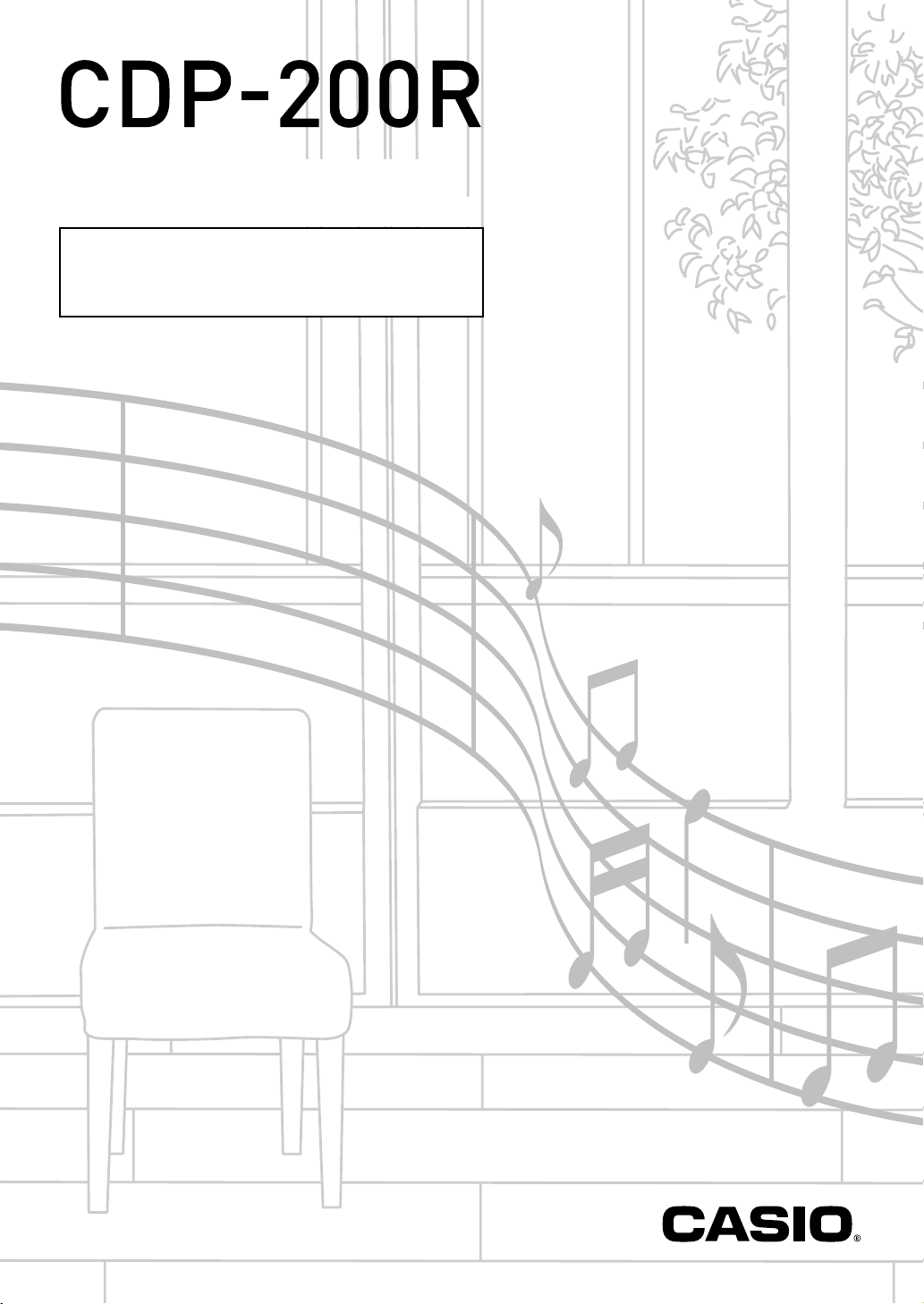
GEBRUIKSAANWIJZING
Bewaar a.u.b. alle informatie voor eventueel latere naslag.
Veiligheidsvoorzorgsmaatregelen
Zorg er voor eerst aandachtig de “Voorzorgsmaatregelen
ten behoeve van de veiligheid” te lezen voordat u de
piano probeert te gebruiken.
D
CDP200RD1B
Page 2
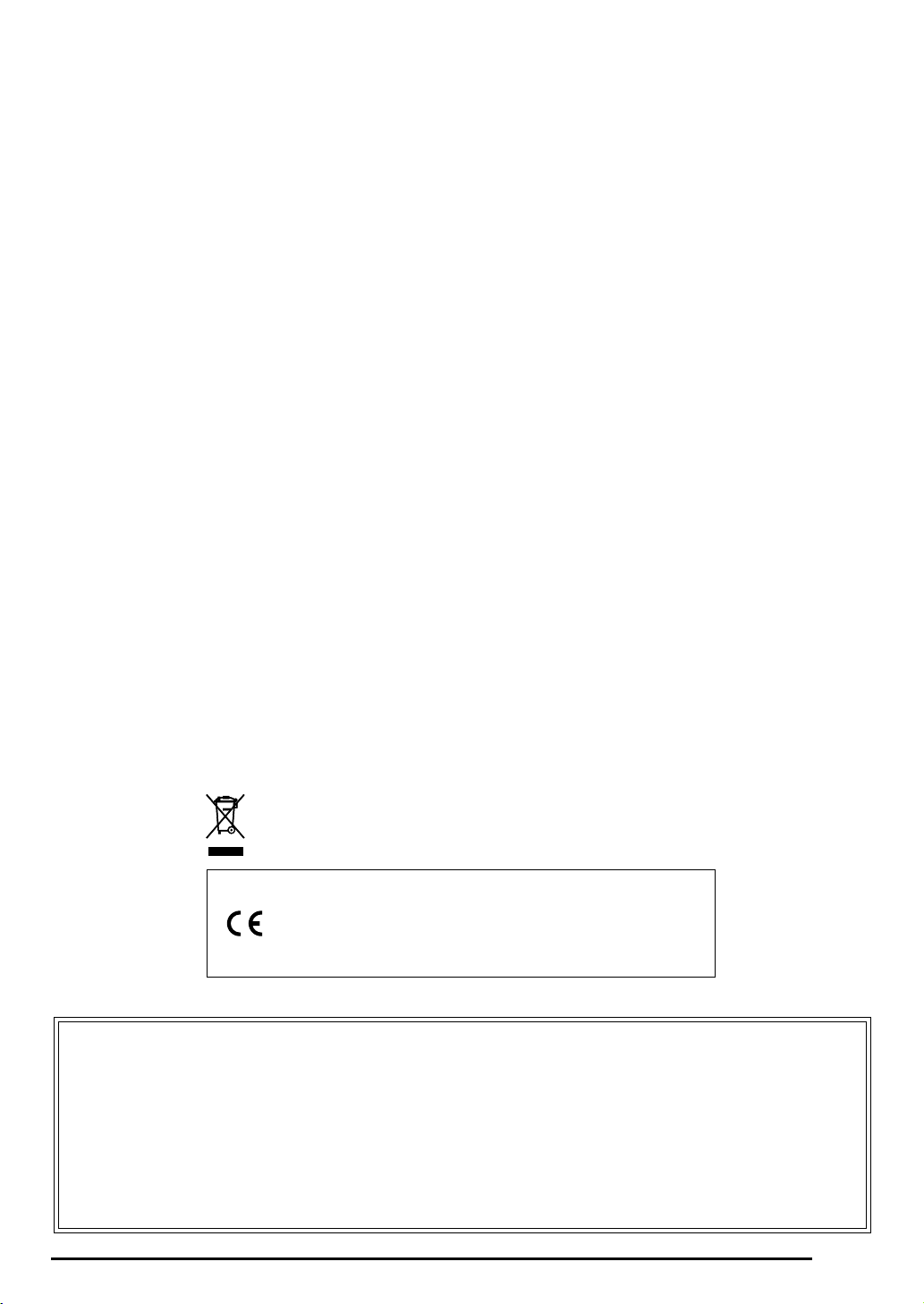
Belangrijk!
Merk a.u.b. de volgende belangrijke informatie op voordat u dit product in gebruik neemt.
• Controleer de netadapter AD-12 altijd eerst op schade voordat u deze gebruikt om het toestel van spanning te voorzien.
Controleer het netsnoer zorgvuldig op breuken, blootliggende draden en ander ernstige schade. Laat kinderen nooit een
netadapter gebruiken die ernstig beschadigd is.
• Dit product is niet bedoeld voor kinderen onder 3 jaar.
• Gebruik enkel de CASIO AD-12 adapter.
• De netadapter is geen speelgoed.
• Zorg er voor altijd de aansluiting van de netadapter op het stopcontact te verbreken voordat u dit product reinigt.
Dit merkteken is alleen van toepassing in de landen binnen de EU.
Manufacturer:
CASIO COMPUTER CO.,LTD.
6-2, Hon-machi 1-chome, Shibuya-ku, Tokyo 151-8543, Japan
Responsible within the European Union:
CASIO EUROPE GmbH
Bornbarch 10, 22848 Norderstedt, Germany
● De namen van bedrijven en producten die in deze handleiding worden gebruikt, kunnen geregistreerde handelsmerken van
derden zijn.
● Het gedeeltelijk of in zijn geheel kopiëren van de inhoud van deze handleiding is verboden. Met uitzondering van uw eigen
persoonlijke gebruik, is het aanwenden van de inhoud van deze handleiding voor niet-bedoelde doeleinden zonder de
uitdrukkelijke toestemming van CASIO verboden onder de wetgeving inzake auteursrechten.
● IN GEEN GEVAL ZAL CASIO AANSPRAKELIJK ZIJN VOOR SCHADE IN ENIGE VORM (INCLUSIEF EN ZONDER
BEPERKINGEN DE SCHADE DOOR HET VERLIES VAN WINSTEN, ONDERBREKINGEN VAN ZAKELIJKE
BELANGEN, VERLIES VAN INFORMATIE) DIE VOORTKOMT UIT HET GEBRUIK VAN OF DE ONMOGELIJKHEID TOT
HET GEBRUIK VAN DEZE HANDLEIDING OF DIT PRODUCT, ZELFS ALS CASIO GEADVISEERD IS DAT DE
MOGELIJKHEID OP DERGELIJKE SCHADE BESTAAT.
● De inhoud van deze handleiding is onder voorbehoud.
D-1
Page 3
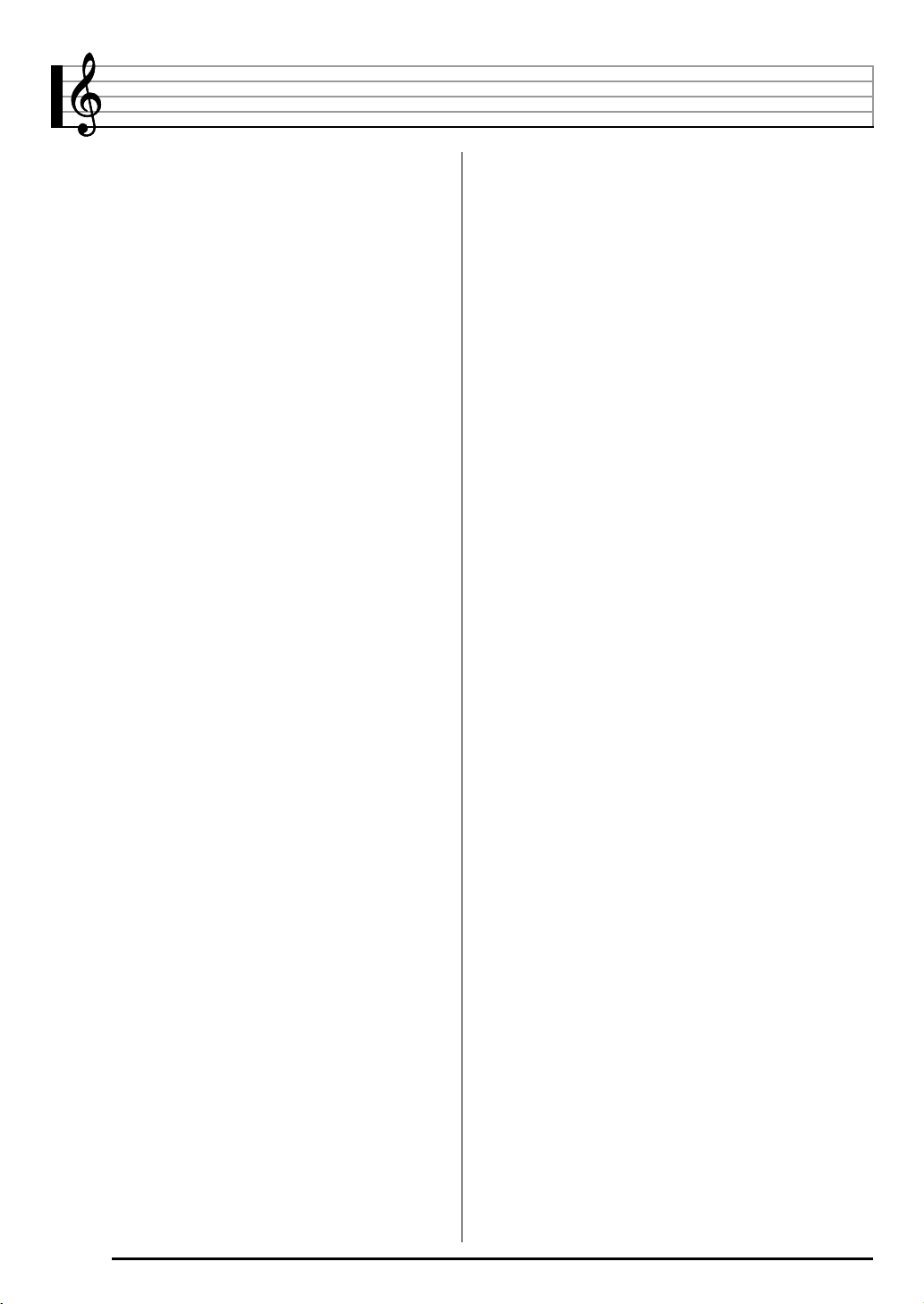
Inhoudsopgave
Algemene gids ............................ D-4
Gebruiken van de cijfertoetsen (cl) .................. D-6
FUNCTION toets (7) functies .......................... D-6
Voorbereidingen voor het
spelen .......................................... D-7
Voorbereidingen voor de muziekblad
standaard .......................................................... D-7
Aansluiten van een pedaal unit ......................... D-7
Voeding ............................................................. D-7
Spelen op de digitale piano ....... D-8
Inschakelen van de spanning en spelen ........... D-8
Gebruiken van een hoofdtelefoon ..................... D-8
Veranderen van het aanslagvolume naar
aanslagdruk (Aanslagvolume)........................... D-9
Bijstellen van het displaycontrast ...................... D-9
Gebruiken van de metronoom......................... D-10
Bedienen van de tonen van
het toetsenbord ........................ D-11
Kies uit een aantal muziekinstrumenttonen..... D-11
Lagen van twee tonen ..................................... D-12
Splitsen van het toetsenbord voor twee
verschillende tonen ......................................... D-12
Gebruiken van nagalm .................................... D-13
Gebruiken van zweving (chorus)..................... D-13
Gebruiken van een pedaal .............................. D-14
Veranderen van de toonhoogte
(Transponeren, stemmen, octaafverschuiving) D-14
Gebruiken van het toonhoogte wiel om de
toonhoogte van de noten te verschuiven ........ D-15
Sampling van klanken en
deze spelen op de
digitale piano ............................ D-16
Aansluitingen en voorbereidingen ................... D-16
Sampling en spelen van een melodietoon
(melodie sampling) .......................................... D-17
Opnemen van een sampling klank bij
een drumstel (drum sampling)......................... D-19
Andere sampling functies ................................ D-22
Weergeven van
ingebouwde melodieën ............D-24
Weergeven van demonstratiemelodieën ......... D-24
Weergeven van een bepaalde melodie ........... D-25
Vergroten van de selectie van melodieën ........ D-27
Gebruiken van ingebouwde
melodieën om u zich het
spelen meester te maken .........D-28
Frasen..............................................................D-28
Volgorde van de stapsgewijze lessen.............. D-28
Kiezen van de melodie, de frase en het
gedeelte dat u wilt oefenen .............................. D-29
Lessen 1, 2 en 3 ..............................................D-30
Lesinstellingen .................................................D-31
Gebruiken van automatische
stapsgewijze lessen .........................................D-33
Muziek Uitdaging
Keyboard Spel...........................D-34
Gebruiken van
automatische begeleiding........D-35
Weergeven van alleen het ritmegedeelte ........D-35
Weergeven van Alle Gedeeltes .......................D-36
Effectief gebruiken van automatische
begeleiding....................................................... D-38
Gebruiken van een-toets voorkeuze ................D-39
Gebruiken van automatisch harmoniseren ......D-40
Bewerken van automatische
begeleidingspatronen...............D-41
Opslaan van keyboard
basisinstellingen in het
registratiegeheugen..................D-44
Een basisinstelling opslaan in het
registratiegeheugen .........................................D-45
Een basisinstelling oproepen uit het
registratiegeheugen .........................................D-45
D-2
Page 4
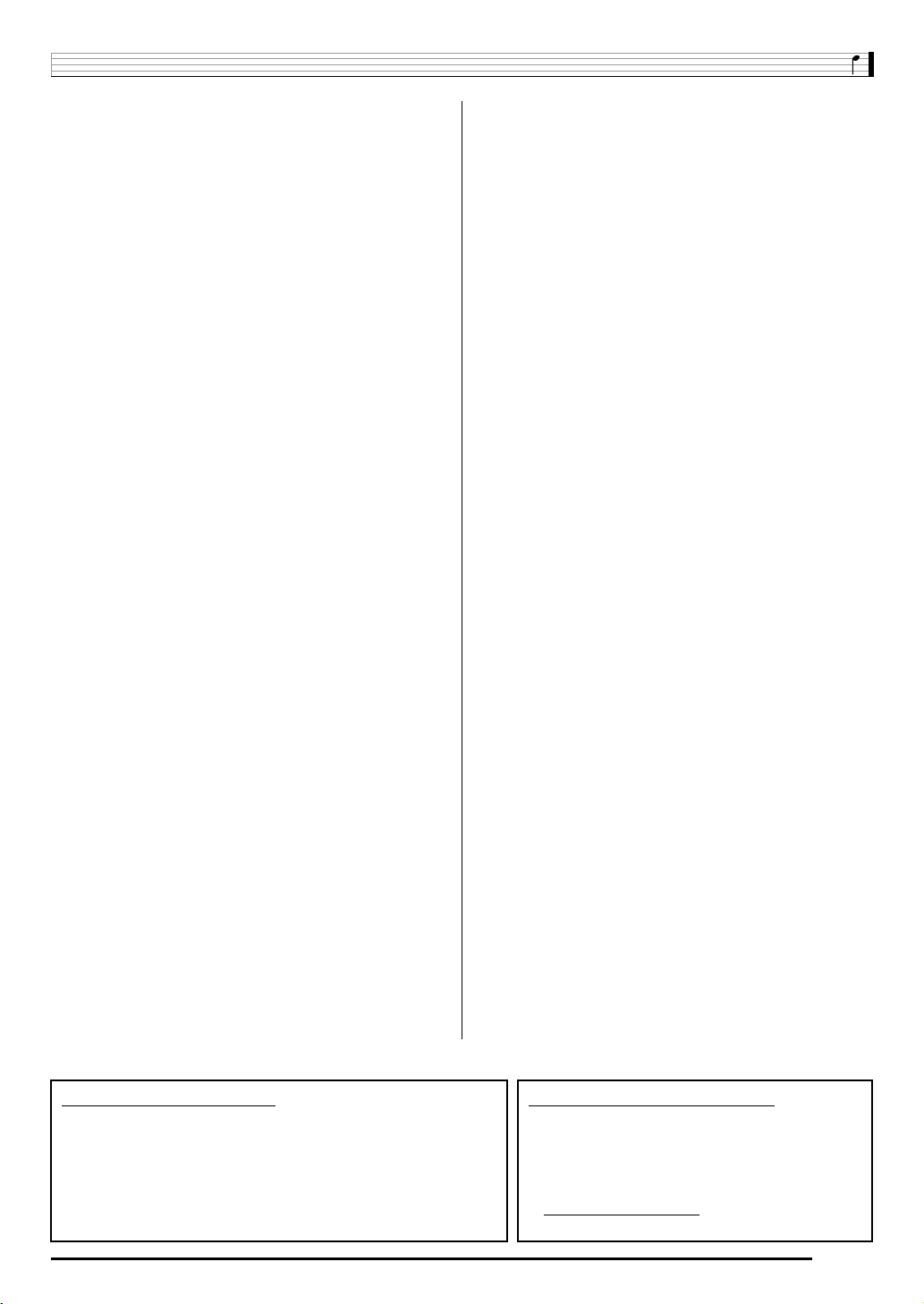
Inhoudsopgave
Opnemen van uw spel op
het toetsenbord ........................ D-46
Opnemen en spelen van uw spel op
het toetsenbord ............................................... D-46
Gebruiken van sporen voor het opnemen
en mengen van gedeeltes ............................... D-47
Opnemen van twee of meer melodieën
en er een selecteren voor weergave ............... D-48
Opnemen terwijl u met een ingebouwde
melodie meespeelt .......................................... D-49
Opslaan van opgenomen data op externe
apparatuur ....................................................... D-50
Andere handige functies
van de digitale piano ................ D-51
Veranderen van de toonschaal van
het toetsenbord ............................................... D-51
Gebruiken van muziekvoorkeuze .................... D-53
Gebruiken van de Arpeggiator ........................ D-54
Wissen van gebruikers melodiedata................ D-55
Wissen van alle data in het geheugen
van de digitale piano ....................................... D-55
Aansluiting van externe
toestellen ...................................D-62
Aansluiting van een computer..........................D-62
MIDI instellingen ..............................................D-63
Opslaan en laden van data in het
geheugen van de digitale piano .......................D-65
Aansluiten op audio apparatuur .......................D-66
Referentie ..................................D-67
Oplossen van moeilijkheden ............................ D-67
Technische gegevens ......................................D-69
Bedieningsvoorzorgsmaatregelen ...................D-70
Foutmeldingen .................................................D-71
Melodielijst .......................................................D-72
Akkoordtabel ....................................................D-73
MIDI Implementation Chart
Gebruiken van een
geheugenkaart .......................... D-56
Voorzorgsmaatregelen voor de
SD geheugenkaart en kaartgleuf..................... D-56
Insteken en verwijderen van een
SD geheugenkaart .......................................... D-57
Formatteren van een SD geheugenkaart ........ D-57
Opslaan van data van de digitale piano
naar een SD geheugenkaart ........................... D-58
Laden van data van een SD geheugenkaart
naar het geheugen van de digitale piano ........ D-59
Wissen van data van een SD geheugenkaart . D-60
Weergeven van data van een
SD geheugenkaart .......................................... D-61
Foutlezingen van de SD geheugenkaart ......... D-61
Bijgeleverde accessoires
● Muziekblad standaard
● Melodieboek
● Losse blaadjes
• Voorzorgsmaatregelen ten behoeve van de veiligheid
• Appendix
• Overige (garantie, enz.)
Meegeleverde items onder voorbehoud.
Los verkrijgbare accessoires
• U kunt informatie betreffende de accessoires die
los verkrijgbaar zijn krijgen van de CASIO
catalogus die beschikbaar is bij uw winkelier en
van de CASIO website bij de volgende URL.
http://world.casio.com/
D-3
Page 5
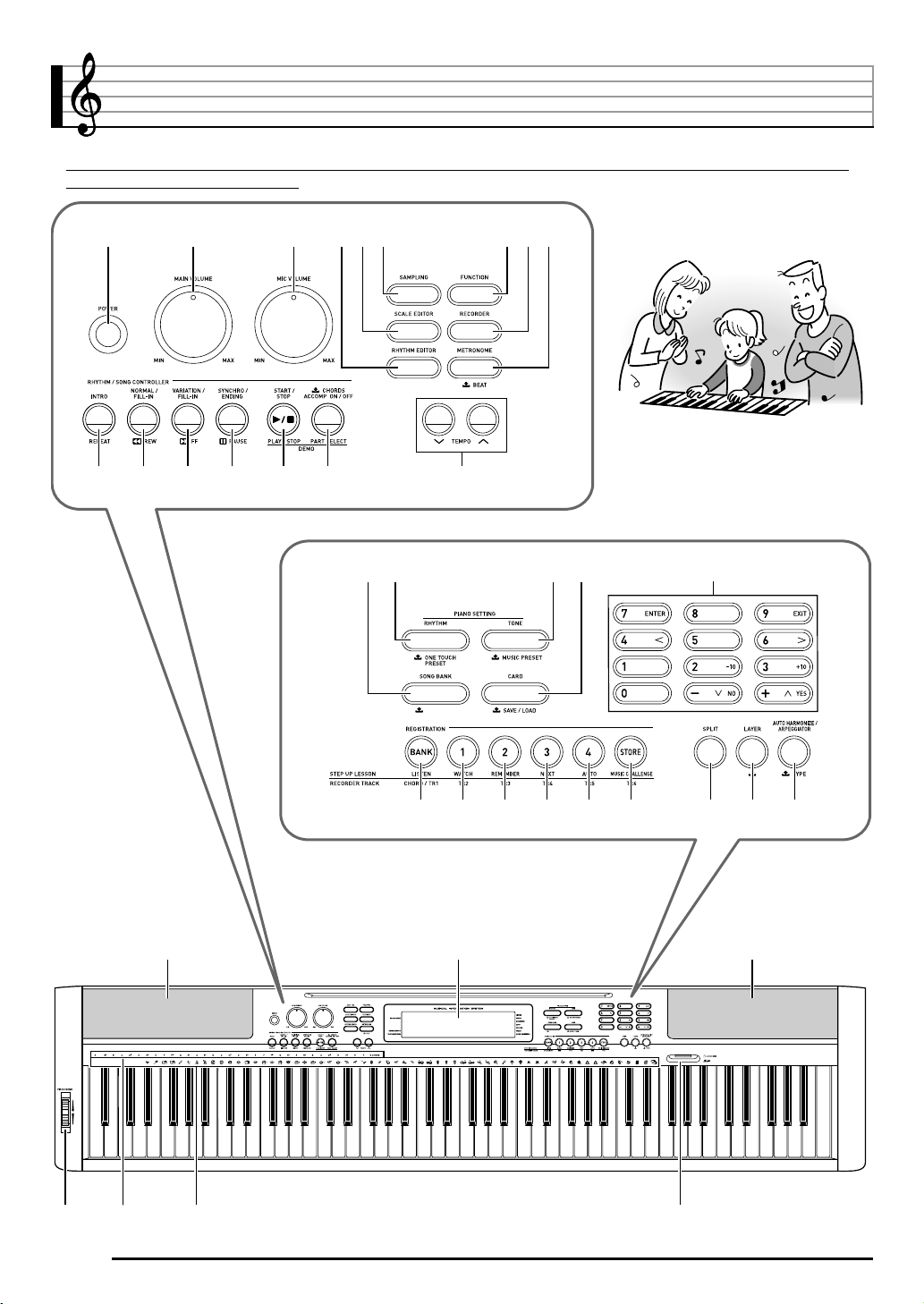
Algemene gids
• In deze handleiding worden toetsen en andere bedieningsorganen geïdentificeerd aan de hand van de
hieronder getoonde nummers.
12 3 65
4789
bl bm bn bo bp bqbk
bsbr bt ck
cl
D-4
co cpcm cq ct dkcr
dl dm dl
do dp dqdn
cscn
Page 6
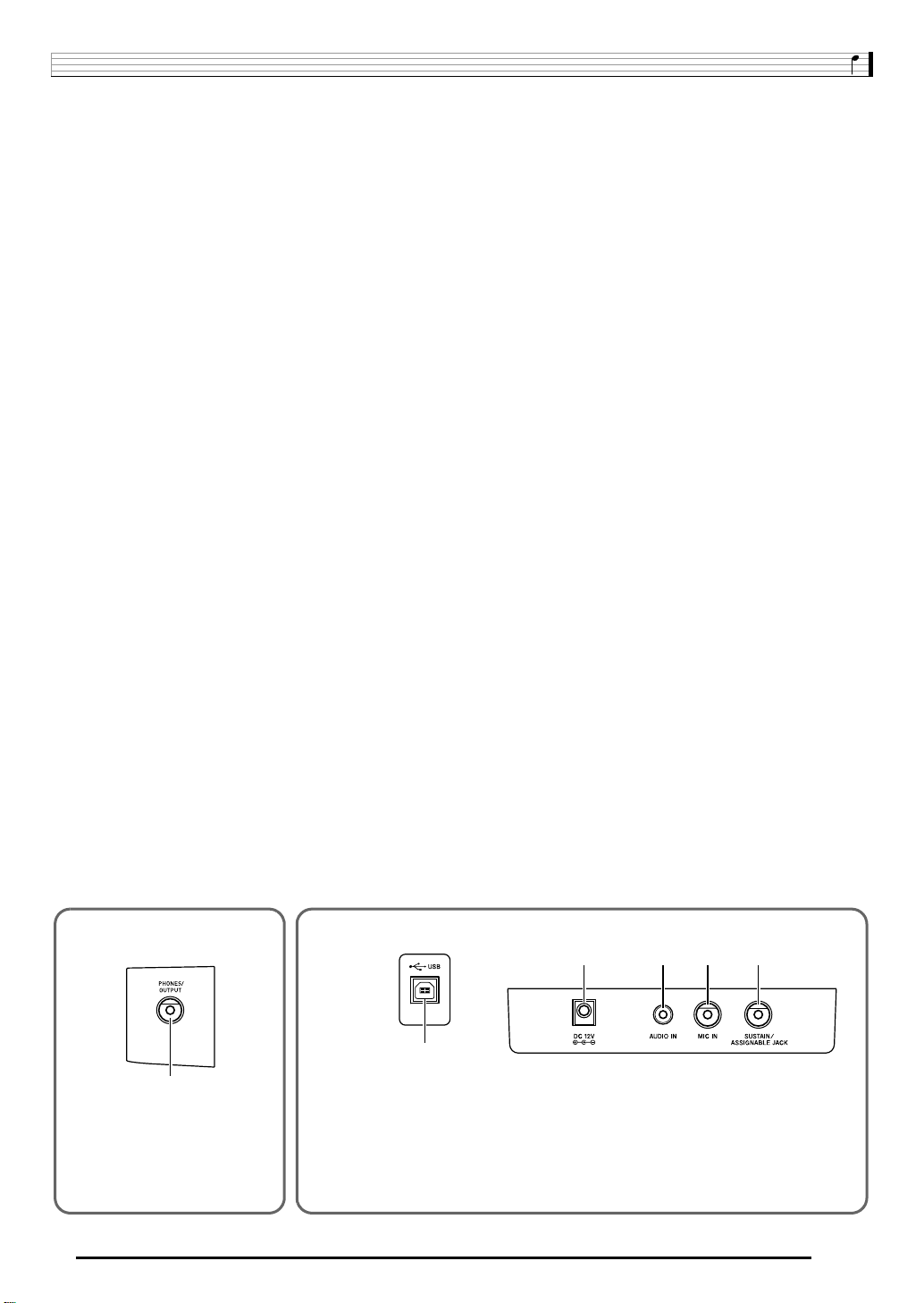
Algemene gids
Spanningstoets (POWER) ☞D-8
1
Hoofdvolumeregelaar (MAIN VOLUME) ☞D-8
2
Microfoonvolumeregelaar (MIC VOLUME) ☞D-16
3
Ritmebewerkingstoets (RHYTHM EDITOR)
4
☞D-41, 42
Toonschaalbewerkingstoets (SCALE EDITOR)
5
☞D-51, 52, 53
Sampling toets (SAMPLING) ☞D-17, 18, 19, 21, 57
6
Functietoets (FUNCTION) ☞D-6
7
Recordertoets (RECORDER) ☞D-46, 47, 48, 49
8
Metronoom, Maatslag toets (METRONOME, BEAT)
9
☞D-10
Intro, Herhaling toets (INTRO, REPEAT)
bk
☞D-26, 31, 38, 41
Normaal/Invulpatroon, Terugwaarts toets
bl
(NORMAL/FILL-IN, REW) ☞D-25, 29, 35, 38, 41
Variatie/Invulpatroon, Terugspoel toets
bm
(VARIATION/FILL-IN, FF) ☞D-25, 29, 38, 41
Synchro/Eindpatroon, Pauze toets
bn
(SYNCHRO/ENDING, PAUSE) ☞D-25, 38, 39, 41
Start/Stop, Weergave/Stop toets
bo
(START/STOP, PLAY/STOP)
☞D-24, 25, 27, 30, 31, 35, 46, 48, 49, 61
Begeleiding aan/uit, Akkoorden, Gedeelteselectie toets
bp
(ACCOMP ON/OFF, CHORDS, PART SELECT)
☞D-24, 27, 29, 31, 36, 40, 41, 42, 49, 64
Tempotoetsen (TEMPO) ☞D-10, 26, 39
bq
Melodiebanktoets (SONG BANK) ☞D-25, 26, 29, 49
br
Ritme, Eén-toets Voorkeuze toets
bs
(RHYTHM, ONE TOUCH PRESET)
☞D-11, 19, 21, 35, 39, 42, 45, 46, 48, 51, 53
Toon, Muziekvoorkeuze toets
bt
(TONE, MUSIC PRESET) ☞D-11, 17, 19, 21, 23, 53
Kaart, Opslaan/Laden toets (CARD, SAVE/LOAD)
ck
☞D-57, 58, 59, 60, 61
Cijfertoetsen, [–] / [+] toetsen ☞D-6
cl
Bank, Luister, Akkoord/Spoor 1 toets
cm
(BANK, LISTEN, CHORD/TR1) ☞D-18, 30, 44, 45
Gebied 1, Kijktoets, Spoor 2 (Area 1, WATCH, TR2)
cn
☞D-18, 30, 44, 45, 48, 53
Gebied 2, Geheugen, Spoor 3 toets
co
(Area 2, REMEMBER, TR3)
☞D-18, 31, 44, 45, 48, 53
Gebied 3, Volgende, Spoor 4 toets
cp
(Area 3, NEXT, TR4) ☞D-18, 29, 44, 45, 48, 53
Gebied 4, Automatisch, Spoor 5 toets
cq
(Area 4, AUTO, TR5) ☞D-18, 33, 44, 45, 48, 53
Opslag, Muziekuitdaging, Spoor 6 toets
cr
(STORE, MUSIC CHALLENGE, TR6)
☞D-18, 34, 45, 48, 53
Splitstoets (SPLIT) ☞D-12, 13
cs
Lagentoets (LAYER) ☞D-12, 15
ct
Automatische Harmonisatie/Arpeggiator, Type toets
dk
(AUTO HARMONIZE/ARPEGGIATOR, TYPE)
☞D-40, 54
Luidsprekers
dl
Display
dm
Toonhoogte wiel (PITCH BEND) ☞D-15
dn
Akkoord grondtoonnamen ☞D-36
do
Percussie instrumentenlijst ☞D-11
dp
SD kaartgleuf (SD CARD SLOT) ☞D-57
dq
dr
Hoofdtelefoon/uitgang
dr
aansluiting
(PHONES/OUTPUT)
☞D-8, 66
B
■ Achterkant■ Voorkant
ds
USB poort ☞D-62
ds
12V gelijkstroomaansluiting
dt
(DC 12V) ☞D-7
Audio ingangsaansluiting
ek
(AUDIO IN) ☞D-16, 66
dt ek el em
Microfooningangsaansluiting
el
(MIC IN) ☞D-16
Aanhoud/Toewijsbare aansluiting
em
SUSTAIN/ASSIGNABLE JACK)
(
☞D-7
D-5
Page 7
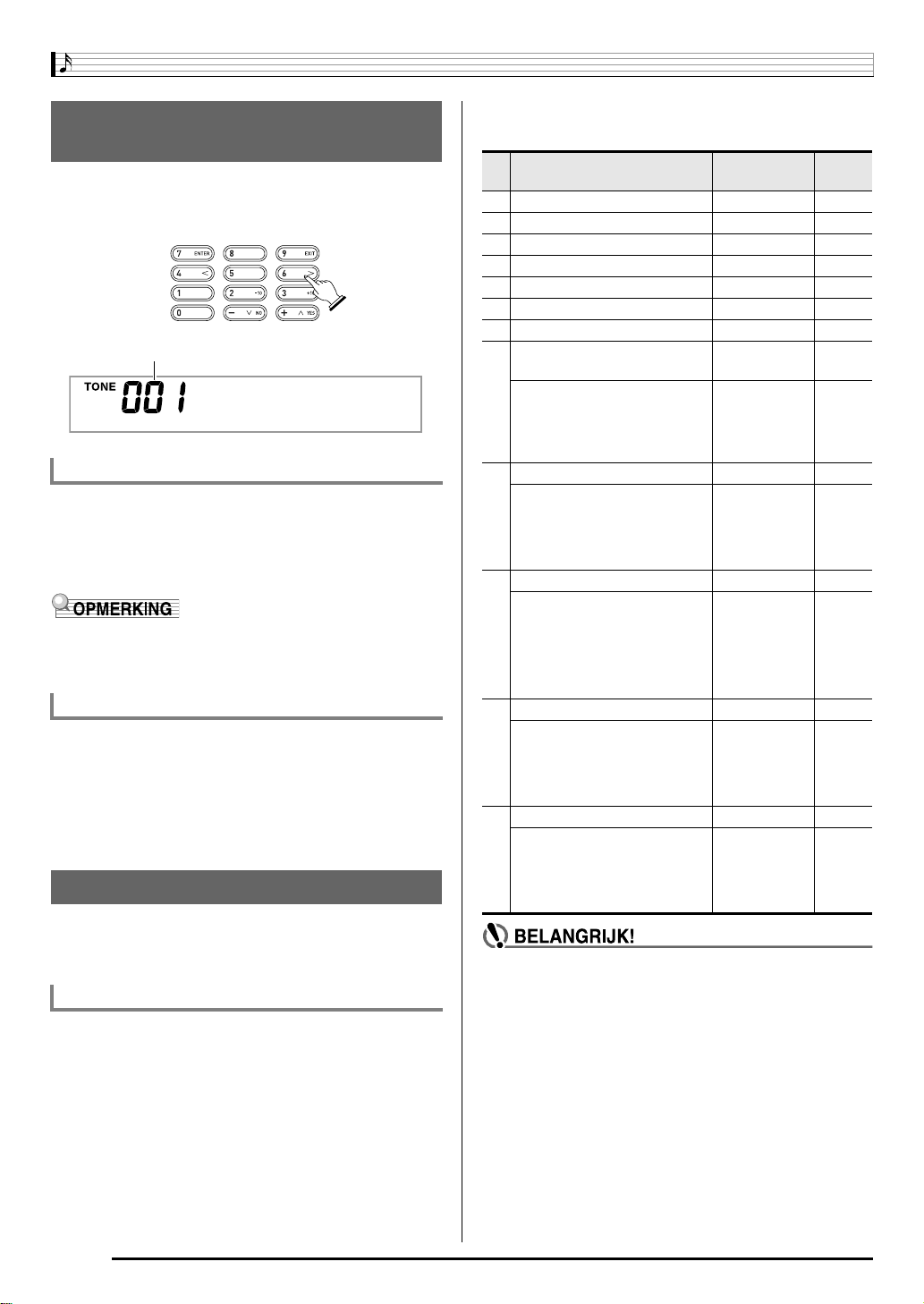
Algemene gids
Gebruiken van de cijfertoetsen
(
)
cl
Gebruik de cijfertoetsen en de [–] en [+] toetsen om de
instellingen te veranderen van de parameters die verschijnen
in het linker boven gedeelte van het display.
Instelling
St .GrPno
Cijfertoetsen
Voer nummers en waarden in d.m.v. de cijfertoetsen.
• Voer dezelfde cijfers in als de op dat moment getoonde
waarde.
Voorbeeld: Voer 0 3 0 3 1 in om toonnummer 001 in te
• Negatieve waarden kunnen niet worden ingevoerd door
middel van de cijfertoetsen. Gebruik in plaats daarvan [–]
(verlagen) en [+] (verhogen).
[–] en [+] toetsen
U kunt het getoonde nummer of de getoonde waarde
veranderen door middel van [–] (verlagen) en [+] (verhogen).
• Houd één van beide toetsen in om door de getoonde
instellingen te scrollen.
• Door beide toetsen tegelijkertijd in te drukken wordt
teruggekeerd naar de (oorspronkelijke) default instelling of
de aanbevolen instelling.
FUNCTION toets (7) functies
U kunt de FUNCTION toets (
nagalmeffect bij te stellen, om data te wissen en om een groot
aantal digitale piano uit te voeren.
Selecteren van een functie
voeren.
) gebruiken om het
7
3.
Verwijs naar de aangegeven pagina’s voor
details aangaande elke functie.
Functie Display
1 Transponeren Trans. D-14
2 Begeleidingsvolume AcompVol D-39
3 Volume van de melodie Song Vol D-26
4 Aanslagvolume Touch D-9
5 Stemmen Tune D-14
6 Nagalm Reverb D-13
7 Zweving (chorus) Chorus D-13
8 Sampling (monster
aanmaken)
Starten automatisch sampling AutoStrt D-22
Stoppen automatisch
sampling
Beveiligen samplingklank (Protect) D-23
9 Stapsgewijze lessen LESSON
Gesproken vingerzettinggids Speak D-31
Notengids NoteGuid D-32
Spelevaluatie Scoring D-32
Fraselengte PhraseLn D-32
10 Overige instellingen OTHER
Aanhouden Arpeggiator ArpegHld D-54
Pedaaleffect Jack D-14
Toonhoogte bereik Bend Rng D-15
Begeleiding Toonschaal AcompScl D-53
LCD Contrast Contrast D-9
11 MIDI instellingen MIDI
Keyboardkanaal Keybd Ch D-63
Kanalen navigeren Navi. Ch D-63
Lokale besturing Local D-64
Begeleidingsgeluidsweergave AcompOut D-64
12 Wissen DELETE
Wissen Samplingklank (klanknaam) D-23
Wissen Gebruikersritme (ritmenaam) D-43
Wissen Gebruikersmelodie
Wissen van Alle Data All Data D-55
• De toonparameter en andere parameters keren terug
naar hun oorspronkelijke defaultinstelling wanneer u
de spanning inschakelt (pagina D-8).
SAMPLING
AutoStop D-22
(melodienaam)
Zie
pagina
D-55
1.
Druk op 7 om het functiemenu te tonen.
2.
Toon de gewenste functie d.m.v. de [4] (u) en
[6] (i) toetsen van de
• U kunt het functiemenu verlaten door te drukken op 7.
• Druk na de functies 8 tot en met 12 te hebben
geselecteerd op de [7] (ENTER) toets van de
cijfertoetsen om het submenu te tonen van de items
van het menu. Selecteer vervolgens een item d.m.v. [4]
(u) en [6] (i). U kunt een submenu verlaten door te
drukken op de [9] (EXIT) toets van de
cijfertoetsen.
cl
cijfertoetsen.
cl
D-6
cl
Page 8
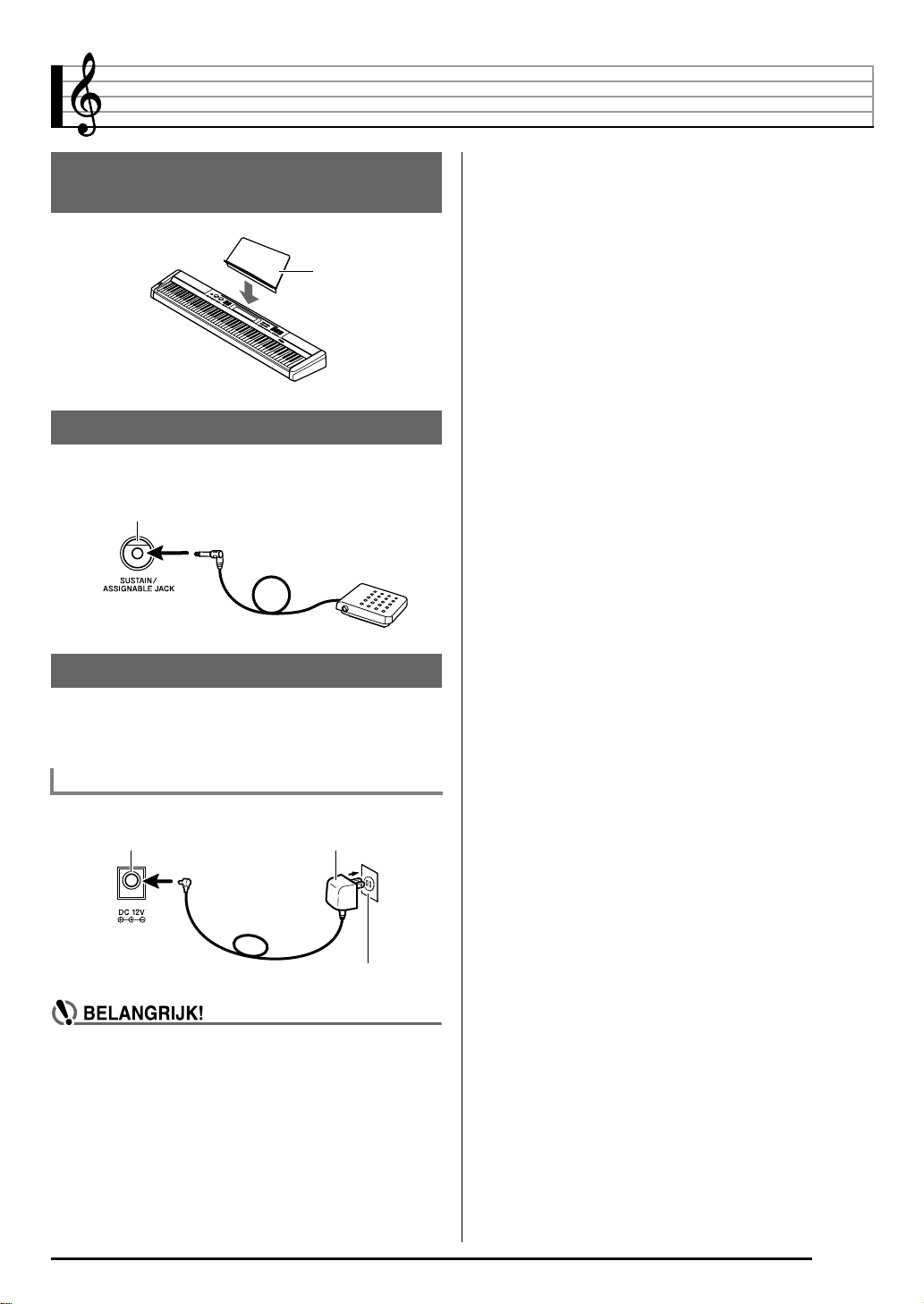
Voorbereidingen voor het spelen
Voorbereidingen voor de
muziekblad standaard
Muziekblad
standaard
Aansluiten van een pedaal unit
Sluit een los verkrijgbare pedaal unit aan.
Aanhoud/Toewijsbare aansluiting
(SUSTAIN/ASSIGNABLE JACK)
Voe di ng
Gebruik enkel de netadapter die gespecificeerd wordt voor
gebruik met deze digitale piano.
Gespecificeerde netadapter: AD-12
Gebruiken van de netadapter
12V gelijkstroomaansluiting
(DC 12V)
• Zorg ervoor dat u de spanning van de digitale piano
uitschakelt voordat u de aansluiting van de netadapter
tot stand brengt of verbreekt.
AD-12
Stopcontact
D-7
Page 9
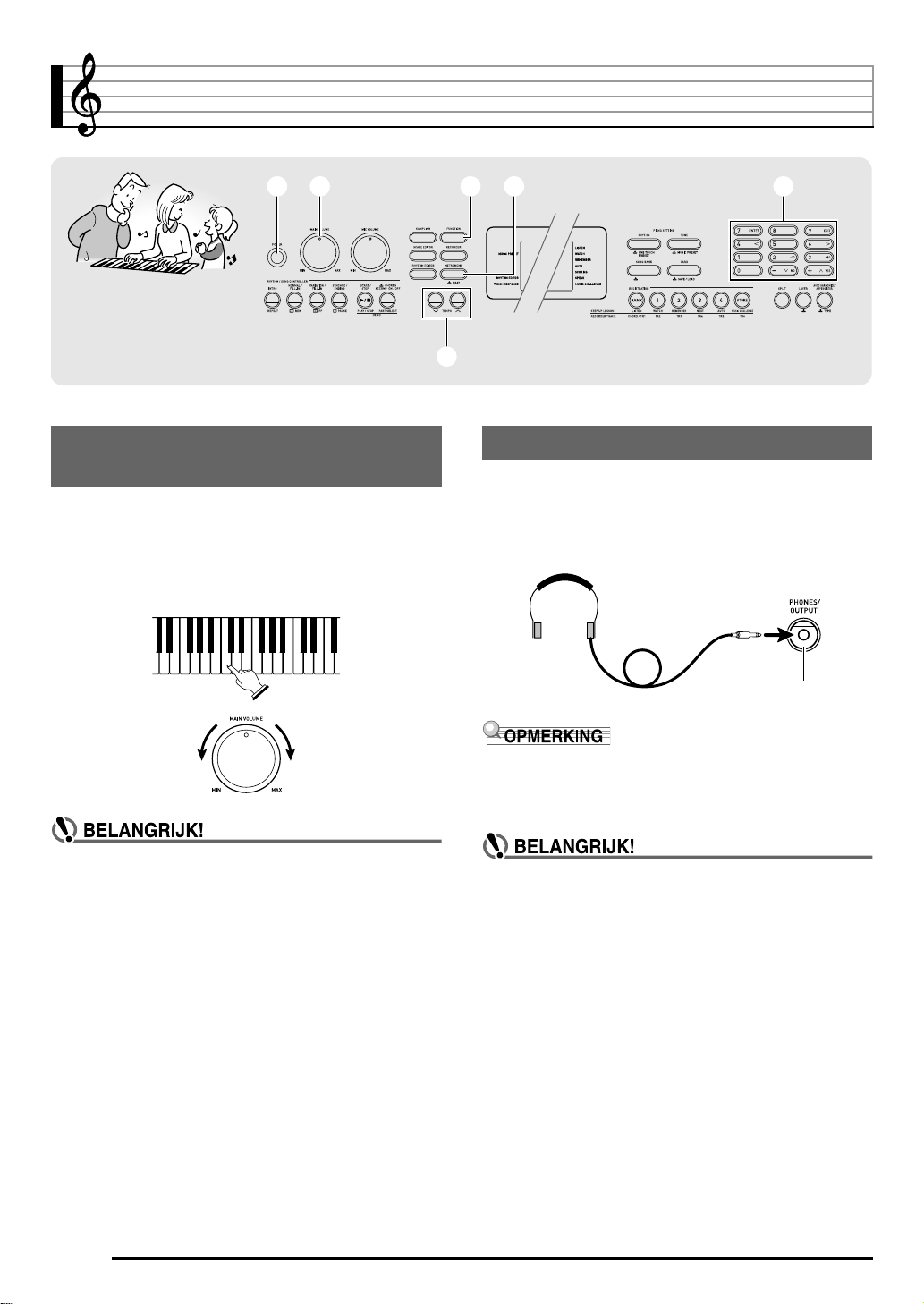
Spelen op de digitale piano
2211 9977
Inschakelen van de spanning en
spelen
1.
Druk op 1.
Hierdoor wordt de spanning ingeschakeld.
2.
Probeer iets te spelen op het toetsenbord. Stel
het volume bij d.m.v.
2
.
clcl
bqbq
Gebruiken van een hoofdtelefoon
Door de hoofdtelefoon te gebruiken wordt het geluid van de
ingebouwde luidsprekers uitgeschakeld hetgeen betekent dat
u zelfs ’s avonds laat kunt oefenen zonder anderen te storen.
• Zorg ervoor altijd het volumeniveau laag in te stellen
voordat u de hoofdtelefoon aansluit.
PHONES/OUTPUT aansluiting
VerhogenVerlagen
• De meeste huidige instellingen worden gewist wanneer
de piano uitgeschakeld wordt. De volgende maal dat u
de spanning inschakelt worden de oorspronkelijke
instellingen gehanteerd door de piano.
• Dit is waar voor alle instellingen behalve de
samplingklankbeveiliging. Als u de beveiliging
inschakelt blijft deze ingeschakeld totdat u deze weer
uitschakelt.
D-8
• Er wordt geen hoofdtelefoon meegeleverd met de digitale
piano.
• Gebruik een los verkrijgbare hoofdtelefoon. Zie pagina D-3
voor informatie voor opties/accessoires.
• Luister niet voor lange tijd bij een hoog volume via de
hoofdtelefoon. Dit brengt namelijk het gevaar op
gehoorschade met zich mee.
• Als u een hoofdtelefoon gebruikt met een
adapterstekker, dient u niet te vergeten de adapter er
uit te halen telkens wanneer u de aansluiting van de
hoofdtelefoon verbreekt.
Page 10

Spelen op de digitale piano
Veranderen van het
aanslagvolume naar aanslagdruk
(Aanslagvolume)
Het aanslagvolume verandert het toonvolume in
overeenkomst met de aanslagdruk (snelheid). Dit geeft u
hetzelfde uidrukkingsvermogen dat een akoestische piano
geeft.
Geluidsintensiteit van het toetsenbord
■ De geluidsintensiteit hangt af van de snelheid
waarmee de klaviertoetsen worden aangeslagen.
Gewoonlijk geloven mensen dat hoe meer druk wordt
uitgevoerd op de klaviertoetsen, hoe luider het geluid. In
werkelijkheid hangt de intensiteit van de gespeelde noten af
van de snelheid waarmee de klaviertoetsen aangeslagen
worden. De noten worden luider wanneer klaviertoetsen
sneller aangeslagen worden en minder luid wanneer
klaviertoetsen langzaam worden ingedrukt. Als u dit in
gedachten houdt terwijl u op een muziekinstrument zoals een
keyboard speelt, kunt u het volume van de noten regelen
zonder dat u veel druk uitoefent met uw vingertoppen.
■ De speelbaarheid van een akoestische piano
Uw digitale piano voorziet u van een toetsgevoeligheid die
bijna zo goed is als van een akoestische piano. Het
nootvolume verandert automatisch in overeenstemming met
de snelheid van het aanslaan van de klaviertoetsen.
Veranderen van de
aanslagvolumegevoeligheid
Volg de onderstaande procedure om te regelen hoeveel het
volume van de gespeelde noten verandert in verhouding met
de speelsnelheid. Selecteer de instelling die het meest
overeenkomt met uw speelstijl.
1.
Druk op 7 en vervolgens op de [4] (u) en [6]
(i) toetsen van de
“Touch” op het display te verkrijgen (pagina
D-6).
cijfertoetsen om
cl
Touch
2.
Selecteer m.b.v. de [–] en [+] toetsen van de cl
cijfertoetsen één van de vier instellingen van de
aanslagvolumegevoeligheid.
Uit (oFF) Het aanslagvolume is uitgeschakeld. Het
geluidsvolume is vastgezet ongeacht de
snelheid van het aanslaan van de
klaviertoetsen.
Type 1 (1) Normaal aanslagvolume
Type 2 (2) Meer gevoelig aanslagvolume dan Type 1
Type 3 (3) Minder gevoelig aanslagvolume dan Type 1
Sneller aanslaan geeft
luidere noten.
Langzaam indrukken
produceert zachtere noten.
Probeer niet al te veel druk
uit te oefenen.
De indicator verdwijnt wanneer het
aanslagvolume uitgeschakeld is.
Bijstellen van het displaycontrast
1.
Druk op 7 en vervolgens op de [4] (u) en [6]
(i) toetsen van de
“OTHER” (overige) op het display te verkrijgen
(pagina D-6).
cijfertoetsen om
cl
Knippert
OTHER
2.
Druk op de [7] (ENTER) toets van de cl
cijfertoetsen.
D-9
Page 11
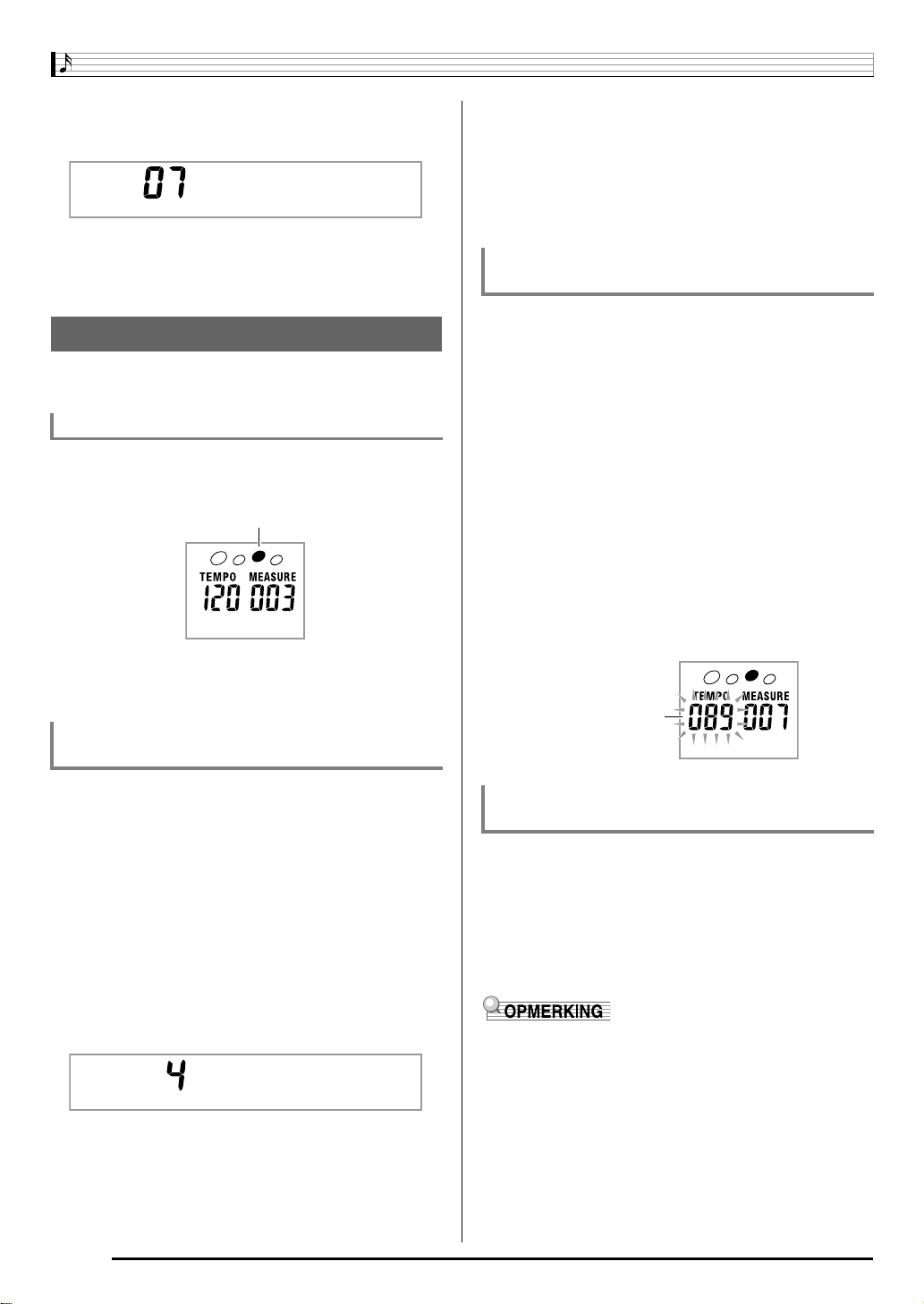
Spelen op de digitale piano
3.
Toon “Contrast” d.m.v. de [4] (u) en [6] (i)
toetsen van de
cijfertoetsen.
cl
C o n t r a s t
4.
Druk op de [–] en [+] toetsen van de cl
cijfertoetsen om het contrast te veranderen.
• Het instelbereik van het contrast is 01 tot en met 17.
Gebruiken van de metronoom
De metronoom laat u spelen en oefenen samen met de
maatslag om u te helpen met uw tempo.
Starten/Stoppen
1.
Druk op 9.
Hierdoor start de metronoom.
Dit patroon verandert met elke maatslag.
2.
Voer het aantal maatslagen per maat in d.m.v.
cijfertoetsen.
cl
• Het belgeluid klinkt niet als u 0 specificeert bij deze
instelling. In dit geval worden alle maatslagen
aangegeven door een klikgeluid. Met deze instelling
kunt u oefenen met een vaste maatslag zonder u
zorgen te maken hoeveel maatslagen elke maat heeft.
Veranderen van het tempo van de
metronoom
Volg de volgende procedure om het tempo van de metronoom
te veranderen.
1.
Druk op bq.
Verander d.m.v. w (langzamer) en q (sneller) de
instelling van het tempo. Door één van beide toetsen
ingedrukt te houden verandert de instelling versneld.
• Door tegelijkertijd op q en w te drukken wordt de
instelling van het tempo teruggezet op de
oorspronkelijke defaultwaarde voor de melodie die of
het ritme dat op dat moment geselecteerd is.
• Door op
display knipperen. Terwijl de tempowaarde aan het
knipperen is, kunt u deze veranderen m.b.v.
cijfertoetsen.
Merk op dat u voorafgaande nullen in dient te voeren,
dus 89 wordt ingevoerd als 089.
• De tempowaarde stopt met knipperen als u gedurende
enige tijd geen bewerking uitvoert.
te drukken gaat de tempowaarde op het
bq
cl
2.
Druk nogmaals op 9 om de metronoom te
stoppen.
Veranderen van het aantal maatslagen per
maat
U kunt de metronoom configureren om een belgeluid te
gebruiken voor de eerste maatslag van een maat van de
melodie die u aan het spelen bent.
• U kunt 0 specificeren of een waarde 2 - 6 als het aantal
maatslagen per maat.
• Bij het afspelen van een ingebouwde melodie is de
instelling voor het aantal maatslagen per maat (hetgeen
bepaalt wanneer het belgeluid klinkt) automatisch
geconfigureerd voor de op dat moment geselecteerde
melodie.
1.
Houd 9 ingedrukt totdat het instelscherm voor
het aantal maatslagen per maat op het display
verschijnt.
Bea t
• Als u voor enkele seconden geen bewerking uitvoert
nadat het instelscherm voor het aantal maatslagen per
maat op het display verschenen is, geeft het display
opnieuw het scherm aan dat getoond werd voordat u
op
drukte.
9
Tempowaarde (knippert)
Veranderen van het geluidsvolume van de
metronoom
De instelling voor het metronoomvolume wordt automatisch
verandert samen met het volumeniveau van de automatische
begeleiding of melodie die geselecteerd is. Het
metronoomvolume kan niet afzonderlijk worden afgeregeld.
• Zie pagina D-39 voor informatie aangaande het veranderen
van het volume van de automatische begeleiding.
• Zie pagina D-26 voor informatie aangaande het veranderen
van het volume van de melodie.
• U kunt de balans tussen het volume van de metronoom en
van de noten niet afregelen tijdens de automatische
begeleiding en tijdens weergave van de ingebouwde
melodie.
D-10
Page 12
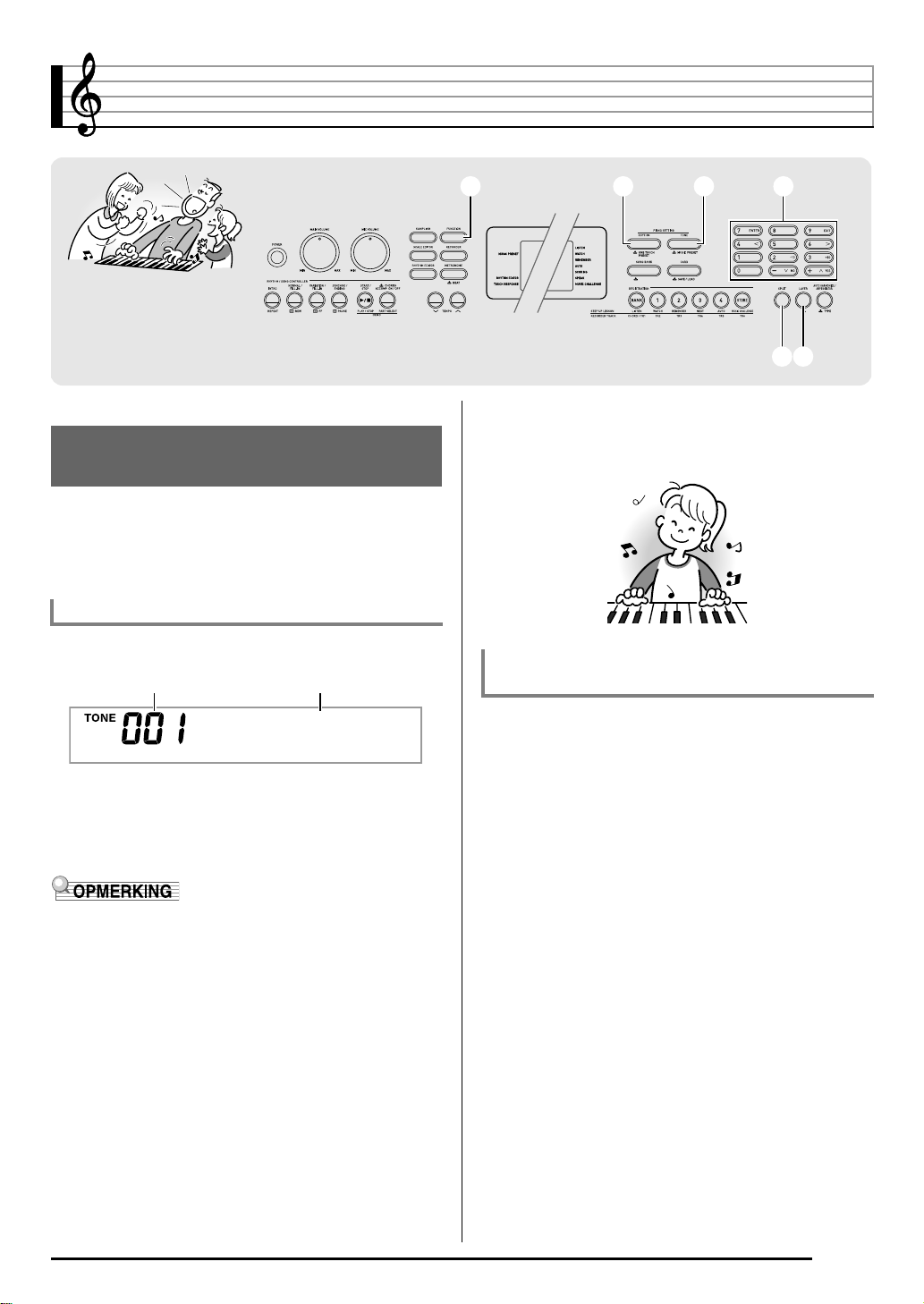
Bedienen van de tonen van het toetsenbord
Kies uit een aantal
muziekinstrumenttonen
Uw digitale piano laat u uit tonen kiezen zodat u de
beschikbaarheid heeft over een groot aantal
muziekinstrumenttonen, inclusief fluit, orkest en nog veel
meer. Door het type instrument te veranderen krijgt dezelfde
melodietoon een heel ander gevoel.
Kiezen van een instrument om op te spelen
1.
Druk op bt.
ToonnaamToonnummers
77 btbtbsbs
3.
Probeer iets te spelen op het toetsenbord.
De toon klinkt van het instrument dat u selecteerde.
Spelen met een pianotoon
(piano basisinstelling)
clcl
cscsctct
St .GrPno
2.
Selecteer het gewenste toonnummer d.m.v. cl
cijfertoetsen.
Het corresponderende toonnummer en de
corresponderende toonnaam verschijnen op het scherm.
• Zie de afzonderlijke “Appendix” voor een volledige lijst van
beschikbare tonen.
• Voer toonnummers in d.m.v. de cijfertoetsen. Specificeer
drie cijfers voor het toonnummer.
Voorbeeld: Om bijvoorbeeld 001 te selecteren, voert u
• Wanneer één van de drumsets geselecteerd wordt
(toonnumers 654 - 670) wordt aan elke klaviertoets een
andere percussieklank toegewezen.
0 3 0 3 1 in.
1.
Druk tegelijkertijd op bs en bt.
Hierdoor wordt de vleugeltoon geselecteerd.
Instellingen
Toonnummer : “001”
Reverb : “06”
Transponeren : 00
Aanslagvolume : Off (uit): Keert terug naar de
oorspronkelijke
defaultinstelling
On (aan): Geen verandering
Pedaaleffect : SUS
Ritmenummer : “181”
Begeleiding : Alleen ritmegedeelte
Lokale besturing : Aan
Drumtoewijzing : Uit
Splitsing : Uit
Laag : Uit
Zweving (chorus) : Uit
Octaafverschuiving (hoger) : 0
Automatisch harmoniseren : Uit
Arppegiator : Uit
Toonschaal : Gelijk
D-11
Page 13
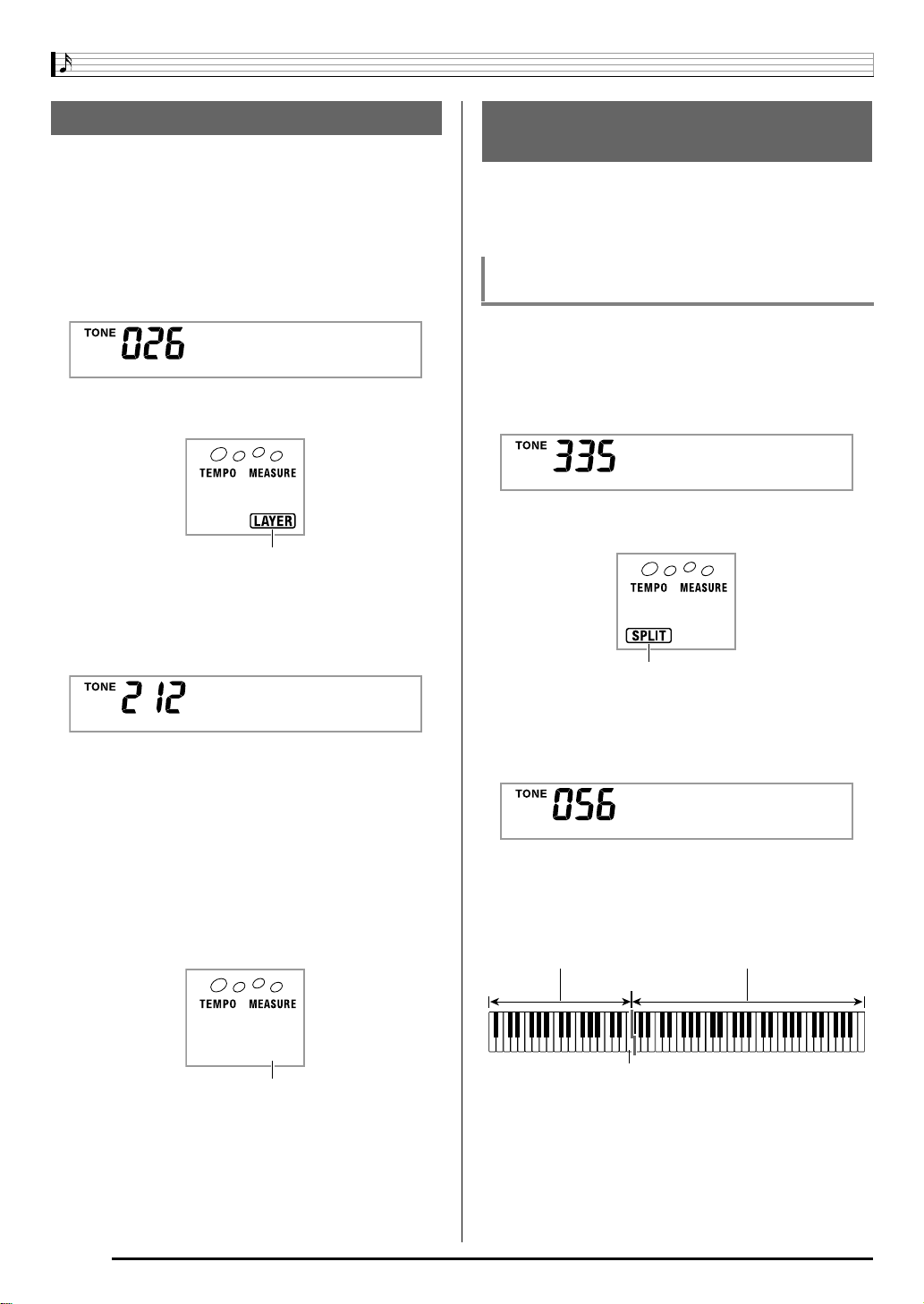
Bedienen van de tonen van het toetsenbord
Lagen van twee tonen
U kunt d.m.v. de volgende procedure lagen aanbrengen van
twee verschillende tonen (zoals piano en strings
(snaarinstrument)) zodat ze bij het indrukken van een
klaviertoets tegelijkertijd klinken.
1.
Selecteer de eerste toon die u wilt gebruiken.
Selecteer de gewenste toon door te drukken op bt en
gebruik dan de
Voorbeeld: 026 ELEC.PIANO 1
cijfertoetsen.
cl
E . P i a n o 1
2.
Druk op ct.
Gaat branden
3.
Selecteer de gewenste tweede toon d.m.v. de
cijfertoetsen.
cl
Voorbeeld: 212 STRINGS
Splitsen van het toetsenbord voor
twee verschillende tonen
U kunt de onderstaande procedure volgen om verschillende
tonen toe te wijzen aan het rechter bereik en het linker bereik
van het toetsenbord zodat het lijkt alsof u een ensemble
bestaande uit twee instrumenten aan het spelen bent.
Selecteren van de twee tonen voor een
gespleten toetsenbord
1.
Selecteer de toon voor het rechter bereik
(pagina D-11).
Selecteer de gewenste toon door te drukken op bt en
gebruik dan de
Voorbeeld: 335 FLUTE 1
cijfertoetsen.
cl
Flute 1
2.
Druk op cs.
Gaat branden
St r ings
4.
Speel iets op het toetsenbord.
De tonen klinken tegelijkertijd.
5.
Nogmaals drukken op ct om de lagen van het
toetsenbord ongedaan te maken (zodat alleen
de toon wordt weergegeven die u selecteerde in
stap 1).
• Telkens bij drukken van ct wordt heen en weer
geschakeld tussen gelaagd (twee tonen) en ongelaagd
(één toon).
Verdwijnt
3.
Selecteer de toon voor het linker bereik d.m.v.
de
cijfertoetsen.
cl
Voorbeeld: 056 VIBRAPHONE 1
V i b e s 1
4.
Speel iets op het toetsenbord.
Hierdoor worden de tonen weergegeven die toegewezen
waren aan de linker en rechter bereiken van het
toetsenbord.
VIBRAPHONE 1 FLUTE 1
Splitspunt
F3
D-12
Page 14
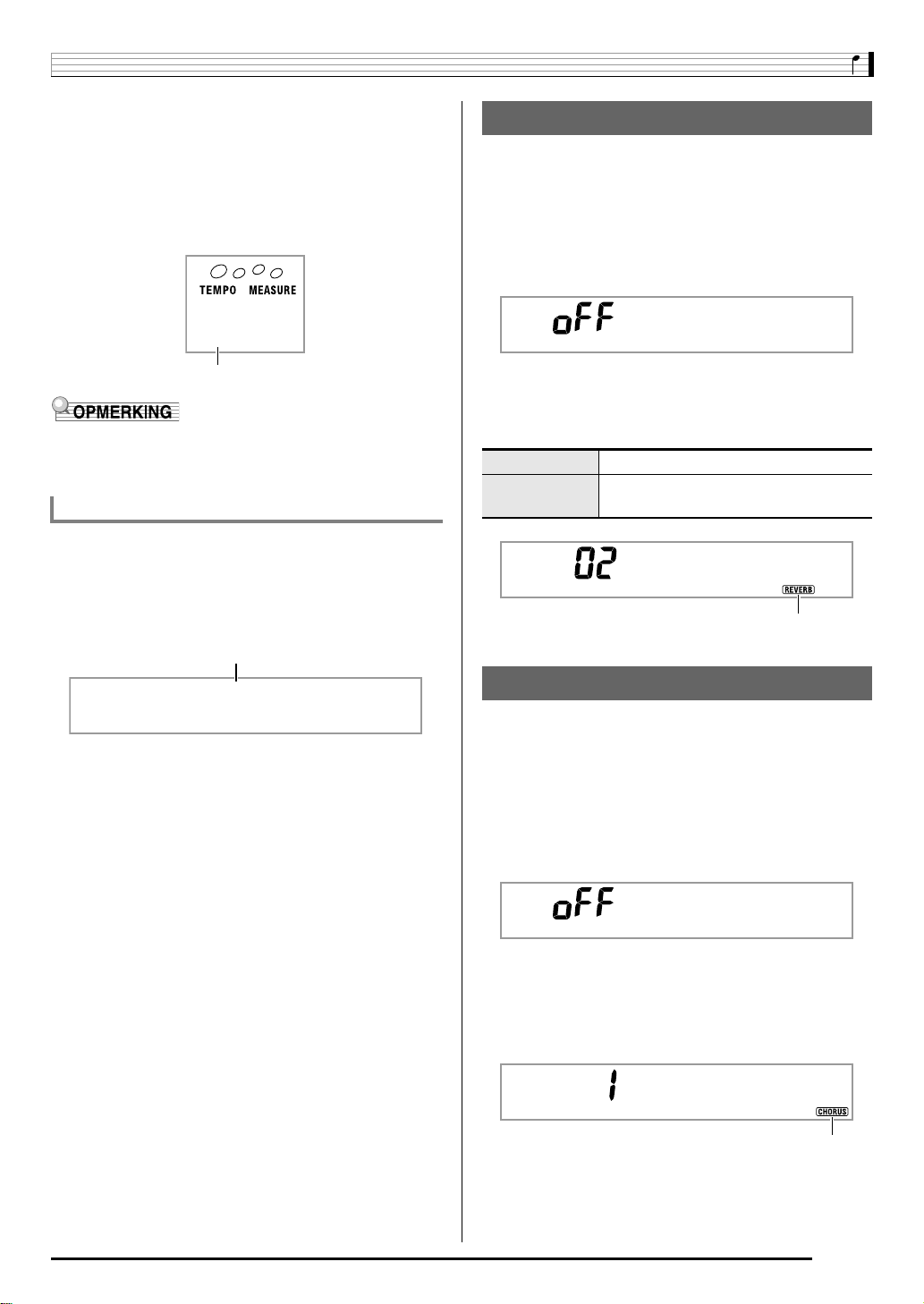
5.
Nogmaals drukken op cs om de splitsing in het
toetsenbord ongedaan te maken (zodat alleen
de toon wordt weergegeven die u selecteerde in
stap 1).
• Telkens bij drukken van cs wordt heen en weer
geschakeld tussen gesplitst (twee tonen) en ongesplitst
(één toon).
Bedienen van de tonen van het toetsenbord
Gebruiken van nagalm
Nagalm voegt het nagalmeffect toe aan noten. U kunt de duur
van de nagalm veranderen.
1.
Druk op 7 en vervolgens op de [4] (u) en [6]
(i) toetsen van de
“Reverb” (nagalm) op het display te verkrijgen
(pagina D-6).
cijfertoetsen om
cl
Reverb
Verdwijnt
• Als u zowel lagen als splitsen aanbrengt worden de lagen
enkel uitgeoefend op het rechter bereik van het
toetsenbord.
Veranderen van het splitspunt
1.
Druk terwijl u cs ingedrukt houdt op de
klaviertoets waar u het splitspunt wilt hebben.
De klaviertoets die u indrukt zal de laagste noot van het
rechter bereik van het gesplitste toetsenbord zijn.
Voorbeeld: Instellen van mid C (C4) als het splitspunt.
Naam van de klaviertoets
C4
2.
Druk op de [–] en [+] toetsen van de cl
cijfertoetsen om de gewenste nagalminstelling
te selecteren.
Uit (oFF) Schakelt de nagalm uit.
1 tot en met 10 Hoe groter het geselecteerde nummer,
des te langer de duur van de nagalm.
Reverb
De indicator verdwijnt wanneer de nagalm uitgeschakeld is.
Gebruiken van zweving (chorus)
Zweving is een functie die diepte en breedte toevoegt aan de
noten. Het klinkt hierdoor alsof u meerdere instrumenten aan
het bespelen bent.
1.
Druk op 7 en vervolgens op de [4] (u) en [6]
(i) toetsen van de
“Chorus” (zweving) op het display te verkrijgen
(pagina D-6).
cijfertoetsen om
cl
Cho r us
2.
Druk op de [–] en [+] toetsen van de cl
cijfertoetsen om het gewenste zwevingtype te
selecteren.
Er zijn vijf zwevingtypes plus een uit-stand.
Cho r us
De indicator verdwijnt wanneer zweving (chorus) uitgeschakeld is.
• Het werkelijke effect dat door zweving geproduceerd wordt,
hangt af van de toon die u gebruikt.
D-13
Page 15
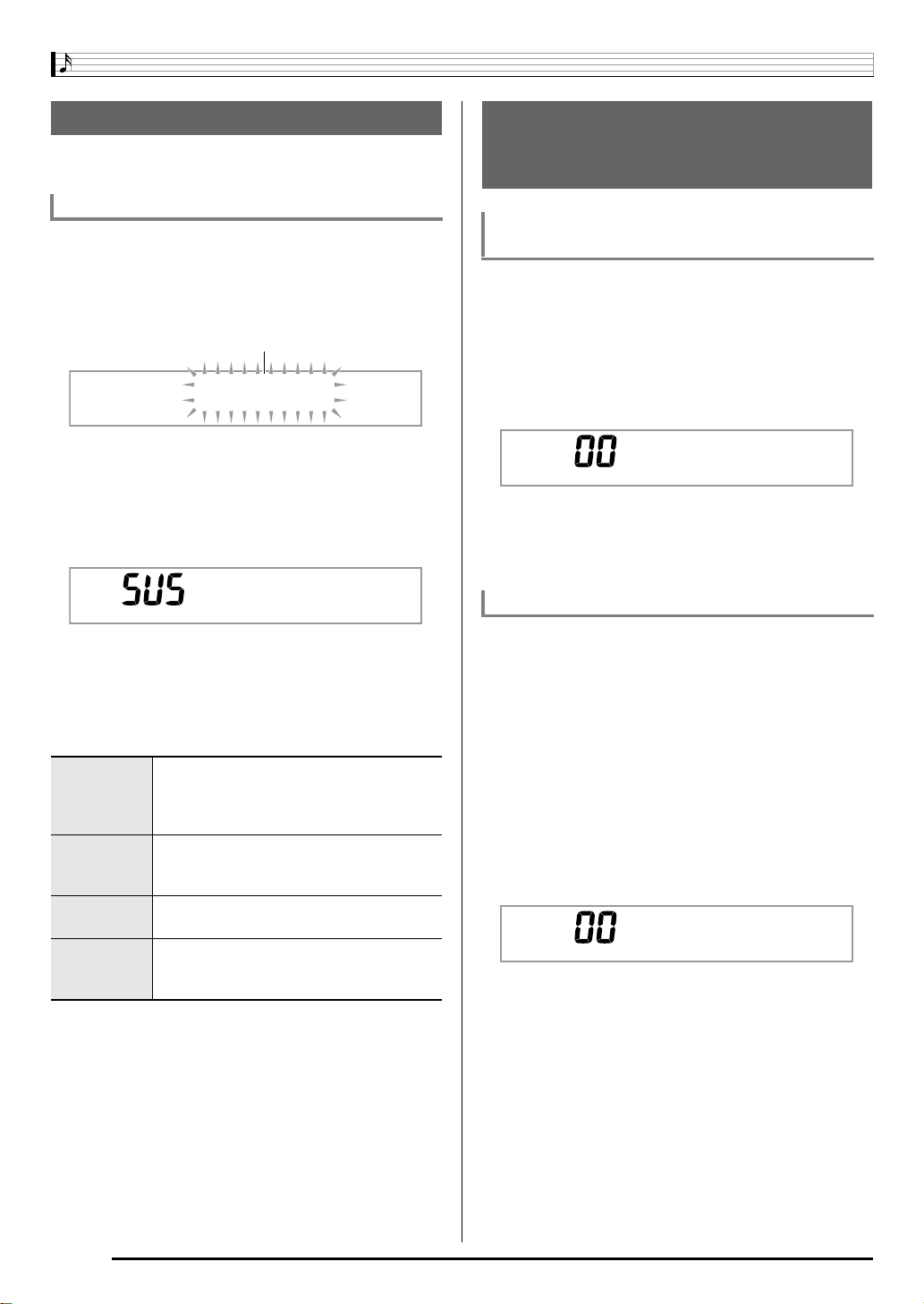
Bedienen van de tonen van het toetsenbord
Gebruiken van een pedaal
Een pedaal kan gebruikt worden om noten op verschillende
manieren te veranderen terwijl u aan het spelen bent.
Selecteren van het pedaaleffect
1.
Druk op 7 en vervolgens op de [4] (u) en [6]
(i) toetsen van de
“OTHER” (overige) op het display te verkrijgen
(pagina D-6).
cijfertoetsen om
cl
Knippert
OTHER
2.
Druk op de [7] (ENTER) toets van de cl
cijfertoetsen.
3.
Toon “Jack” (aansluiting) d.m.v. de [4] (u) en
[6] (i) toetsen van de
cijfertoetsen.
cl
Jack
4.
Druk op de [–] en [+] toetsen van de cl
cijfertoetsen om het gewenste pedaaleffect te
selecteren.
• Hierdoor worden de beschikbare pedaaleffecten
getoond.
Aanhouden
(SUS)
Sostenuto
(SoS)
Zacht
(SFt)
Ritme
(rHy)
Houd noten aan terwijl het pedaal ingedrukt
wordt. Toonnoten zoals van het orgel
worden aangehouden zelfs als het pedaal
niet ingedrukt wordt.
Houd noten aan die gespeeld worden
wanneer het pedaal ingedrukt wordt voordat
de klaviertoetsen worden losgelaten.
Maakt de noten ietwat milder terwijl het
pedaal ingedrukt wordt.
Het indrukken van het pedaal start en stopt
de automatische begeleiding of de
melodieweergave.
Veranderen van de toonhoogte
(Transponeren, stemmen,
octaafverschuiving)
Veranderen van de toonhoogte in stappen
van een halve toon (transponeren)
Met de transponeerfunctie kunt u de toonhoogte in stappen
van een halve toon veranderen. Door een simpele bediening
kunt u de toonhoogte onmiddellijk veranderen voor
aanpassing aan een zanger.
• Het instelbereik voor transponeren loopt van –12 - +12
halve tonen.
1.
Druk op 7.
Trans.
2.
Druk op de [–] en [+] toetsen van de cl
cijfertoetsen om de gewenste
transponeerinstelling te selecteren.
Fijnstemmen van het toetsenbord (stemmen)
U kunt dit doen m.b.v. de stemfunctie wanneer u de
toonhoogte ietwat dient te veranderen voor samenspel met
een ander muziekinstrument. Sommige artiesten spelen hun
muziek ook met een ietwat aangepaste toonschaal. U kunt de
toonschaal (d.w.z. het stemmen) d.m.v. de stemfunctie
veranderen voor een precieze aanpassing aan een uitvoering
op een CD.
• Het instelbereik voor stemmen loopt van –99 - +99 halve
tonen.
1.
Druk op 7 en vervolgens op de [4] (u) en [6]
(i) toetsen van de
(stemmen) op het display te verkrijgen (pagina
D-6).
cijfertoetsen om “Tune”
cl
Tune
2.
Druk op de [–] en [+] toetsen van de cl
cijfertoetsen om het stemmen te veranderen.
D-14
Page 16
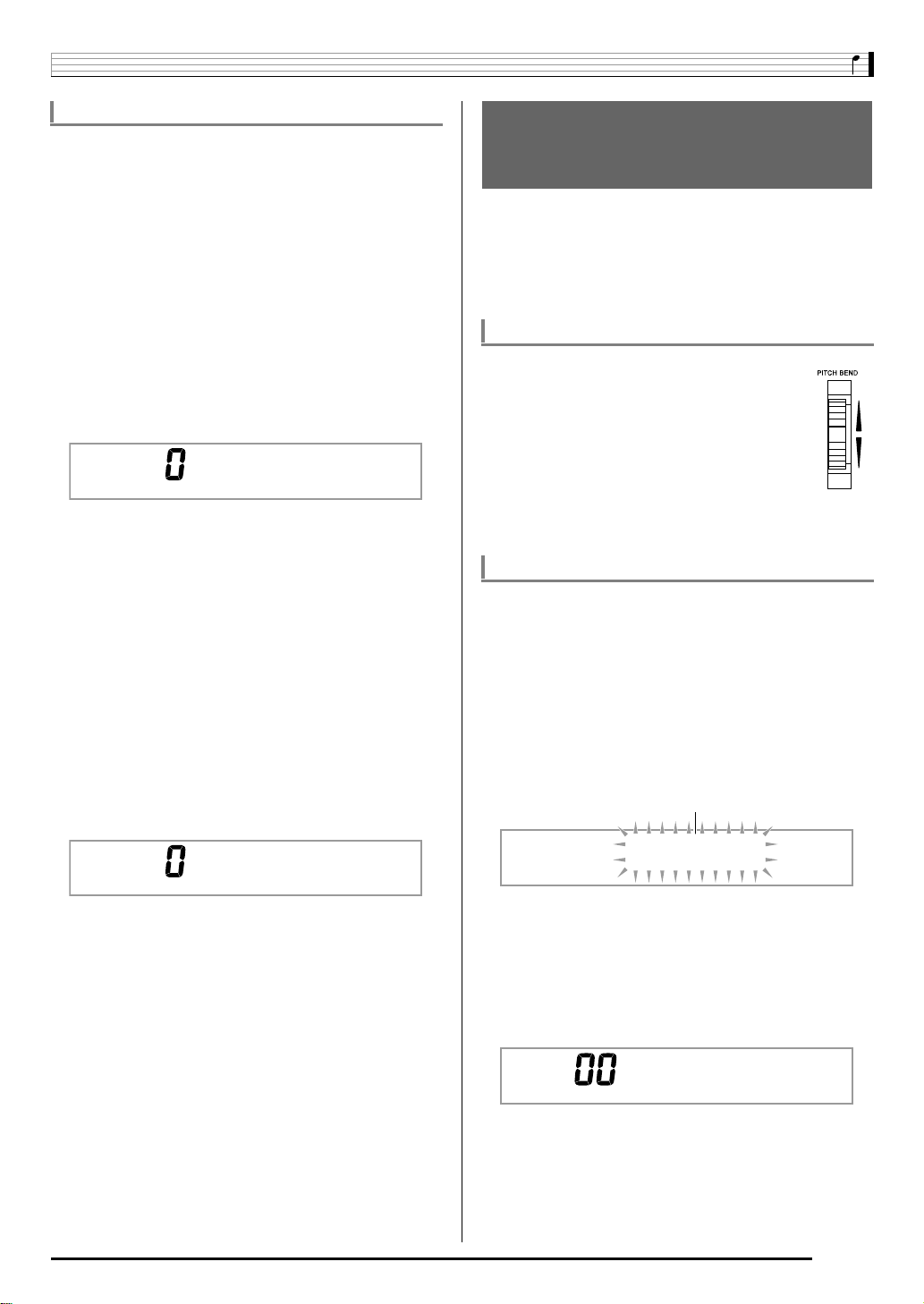
Bedienen van de tonen van het toetsenbord
Octaafverschuiving
Met octaafverschuiving kunt u de toonhoogte van de noten in
eenheden van een octaaf verhogen of verlagen.
• Het instelbereik van de octaafverschuiving loopt van –2 tot
en met +2 octaven.
• Wanneer u splitsing van het toetsenbord (pagina D-12)
gebruikt, kunt u het linker en het rechter bereik van het
toetsenbord afzonderlijk instellen op de gewenste
toonbereiken.
1.
Houd ct ingedrukt totdat het onderstaande
scherm in het display verschijnt.
Als u Splitsing van het toetsenbord wilt gebruiken, schakel
Splitsing dan in voordat u op
• Als u voor enkele seconden nadat dit scherm verschijnt
geen bewerking uitvoert, zal het display automatisch
terugkeren naar het eerdere scherm.
Oc t U
2.
Druk op de [–] en [+] toetsen van de cl
cijfertoetsen om de octaaf te verschuiven.
• Splitsing
ingeschakeld
• Splitsing
uitgeschakeld
3.
Druk op ct.
• Splitsing
ingeschakeld
• Splitsing
uitgeschakeld
: Deze stap heeft alleen invloed op het
rechtergedeelte van het
toetsenbordbereik.
: Deze stap heeft invloed op het gehele
bereik van het toetsenbord.
: Het onderstaande scherm verschijnt.
Verschuif d.m.v. de [–] en [+] toetsen
van de
het linkergedeelte van het
toetsenbordbereik.
: Het onderstaande scherm verschijnt.
Ga door naar stap 4.
drukt.
ct
pp
cijfertoetsen de octaaf voor
cl
er
Gebruiken van het toonhoogte
wiel om de toonhoogte van de
noten te verschuiven
U kunt de toonhoogte van de noten d.m.v. het toonhoogte wiel
geleidelijk omhoog en omlaag verschuiven. Deze techniek
maakt het mogelijk effecten te produceren die gelijk zijn aan
geluiden die geproduceerd worden wanneer toonbuiging
wordt uitgeoefend op de noten op een saxofoon of elektrische
gitaar.
Spelen met het toonhoogte wiel
1.
Draai het toonhoogte wiel aan de
linkerkant van het toetsenbord
omhoog of omlaag terwijl u een noot
op het toetsenbord aan het spelen
bent.
De mate van toonbuiging hangt af van hoe
ver u het toonhoogte wiel draait.
• Het toonhoogte wiel dient niet gedraaid te
zijn wanneer u de piano inschakelt.
Specificeren van het toonhoogte bereik
Volg de onderstaande procedure om te specificeren hoeveel
de toonhoogte van de noot dient te veranderen wanneer het
toonhoogte wiel naar boven of onderen gedraaid wordt. U
kunt een bereik specificeren tussen 0 en 12 halve tonen (één
octaaf).
1.
Druk op 7 en vervolgens op de [4] (u) en [6]
(i) toetsen van de
“OTHER” (overige) op het display te verkrijgen
(pagina D-6).
cijfertoetsen om
cl
Knippert
4.
Druk nogmaals op ct.
Oc t Lowe r
OTHER
2.
Druk op de [7] (ENTER) toets van de cl
cijfertoetsen.
3.
Toon “Bend Rng” (toonhoogte bereik) d.m.v. de
[4] (u) en [6] (i) toetsen van de
cijfertoetsen.
cl
Bend Rn
4.
Druk op de [–] en [+] toetsen van de cl
cijfertoetsen om het bereik te veranderen.
g
D-15
Page 17
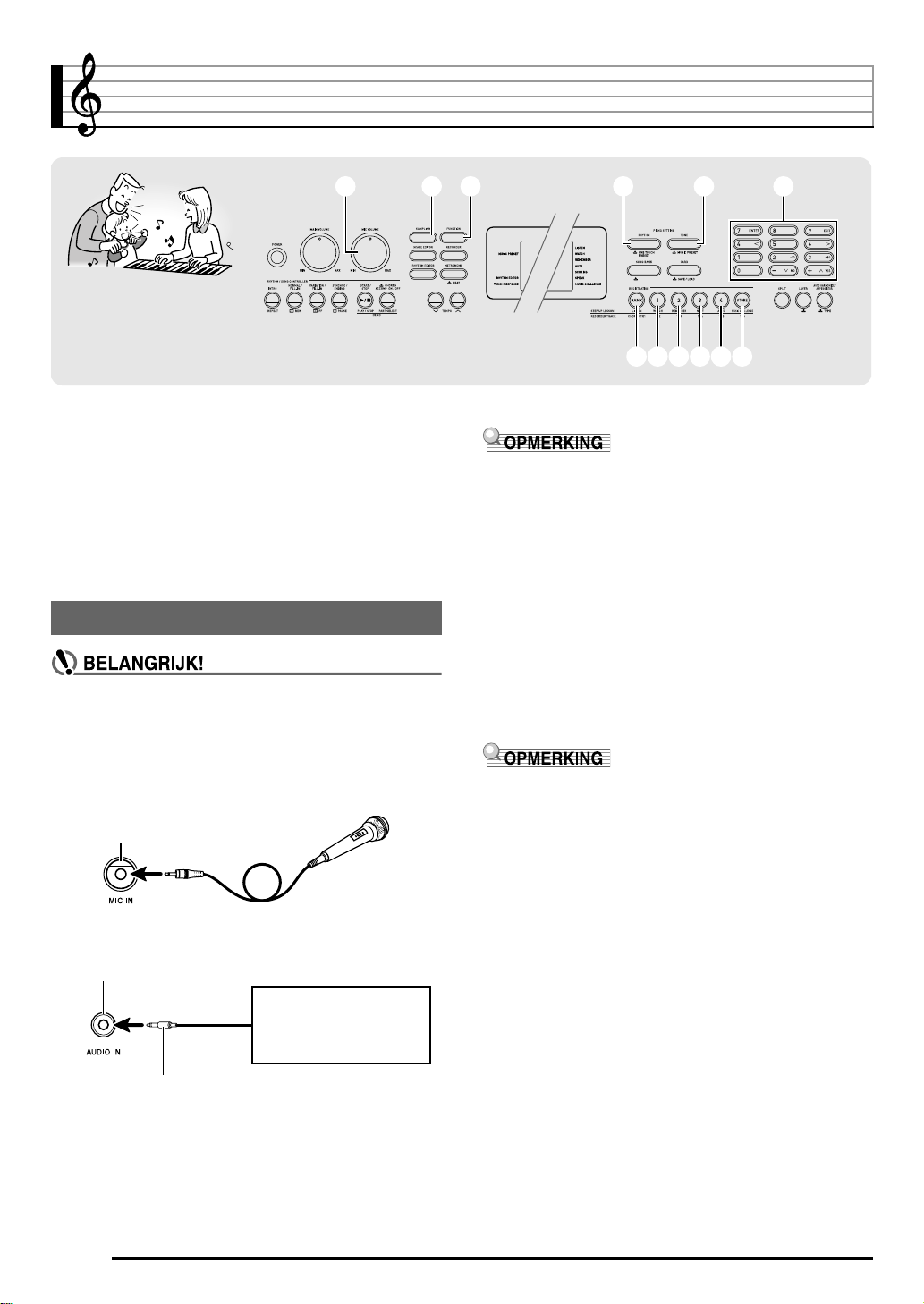
Sampling van klanken en deze spelen op de digitale
piano
33
U kunt een geluidsampling maken via een microfoon, een
draagbare audiospeler of een ander apparaat en dan het
geluid meespelen op de klaviertoetsen van de digitale piano.
U kunt bijvoorbeeld een sampling van het geblaf van een
hond maken en het geluid vervolgens in een melodie
gebruiken. U kunt een sampling van stukken van een CD
maken en gebruiken. De samplingfunctie is een goede
methode om nieuwe geluiden te creëren die bijzonder creatief
zijn.
Aansluitingen en voorbereidingen
• Ler er op dat de digitale piano, externe apparatuur en/
of de microfoon all uitgeschakeld zijn voordat u de
aansluitingen tot stand brengt.
77 bsbs clcl66 btbt
cmcmcncn coco cpcpcqcq crcr
• U kunt ook een los verkrijgbare microfoon aansluiten.
• Voor de aansluiting van externe apparatuur zijn los
verkrijgbare snoeren nodig, die u zelf dient aan te schaffen.
Aansluitsnoeren dienen een stereo ministekker aan één
kant te hebben en een stekker aan de andere kant die past
bij de configuratie van de externe apparatuur waarop gaat
worden aangesloten.
2.
Verlaag de volumeniveau’s van het externe
apparaat en de digitale piano.
3.
Schakel het externe apparaat of de microfoon in
en daana pas de digitale piano.
• Stel bij het gebruik van een microfoon het
ingangsvolumeniveau in d.m.v.
3
.
1.
Sluit een microfoon of externe apparatuur aan
op de digitale piano.
MIC IN aansluiting
AUDIO IN ingangsaansluiting
van de digitale piano
CD speler, cassettespeler,
enz.
Stereo ministekker
D-16
• Het duurt enkele seconden na inschakelen van de digitale
piano dat u in staat zult zijn de microfoon te gebruiken.
• Sampling geluiden worden in mono opgenomen.
■ De sampling data worden gewist als de spanning
wordt verbroken.
Als de aansluiting van de netadapter wordt verbroken, worden
de op dat moment opgeslagen samplingdata gewist.
Page 18
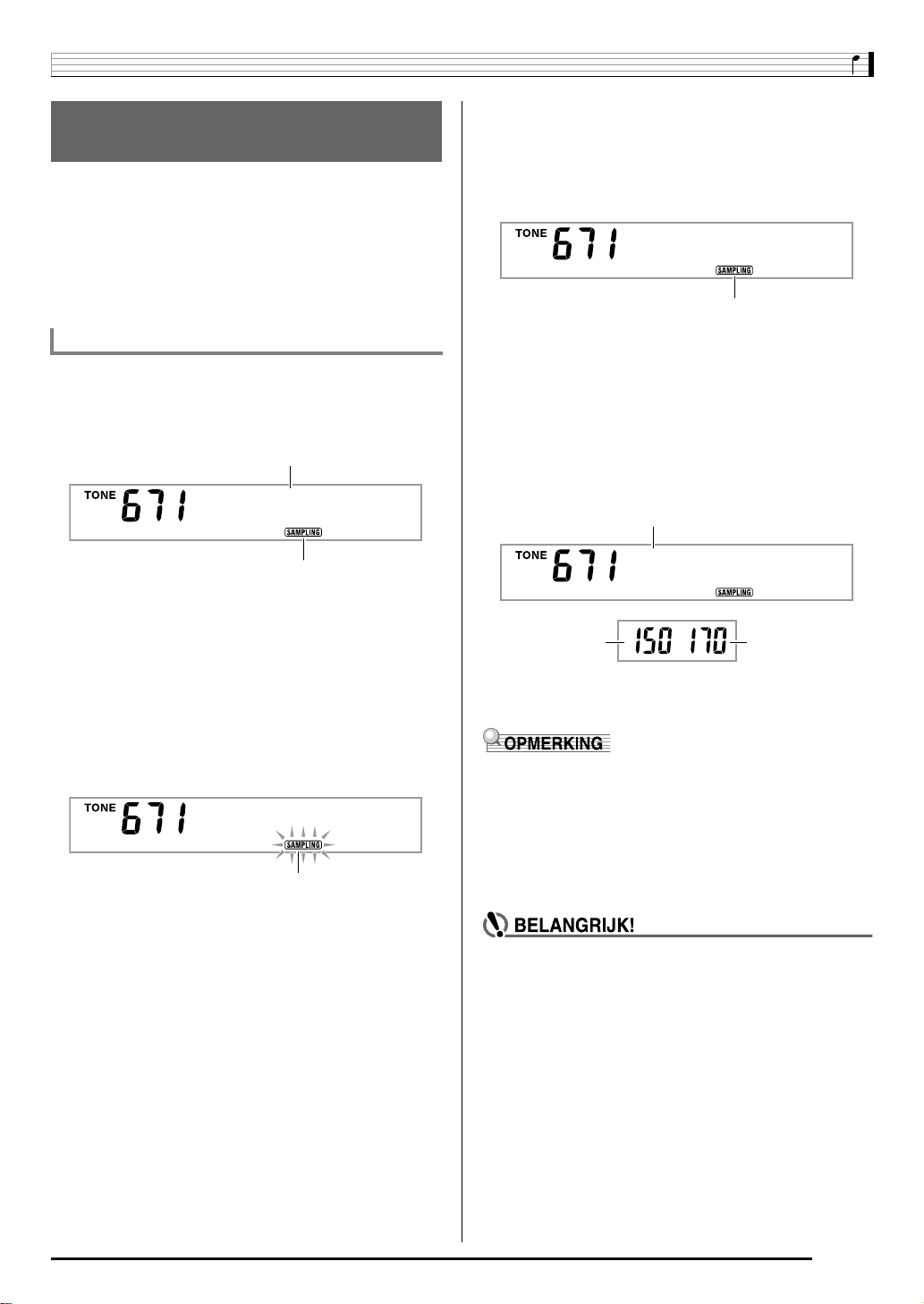
Sampling en spelen van een
melodietoon (melodie sampling)
Volg de procedures in dit hoofdstuk om een sampling te
verkrijgen van een klank en deze te spelen als het
melodiegedeelte van de digitale piano.
• Er kunnen maximaal vijf sampling klanken opgeslagen
worden in de digitale piano als toonnummers 671 tot en
met 675. Selecteer eenvoudigweg het toonnummer waar
de gewenste klank zich bevindt om de klank toe te wijzen
aan het toetsenbord.
Sampling van klanken en deze spelen op de digitale piano
3.
Geef het geluid van het externe apparaat weer.
Gebruikt u een microfoon, stuur de klanken dan
in de richting van de microfoon.
Het aanmaken van een sampling klank wordt automatisch
gestart.
S a m pli n
Gaat branden
g
Aanmaken van een sampling van een klank
1.
Druk op bt en voer vervolgens d.m.v. de cl
cijfertoetsen het toonnummer (671 tot en met
675) in waar u de sampling klank wilt opslaan.
Er is geen sampling klank opgeslagen
N o D a t a
Gaat branden
• In plaats van de de bovenstaande stappen, kunt u op 6
drukken en
toonnummer selecteren.
2.
Druk op 6.
Hierdoor wordt het aanmaken van sampling op standby
gezet.
De toegestane sampling tijd (in seconden ) verschijnt
kortstondig in het display waarna het display als volgt
verandert.
tegelijkertijd indrukken en vervolgens een
bt
W
a i t i n
Knippert
g
4.
Druk op 6 nadat het geluid waarvan u een
sampling klank wilt maken beëindigd is.
Het sampling proces wordt gestopt wanneer u 6 loslaat.
• Zelfs als u niet op
automatisch worden gestopt wanneer er geen geluid
meer wordt verkregen via de externe apparatuur of de
microfoon. Het sampling proces wordt ook automatisch
gestopt 10 seconden nadat dit gestart is.
drukt, zal het sampling
6
Sampling klank 1
S 1 : O r g n l
Gebruikt geheugen
(Eenheid: Kbytes)
5.
Speel iets op de digitale piano.
• Mogelijk kunt u niet de volle 10 seconden voor sampling
krijgen als het geheugen van de digitale piano vrijwel vol is
doordat andere data reeds opgeslagen zijn. Mocht dit het
geval zijn dan kan geheugenruimte vrijgemaakt worden
door andere geheugendata uit te wissen zodat u alsnog 10
seconden voor het sampling proces kan krijgen. Voor meer
informatie zie “Wissen van een sampling klank” op pagina
D-23.
Resterende
geheugencapaciteit
• Door het aanmaken van sampling klanken en deze op
te slaan worden eventuele klankdata gewist die op dat
moment opgeslagen zijn bij datzelfde toonnummer.
Zorg ervoor “Beveiligen tegen onverhoeds wissen van
sampling klanken” op pagina D-23 te lezen om te
voorkomen dat u belangrijke data onverhoeds uitwist.
D-17
Page 19
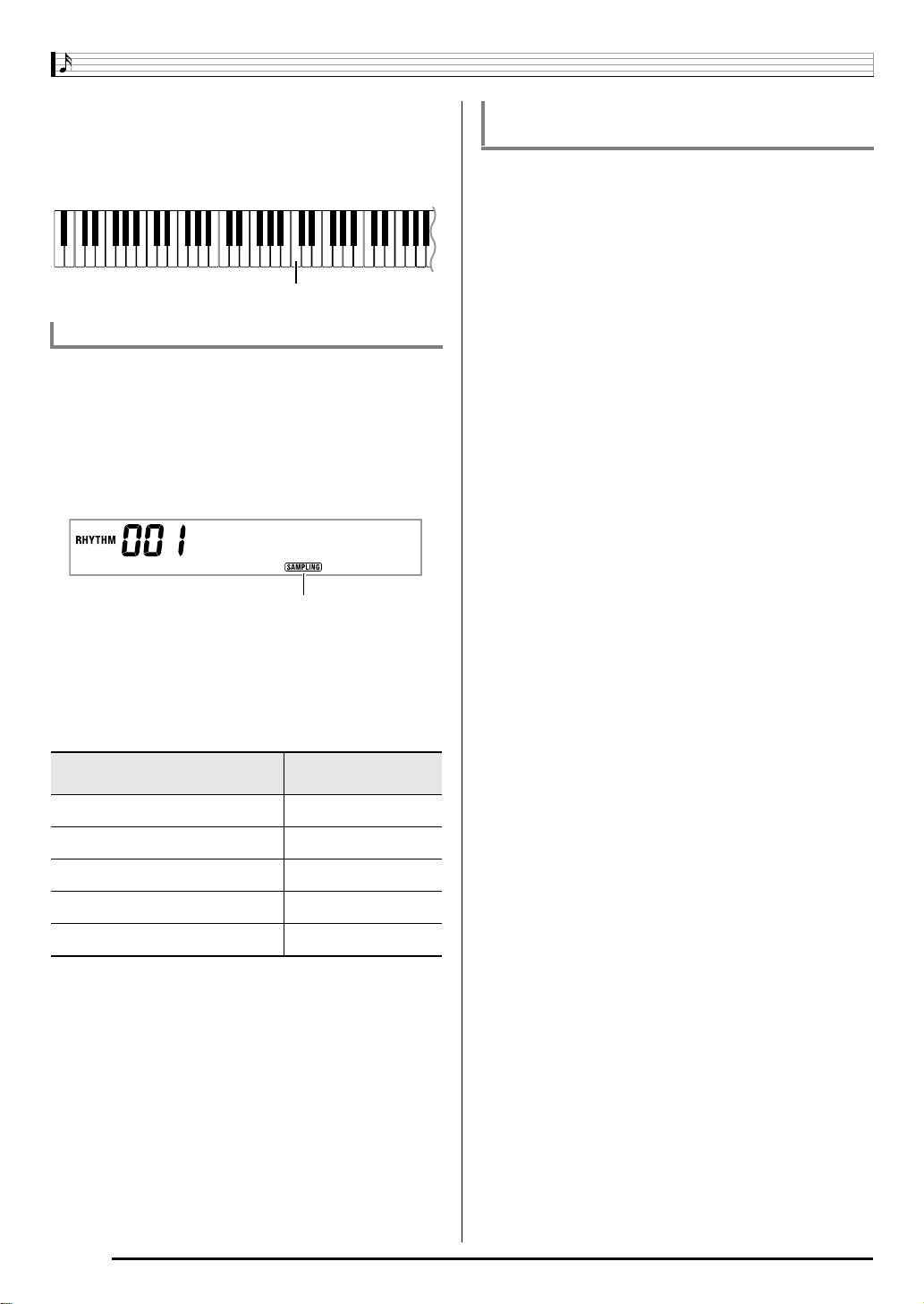
Sampling van klanken en deze spelen op de digitale piano
■ Hoe sampling geluiden worden weergegeven.
Het originele geluid wordt weergegeven door indrukken van
midden C (C4). De klaviertoetsen links en rechts van C4
zullen hetzelfde geluid doen weergeven maar met een
verschillende toonhoogte.
C4
Herhaling in een lus van een sampling klank
U kunt de volgende procedure volgen om een sampling klank
in een lus te laten herhalen terwijl u op de digitale piano aan
het spelen bent.
1.
Druk op bs.
2.
Houd 6 ingedrukt en druk op cr.
Hierdoor wordt de herhaling op standby gezet.
Funk 8B t
Gaat branden
Veranderen van het volume van de
lusweergave van de sampling klank
U kunt met de volgende procedure het volumeniveau
veranderen van de lusweergave van elke sampling klank,
indien u dat wenst.
1.
Druk op de toets van de sampling klank
waarvan u het volume wilt veranderen (
met
).
cq
• Hierdoor klinkt de lusweergave.
2.
Houd terwijl de lusweergave klinkt dezelfde
sampling klanktoets ingedrukt (
) terwijl u een klaviertoets aanslaat.
cq
• Door de klaviertoets snel in te drukken wordt het
volume van de sampling klank verhoogd terwijl deze
verlaagd wordt door de klaviertoets langzaam in te
drukken.
3.
Laat de betreffende toets (cm tot en met cq) los
nadat de sampling klank ingesteld is op het
gewenste volumeniveau.
tot en met
cm
cm
tot en
3.
Druk op een van de toetsen (cm tot en met cq)
die overeenkomt met het nummer van de
melodie sampling klank die u wilt selecteren.
Hierdoor wordt de lusweergave (doorlopende herhaling)
van de geselecteerde klank gestart.
Om dit toonnummer te
selecteren:
671
672
673
674
675
4.
Druk nogmaals op dezelfde toets om de
weergave te stoppen.
5.
Druk op cr om terug te keren naar het scherm
dat weergegeven was voor stap 2 van deze
procedure.
Druk op deze toets:
cm
cn
co
cp
cq
D-18
Page 20
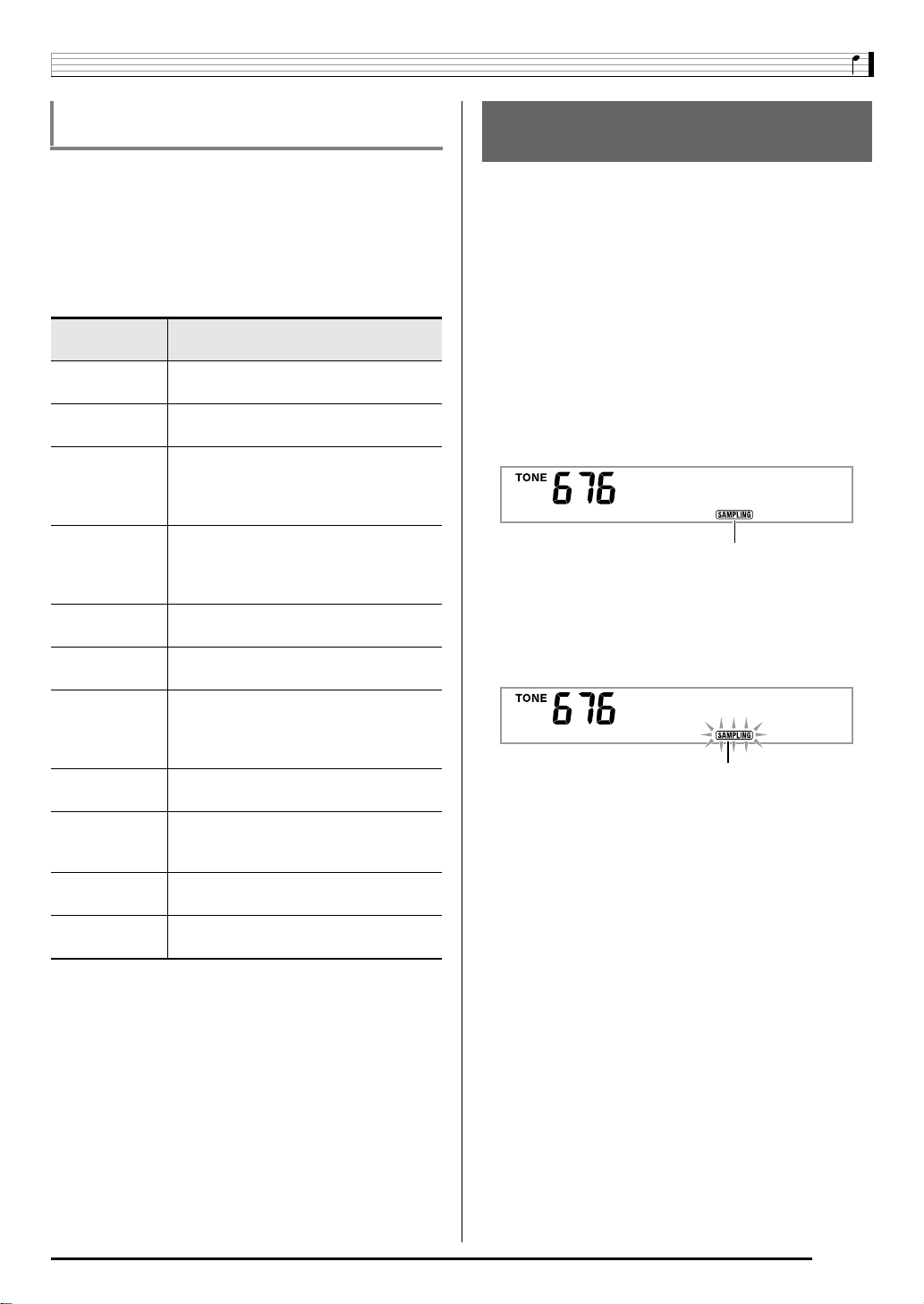
Sampling van klanken en deze spelen op de digitale piano
Uitoefenen van effecten op een sampling
geluid
U kunt verschillende effecten toepassen op sampling klanken.
1.
Druk op bt en voer vervolgens d.m.v. de cl
cijfertoetsen het toonnummer (671 tot en met
675) in waarop u effecten wilt uitoefenen.
2.
Druk op bt om in cyclus door de hieronder
beschreven beschikbare effecten te lopen.
Effecttype
(Display)
Origineel (Orgnl)
Lusweergave 1
(Loop1)
Lusweergave 2
(Loop2)
Lusweergave 3
(Loop3)
Toonhoogte 1
(Ptch1)
Toonhoogte 2
(Ptch2)
Toonhoogte 3
(Ptch3)
Tremolo (Treml)
Funny 1 (Funy1)
Funny 2 (Funy2)
Funny 3 (Funy3)
• Vermijd dat dezelfde sampling klank (klanknummer 671 tot
en met 675) wordt toegewezen aan zowel het toetsenbord
om mee te spelen als voor lusweergave. Mocht dit toch
gedaan worden dan zal het lusweergave 1 effect toegepast
worden op de toetsenordklank terwijl lusweergave plaats
vindt van diezelfde sampling klank.
Normale sampling klank (geen
lusweergave, geen effect).
Geeft het sampling geluid weer in een
oneindige lus.
Het sampling geluid wordt als
lusweergave gespeeld en de toonhoogte
van het resonerende geluid verhoogd bij
het loslaten van de klaviertoets.
Het sampling geluid wordt als
lusweergave gespeeld en de toonhoogte
van het resonerende geluid verlaagd bij
het loslaten van de klaviertoets.
Verhoogt de toonhoogte met steeds
groter wordende snelheid.
Verlaagt de toonhoogte met een steeds
lagere snelheid.
Verlaagt de toonhoogte met een steeds
lagere snelheid en verhoogt de
toonhoogte bij loslaten van de
klaviertoets.
Wisselt tussen een hoog en een laag
volume.
Voegt vibrato toe en verandert de
toonhoogte door de hoeveelheid
langzamerhand te vergroten.
Wisselt tussen een hoge en een lage
toonhoogte.
Voegt vibrato toe en verhoogt de
toonhoogte.
Omschrijving
Opnemen van een sampling klank
bij een drumstel (drum sampling)
U kunt de procedure gebruiken om de drumklanken te
veranderen die toegewezen zijn aan elke klaviertoets.
• U kunt maximaal drie drumstellen opslaan en ze opslaan
als toonnummers 676, 677 en 678. Selecteer
eenvoudigweg het toonnummer waar het gewenste
drumstel zich bevindt om de drumstel klanken toe te wijzen
aan het toetsenbord.
1.
Druk op bs.
gaat branden.
bs
2.
Druk op bt en voer vervolgens d.m.v. de cl
cijfertoetsen het toonnummer (676, 677 of 678)
in van het drumstel waarvan u de klanken wilt
veranderen.
N o D a t a
Gaat branden
• In plaats van de de bovenstaande stappen, kunt u op
drukken en bs tegelijkertijd indrukken en vervolgens
6
een toonnummer selecteren.
3.
Druk op 6.
N o D a t a
Knippert
D-19
Page 21
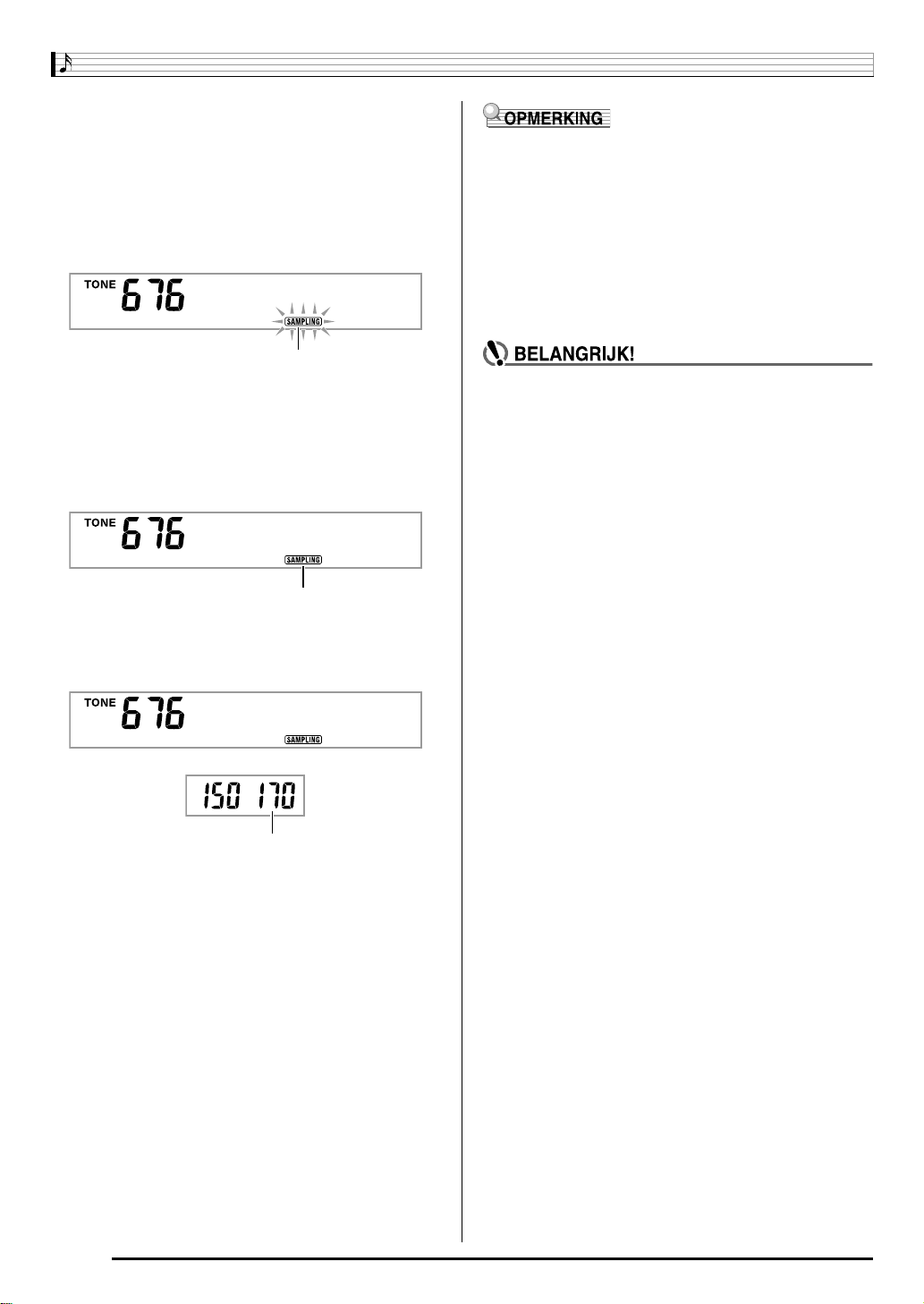
Sampling van klanken en deze spelen op de digitale piano
4.
Sla de klaviertoets aan waaraan u de drumklank
wilt toewijzen waarvoor u een sampling klank
wilt gaan maken.
Hierdoor wordt het aanmaken van sampling op standby
gezet.
De toegestane sampling tijd (in seconden ) verschijnt
kortstondig in het display waarna het display als volgt
verandert.
W
a i t i n
Knippert
5.
Geef het geluid van het externe apparaat weer.
Gebruikt u een microfoon, stuur de klanken dan
in de richting van de microfoon.
Het aanmaken van een sampling klank wordt automatisch
gestart.
g
• U kunt de stappen 3 - 6 herhalen om andere klanken te
veranderen die het op dat moment geselecteerde drumstel
vormen. Er zijn acht klanken per drumstel.
• Mogelijk kunt u niet de volle 10 seconden voor sampling
krijgen als het geheugen van de digitale piano vrijwel vol is
doordat andere data reeds opgeslagen zijn. Mocht dit het
geval zijn dan kan geheugenruimte vrijgemaakt worden
door andere geheugendata uit te wissen zodat u alsnog 10
seconden voor het sampling proces kan krijgen. Voor meer
informatie zie “Wissen van een sampling klank” op pagina
D-23.
• Door een sampling klank aan te maken worden
eventuele geluidsdata gewist die op dat moment
toegewezen zijn aan dezelfde klaviertoets. Zorg ervoor
“Beveiligen tegen onverhoeds wissen van sampling
klanken” op pagina D-23 te lezen om te voorkomen dat
u belangrijke data onverhoeds uitwist.
S a m pli n
Gaat branden
6.
Druk op 6 nadat het geluid waarvan u een
sampling klank wilt maken beëindigd is.
S m p l D r m 1
Resterende geheugencapaciteit
Het sampling proces wordt gestopt wanneer u 6 loslaat.
• Zelfs als u niet op
automatisch worden gestopt wanneer er geen geluid
meer wordt verkregen via de externe apparatuur of de
microfoon. Het sampling proces wordt ook automatisch
gestopt 10 seconden nadat dit gestart is.
7.
Sla de klaviertoets aan.
drukt, zal het sampling
6
g
D-20
Page 22
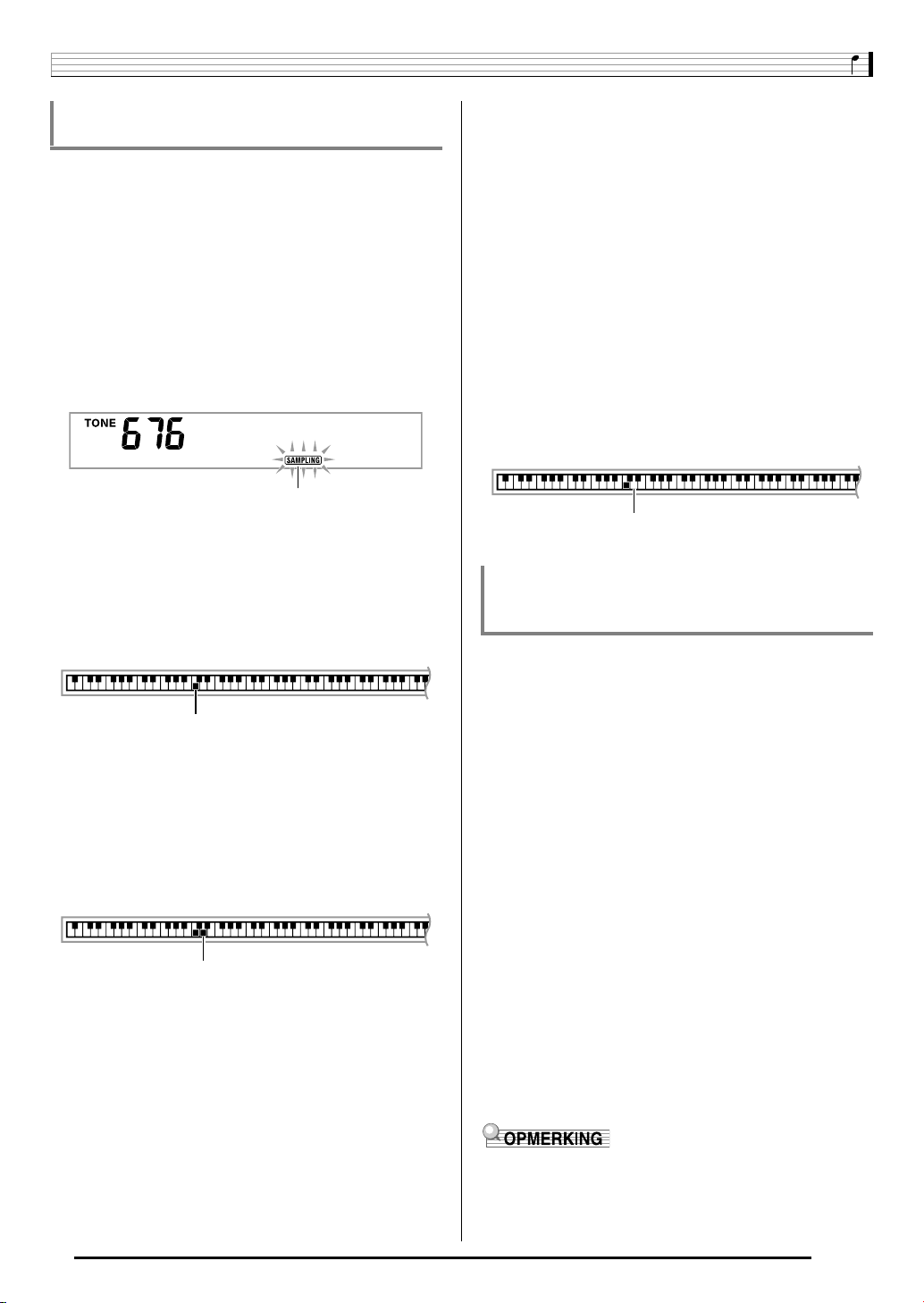
Sampling van klanken en deze spelen op de digitale piano
Bewerken van sampling klanken voor het
drumstel
U kunt de procedures in dit hoofdstuk volgen om de klanken
van het drumstel die aan de ene klaviertoets zijn toegewezen
te kopiëren naar een andere klaviertoets, om de toonhoogte
van een klank te veranderen en om een sampling klank te
wissen.
1.
Druk op bt en voer vervolgens d.m.v. de cl
cijfertoetsen het toonnummer (676, 677 of 678)
in van het gewenste drumstel.
2.
Druk op 6.
3.
Druk op 7.
S m p l D r m 1
Knippert snel
Dit is de bewerkingsmodus.
• Tijdens de bewerkingsmodus kunt u een klank
kopiëren, de toonhoogte van een klank veranderen of
een klank wissen (elk van deze procedures wordt
hieronder beschreven). Door nogmaals op
drukken wordt de bewerkingsmodus verlaten en
teruggekeerd naar stap 2 van deze procedure.
7
te
■ Veranderen van de toonhoogte van een sampling
klank
Houd de klaviertoets ingedrukt waarvan u de sampling klank
in toonhoogte wilt veranderen en verander de toonhoogte
d.m.v. de [–] en [+] toetsen van de
• U kunt de toonhoogte binnen een bereik van –64 - 63 halve
tonen veranderen.
cijfertoetsen.
cl
■ Wissen van de sampling klank van een
klaviertoets.
Houd de klaviertoets ingedrukt waarvan u de klank wilt wissen
en druk op
wissen?) melding die verschijnt op de [+] toets van de
cijfertoetsen om inderdaad te wissen en op de [–] toets om het
wissen te annuleren.
• Door een sampling klank te wissen keert de klaviertoets
terug tot de oorspronkelijke ingebouwde default klank.
Voorbeeld: Wissen van de klank die toegewezen is aan
. Druk in antwoord op de “DelSure?” (echt
bs
klaviertoets D3
Verdwijnt
cl
Gebruiken van een drumstel sampling klank
tijdens de automatische begeleiding
(Drumtoewijzing)
Volg de volgende procedure om het ritmegedeelte van een
automatisch begeleidingspatroon te veranderen naar een
drumstel klank waarvan u net een sampling heeft gemaakt.
Geeft klaviertoetsen aan waaraan klanken zijn toegewezen.
■ Kopiëren van een sampling klank van de ene
naar de andere klaviertoets
Houd de klaviertoets waaraan de te kopiëren sampling klank
toegewezen is ingedrukt en druk dan op de klaviertoets
waarnaar u wilt kopiëren.
Voorbeeld: Kopiëren van een sampling klank van de C3
klaviertoets naar de D3 klaviertoets
Geeft de klaviertoets aan waarvan de klank gekopieerd was.
• Een klaviertoets waaraan reeds een sampling klank
toegewezen is, kan niet worden geselecteerd als de
bestemming voor het kopiëren.
1.
Druk op bs en voer vervolgens het
ritmenummer van het te gebruiken
automatische begeleidingspatroon in d.m.v. de
cijfertoetsen.
cl
U kunt een drumstel samplingtoon niet gebruiken in een
gebruikersritme, dus u moet niet een gebruikersritme
selecteren in de bovenstaande stap.
2.
Druk op bt en voer vervolgens het toonnummer
van het sampling drumstel in dat de te
gebruiken klank bevat d.m.v. de
cl
cijfertoetsen.
3.
Druk op bt.
Hierdoor wordt het ritmegedeelte van het automatische
begeleidingspatroon dat u in stap 1 selecteerde
veranderd naar de sampling klank die u in stap 2
selecteerde.
• Druk nogmaals op
automatische begeleiding terug te brengen tot de
oorspronkelijke klank.
• Sommige drumklanken van het ritmegedeelte kunnen niet
worden vervangen door sampling klanken.
om het ritmeedeelte van de
bt
B
D-21
Page 23
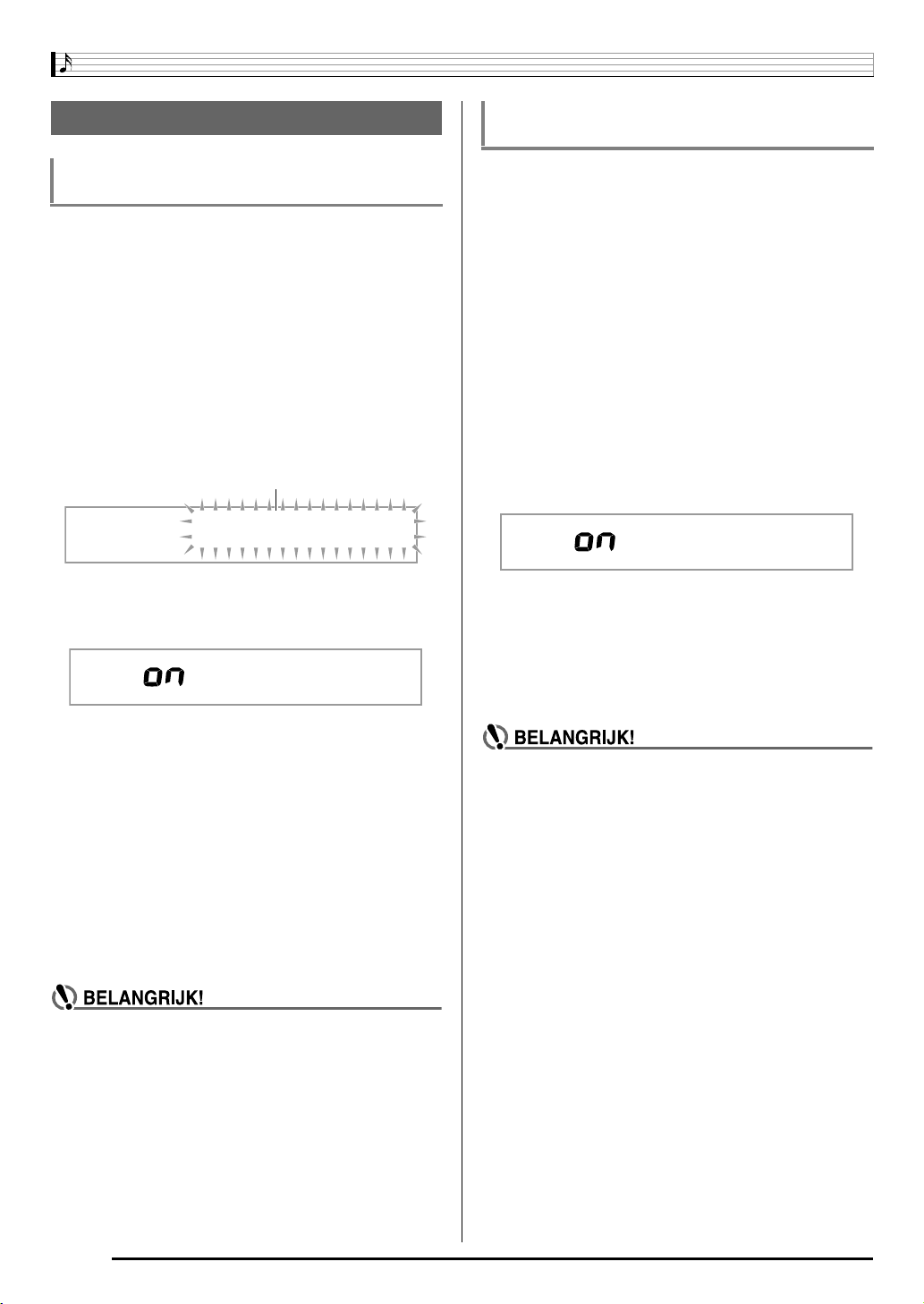
Sampling van klanken en deze spelen op de digitale piano
Andere sampling functies
Overgaan op handmatig starten van de
sampling procedure
Gewoonlijk zal de digitale piano wanneer deze in sampling
standby staat automatisch starten met het sampling proces op
het moment dat het een binnenkomend geluid signaleert. U
kunt de volgende procedure gebruiken om het sampling
proces met de hand te starten, waardoor het sampling proces
wacht totdat u op een toets drukt om te starten. U kunt dit
bijvoorbeeld gebruiken om een stilte vooraf te laten gaan aan
de sampling klank.
1.
Druk op 7 en vervolgens op de [4] (u) en [6]
(i) toetsen van de
“SAMPLING” (monster aanmaken) op het
display te verkrijgen (pagina D-6).
cijfertoetsen om
cl
Knippert
S A M P L I N G
2.
Druk op de [7] (ENTER) toets van de cl
cijfertoetsen.
A u t o S t r t
Overgaan naar handmatig stoppen van het
sampling proces
Gewoonlijk stopt de digitale piano automatisch met het
sampling proces wanneer het signaleert dat er geen geluid
meer binnenkomt. U kunt de volgende procedure gebruiken
om het sampling proces met de hand te stoppen, waardoor
het sampling proces wacht totdat u op een toets drukt om te
stoppen. U kunt dit bijvoorbeeld gebruiken om een stilte toe te
voegen na de sampling klank.
1.
Druk op 7 en vervolgens op de [4] (u) en [6]
(i) toetsen van de
“SAMPLING” (monster aanmaken) op het
display te verkrijgen (pagina D-6).
2.
Druk op de [7] (ENTER) toets van de cl
cijfertoetsen.
3.
Druk op de [6] (i) toets van de cl
cijfertoetsen.
4.
Druk op de [–] toets van de cl cijfertoetsen om
automatisch stoppen van het sampling proces
uit te schakelen.
Zelfs als er geen geluid is van externe apparatuur of van
de microfoon zal de sampling procedure door blijven gaan
totdat u
of een klaviertoets indrukt en loslaat.
6
cijfertoetsen om
cl
A u t o S t o
p
3.
Druk op de [–] toets van de cl cijfertoetsen om
automatisch starten van het sampling proces
uit te schakelen.
Hierdoor wordt het sampling proces met de hand mogelijk
gemaakt, hetgeen op de hieronder beschreven wijze
werkt.
• Melodie sampling (pagina D-17):
Het sampling proces begint wanneer u
eerder indrukte in stap 2 van de sampling procedure.
• Drumstel sampling (pagina D-19):
Het sampling proces begint wanneer u de klaviertoets
van de digitale piano loslaat die u eerder indrukte in
stap 4 van de sampling procedure.
• Wanneer handmatig sampling starten ingeschakeld is,
start het sampling proces wanneer u
klaviertoets loslaat, niet wanneer u deze indrukt.
Sampling begint niet wanneer u de toets of de
klaviertoets ingedrukt houdt.
6
6
of de
loslaat die u
• Wanneer handmatig sampling stoppen ingeschakeld
is, stopt het sampling proces wanneer u
klaviertoets loslaat, niet wanneer u deze indrukt.
Sampling stopt niet wanneer u de toets of de
klaviertoets ingedrukt houdt.
6
of de
D-22
Page 24
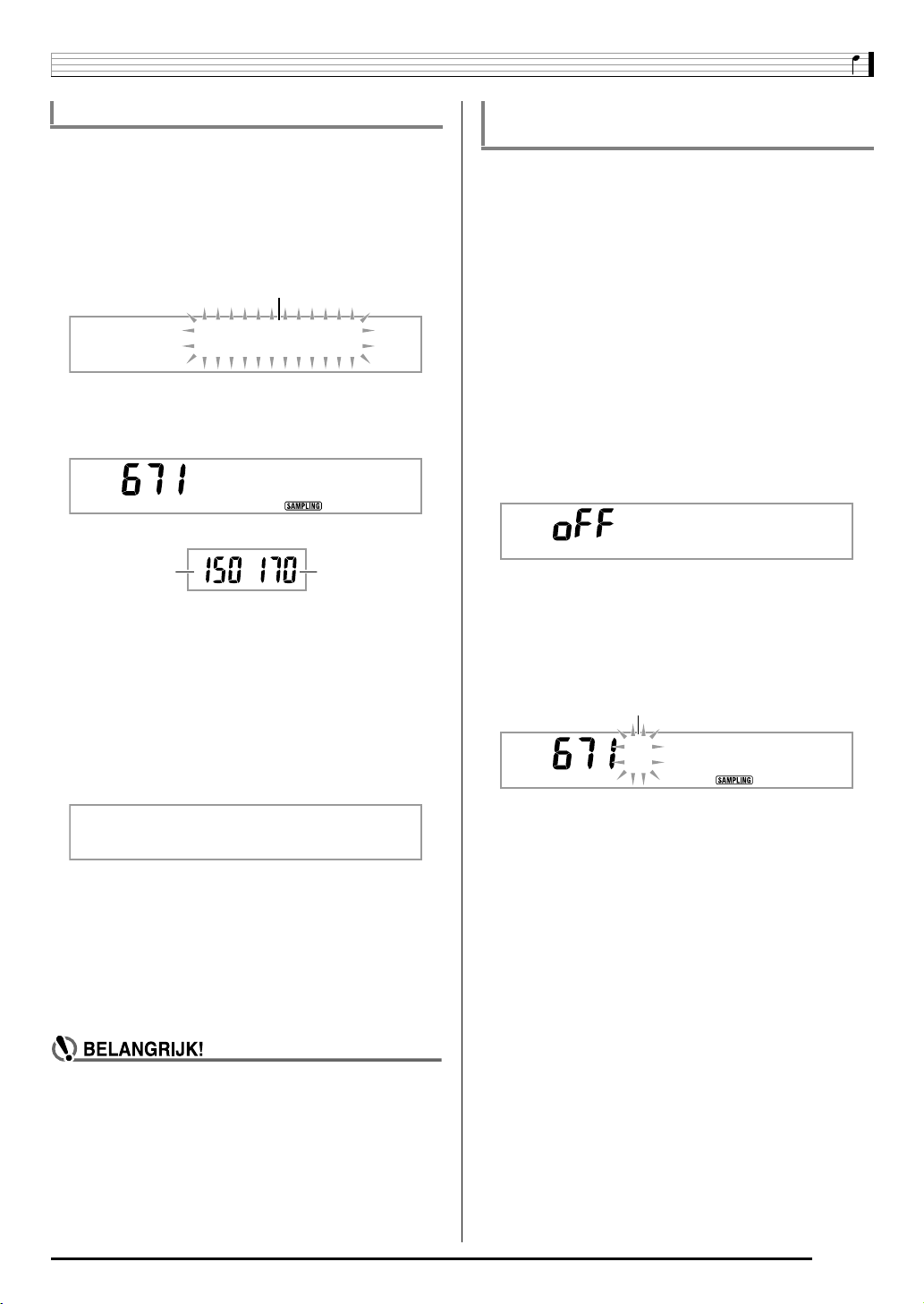
Sampling van klanken en deze spelen op de digitale piano
Wissen van een sampling klank
U kunt de volgende procedure gebruiken om een sampling
toonnummer te specificeren en de data te wissen.
1.
Druk op 7 en vervolgens op de [4] (u) en [6]
(i) toetsen van de
“DELETE” (wissen) op het display te verkrijgen
(pagina D-6).
cijfertoetsen om
cl
Knippert
D E L E T E
2.
Druk op de [7] (ENTER) toets van de cl
cijfertoetsen.
S 1 : O r g n l
Gebruikt geheugen
(Eenheid: Kbytes)
3.
Druk op de [–] en [+] toetsen van de cl
cijfertoetsen om het toonnummer te selecteren
van de data die u wilt wissen.
4.
Druk op de [7] (ENTER) toets van de cl
cijfertoetsen.
Hierdoor wordt een bevestigingsmelding voor het wissen
weergegeven.
Resterende
geheugencapaciteit
Beveiligen tegen onverhoeds wissen van
sampling klanken
U kunt de volgende procedure volgen om elke sampling klank
te beveiligen tegen onverhoeds wissen.
1.
Druk op bt en voer vervolgens het toonnummer
van de te beveiligen sampling klank in d.m.v. de
cijfertoetsen.
cl
2.
Druk op 7 en vervolgens op de [4] (u) en [6]
(i) toetsen van de
“SAMPLING” (monster aanmaken) op het
display te verkrijgen (pagina D-6).
3.
Druk op de [7] (ENTER) toets van de cl
cijfertoetsen.
4.
Toon “Protect” (beveiligen) d.m.v. de [4] (u) en
[6] (i) toetsen van de
cijfertoetsen om
cl
cijfertoetsen.
cl
P r o t e c t
5.
Druk op de [+] toets van de cl cijfertoetsen om
de beveiliging in te schakelen.
Nadat deze eenmaal beveiligd is kan een toon niet gewist
worden.
Een beveiligde toon wordt weergegeven zoals hieronder.
Beveiligd
1 : O r g n l
*
S u r e ?
5.
Druk op de [+] (YES - JA) toets van de cl
cijfertoetsen om de data te wissen of op [–] (NO
- NEE) of [9] (EXIT) (verlaten) om de
wisbewerking te annuleren.
• Nadat de wisprocedure voltooid is, verschijnt
“Complete” (voltooid) in het display gevolgd door het
scherm in stap 2 van de bovenstaande procedure.
• Voor informatie aangaande afzonderlijke drum klanken
bij een sampling drumstel, zie “Bewerken van sampling
klanken voor het drumstel” op pagina D-21.
■ Opslaan van sampling data op externe
apparatuur
• SD geheugenkaart (pagina D-58)
• Computer (pagina D-65)
D-23
Page 25

Weergeven van ingebouwde melodieën
clclbrbr77
bkbk blbl bmbm bnbn bobo bpbp bqbq
Bij deze digitale piano worden ingebouwde melodiedata
aangeduid als “melodieën”. U kunt luisteren naar de
ingebouwde melodieën voor uw eigen plezier of u kunt met ze
meespelen om ze te oefenen.
• Naast gewoon luisterplezier, kunnen de ingebouwde
melodieën met het lessysteem (pagina D-28) gebruikt
worden voor oefening.
• U kunt het aantal melodieën vergroten d.m.v. SD
geheugenkaarten (pagina D-59) of een computer (pagina
D-62).
Weergeven van
demonstratiemelodieën
Volg de onderstaande procedure om ingebouwde melodieën
weer te geven.
1.
Druk tegelijkertijd op bo en bp.
Hierdoor wordt de weergave van de
demonstratiemelodieën gestart.
• Zie pagina D-72 voor informatie aangaande
melodienummers en de volgorde van de melodieën.
• De weergave van demonstratiemelodieën begint altijd
vanaf demonstratiemelodie 151.
2.
Voer d.m.v. de [–] en [+] toetsen van cl
cijfertoetsen het gewenste melodienummer in
(pagina D-6) als u naar een andere melodie wilt
veranderen terwijl de demonstratieweergave
aan de gang is.
Hierdoor zal de demonstratieweergave doorgaan naar de
melodie waarvan u het nummer ingevoerd heeft.
• U kunt
te selecteren.
3.
Druk op bo om de demonstratieweergave te
stoppen.
De demonstratieweergave blijft doorgaan totdat u de
weergave stopt door op
cijfertoetsen niet gebruiken om een melodie
cl
te drukken.
bo
D-24
Knippert
Naam van de melodieMelodienummer
D e m o T u n e
Page 26

Weergeven van ingebouwde melodieën
Weergeven van een bepaalde
melodie
Volg de onderstaande procedure om één van de ingebouwde
melodieën weer te geven. U kunt met de melodieweergave
meespelen op het toetsenbord.
Starten/Stoppen
1.
Druk op br.
Naam van de melodieMelodienummer
T w i n k l e
2.
Voer het nummer van de gewenste melodie in
d.m.v.
• Zie pagina D-72 voor een volledige lijst van
beschikbare melodieën.
3.
Druk op bo.
Hierdoor wordt de weergave van de melodie gestart.
cijfertoetsen.
cl
Aanhoudpedaal
Noot
Tempo
Maatslag
Maat
Pauze, voorwaarts springen, terugwaarts
springen
Voer pauzeren, voorwaarts en achterwaarts springen uit
d.m.v. de bewerkingen in dit hoofdstuk.
■ Pauzeren
1.
Druk op bn.
Hierdoor wordt de melodieweergave gepauzeerd.
2.
Druk nogmaals op bn om de weergave te
hervatten vanaf het punt waar u deze
pauzeerde.
■ Voorwaarts springen
1.
Druk op bm.
Hierdoor wordt voorwaarts gesprongen naar de volgende
maat van de melodieweergave. Telkens bij indrukken van
wordt één maat naar voren gesprongen. Door bm
bm
ingedrukt te houden wordt versneld voorwaarts
gesprongen totdat u loslaat.
•Als
ingedrukt wordt terwijl de melodieweergave
bm
gestopt is, wordt voorwaarts springen uitgevoerd van
de frase bij de lesfunctie (pagina D-29).
Klaviertoets
4.
Druk nogmaals op bo om de weergave te
stoppen.
De melodieweergave blijft doorgaan (repeteert) totdat u
op
drukt om deze te stoppen. U kunt melodieherhaling
bo
annuleren door op
verdwijnt uit het display).
Vingerzetting
te drukken (de “REPEAT” indicator
bk
Maatnummer
■ Achterwaarts springen
1.
Druk op bl.
Hierdoor wordt achterwaarts gesprongen naar de vorige
maat van de melodieweergave. Telkens bij indrukken van
wordt één maat naar achteren gesprongen. Door bl
bl
ingedrukt te houden wordt versneld achterwaarts
gesprongen totdat u loslaat.
•Als
ingedrukt wordt terwijl de melodieweergave
bl
gestopt is, wordt achterwaarts springen uitgevoerd van
de frase bij de lesfunctie (pagina D-29).
D-25
Page 27

Weergeven van ingebouwde melodieën
Herhalen van de weergave van specifieke maten
U kunt de procedure in dit gedeelte gebruiken om bepaalde
maten te herhalen voor het oefenen voor meespelen net
zolang tot u zich dit gedeelte meester heeft gemaakt. U kunt
de startmaat en de eindmaat specificeren van het gedeelte
dat u wilt spelen en oefenen.
Start Einde
Deze maten worden herhaald.
1.
Druk op bk om de melodieherhaling (“REPEAT”
verdwijnt uit het display) tijdelijk uit te
schakelen.
2.
Druk bk wanneer de melodieweergave de maat
bereikt die u wilt specificeren als de startmaat.
Hierdoor wordt de maat gespecificeert als de startmaat.
Knippert
3.
Druk nogmaals op bk wanneer de weergave de
maat bereikt die u wilt selecteren als de
eindmaat.
Hierdoor wordt de maat als de eindmaat gespecificeert en
de herhalingsweergave gestart vanaf de maten in het
gespecificeerde bereik.
• Tijdens de herhalingsweergave kunt u de weergave
pauzeren d.m.v.
achterwaarts springen d.m.v.
, voorwaarts springen d.m.v. bm of
bn
bl
.
Veranderen van de weergavesnelheid (tempo)
U kunt de onderstaande procedure volgen om de snelheid
(het tempo) te veranderen om de weergave te vertragen om
moeilijke stukken, enz. te oefenen.
1.
Druk op bq.
Verander d.m.v. w (langzamer) en q (sneller) de
instelling van het tempo. Door één van beide toetsen
ingedrukt te houden verandert de instelling versneld.
• Door tegelijkertijd op w en q te drukken wordt
teruggegaan naar het oorspronkelijke defaulttempo van
de huidige melodie.
• Door op
display knipperen. Terwijl de tempowaarde aan het
knipperen is kunt u deze veranderen m.b.v.
cijfertoetsen. De tempowaarde stopt met knipperen als
u gedurende enige tijd geen bewerking uitvoert.
• Door het melodienummer te veranderen wordt
teruggekeerd naar het oorspronkelijke defaulttempo
van de melodie.
te drukken gaat de tempowaarde op het
bq
cl
Bijstellen van het melodievolume
Volg de onderstaande procedure om de balans te regelen
tussen het volume van wat u op het toetsenbord speelt en het
weergavevolume van de melodie.
1.
Druk op 7 en vervolgens op de [4] (u) en [6]
(i) toetsen van de
cijfertoetsen om “Song
cl
Vol” (melodievolume) op het display te
verkrijgen (pagina D-6).
Song Vo l
2.
Druk op de [–] en [+] toetsen van de cl
cijfertoetsen om het melodievolume bij te
stellen.
Spelen met de toon als melodieweergave
Met deze procedure kunt u dezelfde keyboardtoon selecteren
als de toon die gebruikt wordt in de melodie en met uw
favoriete melodieën meespelen.
Gaat branden
4.
Door nogmaals op bk te drukken wordt
teruggekeerd naar de normale weergave.
Door het melodienummer te veranderen worden de
startmaat en de eindmaat van de herhalingsfunctie gewist.
D-26
1.
Houd na het selecteren van een melodie br
gedurende ongeveer twee seconden ingedrukt
totdat de getoonde toonnaam verandert naar de
naam van de toon van de melodie.
• Als de op dat geselecteerde toon hetzelfde is als de
melodietoon dan zal de inhoud van het display niet
veranderen.
2.
Meespelen met de melodieweergave.
• Als u een melodie selecteert met verschillende tonen voor
het spel van de linker en de rechter hand, dan wordt de
toon voor het gedeelte voor de rechter hand toegewezen
aan het toetsenbord.
Page 28

Uitschakelen van het gedeelte voor oefenen
met één hand (gedeelte selectie)
U kunt het gedeelte voor de rechter hand of dat voor de linker
hand uitschakelen bij een melodie tijdens de weergave en
tijdens het oefenen en meespelen met het resterende
gedeelte.
1.
Druk op bp om het gedeelte te selecteren dat u
wilt uitschakelen.
Telkens bij indrukken van bp wordt naar de hieronder
getoonde instellingen gegaan.
Rechterhand deel
uitgeschakeld
Linkerhand deel
uitgeschakeld
De gedeeltes voor beide
handen uitgeschakeld
Weergeven van ingebouwde melodieën
De gedeeltes voor beide
handen ingeschakeld
2.
Druk op bo.
Hierdoor wordt de weergave gestart in overeenstemming
met de instelling die u in stap 1 selecteerde.
• Tijdens de weergave met één gedeelte uitgeschakeld
worden alleen de noten op het display getoond van het
gedeelte dat uitgeschakeld is.
Vergroten van de selectie van
melodieën
U kunt melodiedata laden van externe apparatuur en de
selectie van melodieën vergroten die beschikbaar is op het
toetsenbord. Zie de volgende pagina’s voor meer informatie.
• SD geheugenkaart (pagina D-59)
• Computer (pagina D-65)
• Zie pagina D-55 voor informatie aangaande het wissen van
melodiedata die geladen wordt van externe apparatuur.
D-27
Page 29

Gebruiken van ingebouwde melodieën om u zich het
spelen meester te maken
blbl bmbm bobo bpbp coco cpcpcqcq
Om u zich een melodie meester te maken, is het het beste om
het geheel in kleinere stukken (frasen) op te delen en u zich
de stukken afzonderlijk meester te maken totdat u het tot een
geheel kunt maken. Uw digitale piano is voorzien van
stapsgewijze lessen die u helpen om precies dat te bereiken.
Frasen
De ingebouwde melodieën zijn vooraf onderverdeeld in frasen
om u te helpen u zich het spelen op het toetsenbord meester
te maken.
Start van de melodie Einde van de melodie
Frase 1 Frase 2 Frase 3 . . . .
Laatste
frase
77 brbr
clcl
cmcmcncnbkbk
Volgorde van de stapsgewijze
lessen
Voor elke frase van een melodie leiden de stapsgewijze
lessen u door oefeningen voor het gedeelte voor het rechter
gedeelte, het gedeelte voor het linker hand en voor de
gedeelten voor beide handen. Word alle frasen meester en u
kunt zich de melodie meester te maken.
Frase 1
• Lessen 1, 2 en 3 voor de rechter
hand
• Lessen 1, 2 en 3 voor de linker
hand
• Lessen 1, 2 en 3 voor beide
handen
D-28
4
Herhaal het bovenstaande om frase
2, 3, 4, enz. te oefenen totdat u de
laatste frase van de melodie bereikt.
4
Oefen nadat u zich alle frasen
meester heeft gemaakt uiteindelijk de
gehele melodie.
4
Nu heeft u zich de gehele melodie
meester gemaakt!
Page 30

Gebruiken van ingebouwde melodieën om u zich het spelen meester te maken
Boodschappen die verschijnen tijdens de
lessen
Hieronder volgen de boodschappen die op het display
verschijnen tijdens de stapsgewijze lessen.
Boodschap Omschrijving
<Phrase>
(Frase)
<Wait>
(wachten)
NextPhrs
(volgende
frase)
From top
(van boven)
Complete
(voltooid)
Verschijnt wanneer u een frase selecteert,
wanneer een les gestart wordt, enz.
• Merk op dat bepaalde frasen er toe kunnen
leiden dat “Wait” (wachten) verschijnt i.p.v.
“Phrase” (frase).
Verschijnt wanneer de les start met een
introfrase of een invulfrase die niet
inbegrepen is bij de te oefenen frasen. De
weergave gaat automatisch door na de
volgende frase nadat de niet-inbegrepen
frase gespeeld wordt, dus wacht tot dat
moment om te spelen op het toetsenbord.
Verschijnt wanneer automatisch naar de
volgende frase wordt doorgegaan. Deze
boodschap verschijnt na een frase waarvoor
“Wait” (wachten, zie hierboven) getoond
wordt en tijdens een automatische
stapsgewijze les (pagina D-33).
Deze boodschap verschijnt tijdens een
automatische stapsgewijze les (pagina D-33),
onmiddellijk voorafgaand aan het oefenen
van Frase 1 tot de frase die op dat moment
wordt geoefend.
Verschijnt aan het einde van de automatische
stapsgewijze les (pagina D-33).
2.
Druk op cp (of bm) om één frase voorwaarts te
gaan of op
om één frase terugwaarts te
bl
gaan.
• Door bm of bl ingedrukt te houden wordt versneld door
de frasen gescrold.
• De piano onthoudt de laatste frase die u geoefend heeft
voor maximaal 20 melodieën. Om de laatste oefenfrase
voor de huidige melodie (als deze beschikbaar is) op te
roepen, houdt u
Frasenummer
ingedrukt.
cp
<Phrase>
Eerste maat van de geselecteerde frase
3.
Druk op bp om het gedeelte te selecteren dat u
wilt oefenen. Telkens bij indrukken van
wordt naar de hieronder getoonde instellingen
gegaan.
Oefenen van de rechter hand
bp
Kiezen van de melodie, de frase
en het gedeelte dat u wilt oefenen
Kies eerst de melodie, de frase en het gedeelte dat u wilt
oefenen.
1.
Selecteer de melodie die u wilt oefenen (pagina
D-25).
Hierdoor wordt de eerste frase van een melodie
geselecteerd.
Oefenen van de linker hand
Oefenen van beide handen
*
* Deze indicator (instelling) wordt overgeslagen als u op
drukt terwijl een les bezig is.
bp
4.
Houd br gedurende ongeveer twee seconden
ingedrukt.
Dezelfde toon die gebruikt wordt voor de
melodieweergave zal toegewezen worden aan het
toetsenbord (pagina D-26).
D-29
Page 31

Gebruiken van ingebouwde melodieën om u zich het spelen meester te maken
2.
Lessen 1, 2 en 3
Nu is het tijd om te starten met de lessen. Kies eerst de
melodie die en het gedeelte dat u wilt oefenen.
Les 1: Luister naar de melodie.
Luister eerst enkele malen naar het voorbeeld om u bekend te
maken met hoe de melodie klinkt.
1.
Druk op cm.
Hierdoor wordt de weergave van het voorbeeld gestart.
Gaat branden
Speel noten op het toetsenbord in
overeenstemming met de aanwijzingen die
gegeven worden op het display en door de
gesproken vingerzettinggids.
Tijdens deze les toont het display de klaviertoets die u
daarna dient aan te slaan. De gesproken
vingerzettinggids gebruikt een gesimuleerde stem om te
verkondigen welke vinger u dient te gebruiken.
Knippert
Gaat branden
Gaat branden
2.
Druk op cm of bo om Les 1 te stoppen.
Les 2: Bekijk hoe de melodie gespeeld wordt.
Speel de melodie op het toetsenbord. Tijdens deze les toont
het display de klaviertoets die u daarna dient aan te slaan. De
gesproken vingerzettinggids gebruikt ook een gesimuleerde
stem om te verkondigen welke vinger u dient te gebruiken.
Volg de aanwijzingen om de juiste klaviertoetsen in te
drukken en de noten te spelen. Maakt u zich geen zorgen als
u de verkeerde noot speelt. De melodieweergave wacht totdat
u de correcte noot speelt. Neem uw tijd en speel in uw eigen
tempo.
1.
Druk op cn.
Hierdoor wordt Les 2 gestart.
Gaat branden
Gaat branden
<Les 2 begeleiding>
Maak u zich meester van het spelen van de correcte
noot met de correcte vinger zoals de begeleiding
aangeeft. Oefen het spelen met de juiste timing.
4
De melodieweergave wacht op u totdat u de correcte
noot speelt.
• De klaviertoets gaat over van de knipperende
toestand naar de brandende toestand.
• De notengids geeft de correcte te spelen noot weer.
• De gesproken vingerzettinggids vertelt u welke
vinger u dient te gebruiken.
4
Door op de correcte klaviertoets te drukken wordt de
melodieweergave voortgezet en de klaviertoets voor
de volgende noot gaat knipperen.
3.
Druk op cn of bo om Les 2 te stoppen.
● Als u Les 2 tot het einde voltooit, verschijnt een score
op het scherm.
Bravo! U bent geslaagd! Ga door naar de volgende les.
Again! Ga terug en probeer opnieuw.
D-30
Page 32

Gebruiken van ingebouwde melodieën om u zich het spelen meester te maken
Les 3: Onthoud wat u leerde terwijl u speelt.
Hoewel de melodieweergave standby staat en op u wacht
totdat u de juiste klaviertoetsen aanslaat zoals in Les 2, geeft
de digitale piano geen begeleiding betreffende de noot die u
als volgende dient te spelen. Onthoud alles wat u tot Les 2
geleerd heeft terwijl u aan het spelen bent.
1.
Druk op co.
Hierdoor wordt Les 3 gestart.
Gaat branden
Gaat branden
2.
Speel de melodie terwijl de melodieweergave
plaats vindt.
<Les 3 begeleiding>
Druk op de klaviertoetsen die u leerde in Les 2.
4
De melodieweergave wacht op u totdat u de correcte
noot speelt.
• De notengids geeft de correcte te spelen noot weer.
4
Als u nog steeds niet in staat bent de juiste klaviertoets
aan te slaan, zal de digitale piano de toetsenbordgids
tonen terwijl de gesproken vingerzettinggids u vertelt
welke vinger u dient te gebruiken, precies zoals bij
Les 2.
4
Door op de juiste klaviertoets te drukken zal de
melodieweergave worden voortgezet.
3.
Druk op co of bo om Les 3 te stoppen.
• Als u Les 3 tot het einde voltooit, verschijnt een score
op het scherm om uw spel te beoordelen, precies zoals
bij Les 2.
Geheel spelen van een bepaalde melodie tot
het einde
Nadat u alle frasen in de Lessen 1, 2 en 3 heeft voltooid is het
tijd om de gehele melodie te spelen van het begin tot het
einde.
1.
Schakel de gedeeltes voor beide handen uit
d.m.v.
Probeer met beide handen te spelen en ontdek hoe de
digitale piano uw spel evalueert.
en druk vervolgens op bo.
bp
Lesinstellingen
Spelen zonder fraseherhaling
U kunt fraseherhaling uitschakelen voor Les 1, 2 en 3.
1.
Druk op bk.
Hierdoor wordt de fraseherhalingweergave uitgeschakeld.
Verdwijnt
Uitschakelen van de gesproken
vingerzettinggids
Volg de onderstaande procedure om de gesproken
vingerzettinggids uit te schakelen die u vertelt welke vinger u
dient te gebruiken voor het spelen van elke noot tijdens Les 2
en Les 3.
1.
Druk op 7 en vervolgens op de [4] (u) en [6]
(i) toetsen van de
“LESSON” (les) op het display te verkrijgen
(pagina D-6).
cijfertoetsen om
cl
Knippert
LESSON
2.
Druk op de [7] (ENTER) toets van de cl
cijfertoetsen.
Speak
D-31
Page 33

Gebruiken van ingebouwde melodieën om u zich het spelen meester te maken
3.
Druk op de [–] toets van de cl cijfertoetsen om
de OFF instelling te selecteren.
4.
Druk op de [–] toets van de cl cijfertoetsen om
de OFF instelling te selecteren.
De indicator verdwijnt wanneer
de gesproken vingerzettinggids
Uitschakelen van de notengids
Volg de onderstaande procedure om de notengids uit te
schakelen die laat klinken welke noot u vervolgens dient te
spelen tijdens Les 2 en Les 3.
1.
Druk op 7 en vervolgens op de [4] (u) en [6]
(i) toetsen van de
“LESSON” (les) op het display te verkrijgen
(pagina D-6).
2.
Druk op de [7] (ENTER) toets van de cl
cijfertoetsen.
3.
Toon “NoteGuid” (notengids) d.m.v. de [4] (u)
en [6] (i) toetsen van de
uitgeschakeld is.
cijfertoetsen om
cl
cijfertoetsen.
cl
NoteGuid
4.
Druk op de [–] toets van de cl cijfertoetsen om
de OFF instelling te selecteren.
Uitschakelen van spelevaluatie
Volg de onderstaande procedure om de spelevaluatie uit te
schakelen die uw spel evalueert en een score toont tijdens
Les 2 en Les 3.
1.
Druk op 7 en vervolgens op de [4] (u) en [6]
(i) toetsen van de
“LESSON” (les) op het display te verkrijgen
(pagina D-6).
2.
Druk op de [7] (ENTER) toets van de cl
cijfertoetsen.
3.
Toon “Scoring” (score geven) d.m.v. de [4] (u)
en [6] (i) toetsen van de
cijfertoetsen om
cl
cijfertoetsen.
cl
De indicator verdwijnt
wanneer de spelevaluatie
uitgeschakeld is.
Veranderen van de lengte van de frase
U kunt de volgende procedure volgen om de lengte van de
lesfrases te veranderen of om de les te configureren zodat de
melodie geheel weergegeven wordt zonder in frases te
worden verdeeld.
1.
Druk op 7 en vervolgens op de [4] (u) en [6]
(i) toetsen van de
“LESSON” (les) op het display te verkrijgen
(pagina D-6).
2.
Druk op de [7] (ENTER) toets van de cl
cijfertoetsen.
3.
Toon “PhraseLn” (Fraselengte) d.m.v. de [4]
(u) en [6] (i) toetsen van de
cijfertoetsen om
cl
cl
cijfertoetsen.
PhraseLn
4.
Druk op de [–] en [+] toetsen van de cl
cijfertoetsen om de gewenste fraselengte te
selecteren.
Uit (oFF) De fraselengte loopt van het begin tot
Voorkeuze (PrE) Fraselengte worden gespecificeerd in
De volgende mogelijkheden zijn enkel beschikbaar voor
melodieën die vanaf externe bronnen worden geladen.
Kort (Ln1) De lengte van één frase is één maat.
Middelmatig (Ln2) De lengte van één frase is twee
Lang (Ln3) De lengte van één frase is vier maten.
het einde van de melodie.
de melodie.
maten.
D-32
Sco r i n
g
Page 34

Gebruiken van ingebouwde melodieën om u zich het spelen meester te maken
Gebruiken van automatische
stapsgewijze lessen
Met de automatische stapsgewijze lessen gaat de digitale
piano automatisch door elke les.
1.
Selecteer de melodie die en het gedeelte dat u
wilt oefenen (pagina D-25).
2.
Druk op cq.
Luister naar de eerste frase van Les 1.
• In Les 1 wordt de voorbeeldfrase slechts eenmaal
gespeeld voordat doorgegaan wordt naar Les 2.
Knippert
Gaat branden
3.
De automatische stapsgewijze lessen worden
automatisch gestopt wanneer u alle lessen met
succes kunt afleggen.
• Tijdens Les 2 en Les 3 gaat de digitale piano door naar
de volgende les als u het “Bravo!” resultaat als
evaluatie verkrijgt.
• Druk op
• U kunt tijdens de automatische stapsgewijze lessen de
stappen en frases veranderen d.m.v.
• Door de automatische stapsgewijze lessen te starten
worden automatisch de faseherhaling (pagina D-31) en de
spelevaluatie (pagina D-32) ingeschakeld. Deze attributen
kunnen tijdens de lessen niet worden uitgeschakeld.
of bo om een les te annuleren.
cq
bl, bm
en cm tot cp.
■ Procedure voor de automatische stapsgewijze
lessen
Frase 1
Les 1
4
Les 2
4
Les 3
4
Frase 2
Les 1
4
Les 2
4
Les 3
4
Frase 1, 2
•Les 3*
4
Frase 3
Les 1
4
Les 2
4
Les 3
4
Frase 1, 2, 3
•Les 3*
4
Volgende frase oefening volgt dezelfde
procedure
4
Laatste frase
Les 1
4
Les 2
4
Les 3
4
Van frase 1 tot de laatste frase
•Les 3*
4
Les voltooid
* De automatische stapsgewijze lessen gaan door naar de
volgende frase ongeacht of het “Bravo!” resultaat verkregen
wordt.
D-33
Page 35

Muziek Uitdaging Keyboard Spel
11 btbtbrbr bsbs
bobo
Muziek Uitdaging is een spel dat uw reactiesnelheid meet als
u de klaviertoetsen aanslaat terwijl u reageert op de in-beeld
toetsenbordindicators en de vingerzetgids aanduidingen.
1.
Druk op br.
2.
Druk op cr.
Hierdoor gaat een klaviertoets van het in-beeld
toetsenbord knipperen en begint de Muziek Uitdaging
melodie.
Aantal resterende noten
M.CHAL . !
Vingerzetting
Getoond tijdens een spel.
3.
Nadat de in-beeld toetsenbordindicator van de
knipperende naar de oplichtende toestand
veranderd is, dient u te proberen de
aangegeven klaviertoets zo snel mogelijk met
de aangegeven vinger aan te slaan.
Hierdoor zal de klaviertoets van het in-beeld toetsenbord
uitgaan om u te laten weten dat u de eerste noot gewist
heeft. De volgende klaviertoets van het in-beeld
toetsenbord gaat knipperen - wees er dus op voorbereid
om de volgende klaviertoets in te drukken.
• De tijd die het u kost om de klaviertoets in te drukken
nadat de in-beeld klaviertoets is gaan branden,
verschijnt in het display (Eenheid: 0,1 sec.). Hoe korter
de tijd, des te hoger uw score.
• Als een klaviertoets ingedrukt wordt terwijl de in-beeld
klaviertoets nog niet brandt en nog steeds knippert,
mag niet worden doorgegaan naar de volgende noot.
crcr
4.
Het spel eindigt wanneer u met succes door 20
noten bent gegaan.
• Uw speeltijd verschijnt op het display. Na enige tijd
geeft het speeltijddisplay een score weer. Druk op
of bt om de score van het display te wissen.
bs
• U kunt een spel op elk gewenst moment stoppen door
op
of bo te drukken.
cr
Speeltijd
br
Time19.2
S c o r e 8 0
Score
• Noten en vingerzettingen voor de vingerzettinggids worden
random (naar willekeur) aangeduid.
• Het tempo van de spelmelodieën kan niet worden
veranderd.
• Alle toetsen behalve
het spel plaatsvindt.
en cr zijn uitgeschakeld terwijl
1, bo
,
D-34
Tijd 0,3 sec
M.CHAL . !
B
Page 36

Gebruiken van automatische begeleiding
bkbk blbl bmbm bnbn bobo bpbp bqbq
Bij automatische begeleiding kunt u gewoon een
begeleidingspatroon selecteren. Telkens wanneer u een
akkoord speelt met uw linker hand wordt automatisch een
passende begeleiding gespeeld. Het is net alsof u een
persoonlijke band heeft die u begeleidt waar u maar gaat.
• Automatisch begeleidingen bestaan uit de volgende drie
gedeeltes.
(1) Ritme
(2) Bas
(3) Harmonie
U kunt bijvoorbeeld alleen het spel van het ritmegedeelte
laten spelen of u kunt alle drie de gedeeltes tegelijkertijd laten
spelen.
Weergeven van alleen het
ritmegedeelte
77
bsbs
Starten en stoppen van enkel het
ritmegedeelte
1.
Druk op bs.
Ritmenummer Naam van het ritmepatroon
Funk 8Bt
2.
Selecteer het gewenste ritmenummer d.m.v. cl
cijfertoetsen.
• Zie de afzonderlijke “Appendix” voor informatie
aangaande afzonderlijke ritmes.
3.
Druk op bo of bl.
Hierdoor start het ritme.
Dit patroon verandert met elke maatslag.
clcl
dkdk
Het ritmegedeelte vormt de basis voor elke automatische
begeleiding. Uw digitale piano wordt geleverd met
verscheidene ingebouwde ritmes, inclusief een 8-maatslag en
een wals. Volg de onderstaande procedure om het basis
ritmegedeelte te spelen.
4.
Speel mee met het ritme.
5.
Druk nogmaals op bo om het ritme te stoppen.
D-35
Page 37

Gebruiken van automatische begeleiding
Weergeven van Alle Gedeeltes
Automatische begeleiding met akkoorden
Door een akkoord met uw linker hand te spelen wordt
automatisch begeleidingsgedeeltes bestaande uit bas en
harmonie toegevoegd aan het op dat moment geselecteerd
ritme. Het is net alsof u uw eigen band op het podium heeft.
1.
Start de weergave van het ritmegedeelte van de
automatische begeleiding.
2.
Druk op bp.
Hierdoor wordt het mogelijk akkoorden aan te slaan op
het begeleidingstoetsenbord.
Begeleidingstoetsenbord
Gaat branden
5.
Door nogmaals op bp te drukken wordt
teruggekeerd naar begeleiding bestaande enkel
uit het ritme.
• Zie “Gebruiken van gesynchroniseerde start” op pagina
D-39 voor nadere informatie aangaande het starten van de
automatische begeleiding zodra een akkoord wordt
gespeeld.
• U kunt de grootte van het bereik van het
begeleidingstoetsenbord veranderen d.m.v. het splitspunt
(pagina D-13).
Selecteren van een akkoord invoerfunctie
U kunt kiezen uit de volgende vijf akkoord invoerfuncties.
• FINGERED 1
• FINGERED 2
• FINGERED 3
• CASIO CHORD
• FULL RANGE CHORD (vol bereik akkoord)
1.
Houd bp ingedrukt totdat het selectiescherm
voor de akkoordinvoerfunctie op het display
verschijnt.
3.
Speel akkoorden op het
begeleidingstoetsenbord.
Hierdoor worden de bas en harmonie gedeeltes van de
automatische begeleiding toegevoegd aan het
ritmegedeelte.
Akkoorden
(geen melodie wordt weergegeven)
F3
Voorbeeld: Aanslaan van D-F#-A-C op het begeleidingstoetsenbord
Begeleiding voor de D-F
4.
Speel andere akkoorden met de linker hand
Melodie
4
#
-A-C akkoord (D7) klinkt.
terwijl u de melodie met uw rechter hand speelt.
Akkoordinvoerfunctie
Cho r d
2.
Druk op de [–] en [+] toetsen van de cl
cijfertoetsen om de gewenste
akkoordinvoerfunctie te selecteren.
• Zie de afzonderlijke “Appendix” voor nadere informatie
aangaande elke akkoordinvoerfunctie.
• Als u geen bediening uitvoert nadat het
akkoordinvoerfunctie selectiescherm verschijnt, keert
het display automatisch terug naar het scherm dat
getoond werd voordat u
ingedrukt hield.
bp
D-36
Page 38

Gebruiken van automatische begeleiding
■ FINGERED 1, 2 en 3
Met deze drie invoerfuncties maakt u vingerzettingen op het
begeleidingstoetsenbord voor akkoorden bestaande uit 3 of 4
noten. Merk op dat zelfs als u bij bepaalde akkoorden de
vingerzetting voor de derde of vijfde noot niet hebt, ze toch
goed worden gespeeld.
Begeleidingstoetsenbord
● FINGERED 1
Speel de noten van het akkoord op het
toetsenbord.
● FINGERED 2
In tegenstelling dan bij FINGERED 1 is
een 6de invoer niet mogelijk. m7 of m7
b
5
wordt ingevoerd.
● FINGERED 3
In tegensteling tot FINGERED 1 maakt dat
de invoer van gedeeltelijke akkoorden
mogelijk met de laagste noot op het
toetsenbord als de basnoot.
■ CASIO CHORD
Bij CASIO CHORD gebruikt u
vereenvoudigde vingerzettingen om de
vier typen akkoorden te spelen die
hieronder worden beschreven.
Begeleidingstoetsenbord
CASIO CHORD vingerzetting
Akkoordtype Voorbeeld
Majeur akkoorden
Letters boven het begeleidingstoetsenbord geven het akkoord aan dat
toegewezen is aan elke klaviertoets. Door tijdens de CASIO
CHORD modus een enkele klaviertoets aan te slaan in het begeleidingsgebied van het
begeleidingstoetsenbord wordt het
majeurakkoord gespeeld waarvan
de naam boven de klaviertoets aangegeven is. Alle klaviertoetsen van
het begeleidingstoetsenbord die
met dezelfde akkoordnaam aangegeven worden, spelen precies hetzelfde akkoord.
Mineur akkoorden
Sla om een mineur akkoord te spelen de klaviertoets aan die correspondeert aan het majeur akkoord
binnen het gebied van het begeleidingstoetsenbord terwijl u tegelijkertijd een andere klaviertoets rechts
ervan binnen het gebied van het
begeleidingstoetsenbord indrukt.
Septiem akkoorden
Sla om een septiem akkoord te spelen de klaviertoets aan die correspondeert aan het majeur akkoord
binnen het gebied van het begeleidingstoetsenbord terwijl u tegelijkertijd twee andere klaviertoetsen
rechts ervan binnen het gebied van
het begeleidingstoetsenbord indrukt.
Mineur spetiem akkoorden
Sla om een mineur septiem akkoord
te spelen de klaviertoets aan die correspondeert aan het majeur akkoord
binnen het gebied van het begeleidingstoetsenbord terwijl u tegelijkertijd drie andere klaviertoetsen rechts
ervan binnen het gebied van het
begeleidingstoetsenbord indrukt.
C (C majeur)
E#G
#
E
DE F
A
C
B
C
AB
#
DE FF
C
C
b
b
b
b
Cm (C mineur)
E#G
#
E
DE F
A
C
B
C
AB
#
DE FF
C
C
b
b
b
b
C7 (C septiem)
E#G
#
E
DE F
A
C
B
C
AB
#
DE FF
C
C
b
b
b
b
Cm7
(C mineur septiem)
b
b
b
b
E#G
#
E
A
DE F
C
B
C
AB
#
DE FF
C
C
• Bij het spelen van een mineur, septiem of mineur septiem
akkoord maakt het geen verschil of de andere toetsen die u
aanslaat zwart of wit zijn.
■ FULL RANGE CHORD (vol bereik akkoord)
Tijdens deze modus kunt u het volledige
bereik van het toetsenbord gebruiken om
akkoorden en de melodie te spelen.
Begeleidingstoetsenbord / Melodietoetsenbord
D-37
Page 39

Gebruiken van automatische begeleiding
Effectief gebruiken van
automatische begeleiding
Patroonvariaties van de automatische
begeleiding
Volg de onderstaande procedures om intropatronen,
eindpatronen en invulpatronen te spelen en om variaties te
spelen op basis patronen van de automatische begeleiding.
■ Variaties van de automatische begeleiding
Elke variatie van de automatische begeleiding heeft een basis
patroon, het “normale patroon” en een “variatiepatroon”.
1.
Druk op bm.
Hierdoor wordt het variatiepatroon gestart.
Gaat branden
2.
Door op bl te drukken wordt teruggekeerd naar
het normale patroon.
Gaat branden
■ Invulpatroon van de automatische begeleiding
Volg de onderstaande procedure om een invulpatroon weer te
geven tijdens uw eigen spel.
• Een “invulpatroon” is in feite een korte frase die wordt
gespeeld wanneer u de sfeer van het stuk wilt veranderen.
Een invulpatroon kan worden gebruikt om een link te
creëren tussen twee melodieën of een accent.
• Normale en variatiepatronen hebben hun eigen unieke
invulpatronen.
● Invulpatroon voor een normaal patroon
1.
Druk op bl terwijl een normaal patroon
gespeeld wordt.
Hierdoor wordt een invulpatroon weergegeven voor het
normale patroon.
• De weergave van het normale patroon wordt
voortgezet nadat het invulpatroon beëindigd is.
Gaat branden
● Invulpatroon voor een variatiepatroon
1.
Druk op bm terwijl een variatiepatroon gespeeld
wordt.
Hierdoor wordt een invulpatroon weergegeven voor het
variatiepatroon.
• De weergave van het variatiepatroon wordt voortgezet
nadat het invulpatroon beëindigd is.
■ Intropatroon van de automatische begeleiding
Volg de onderstaande procedure om een intropatroon van
enkele maten te spelen.
1.
Druk op bk.
Hierdoor wordt het intropatroon gestart. Normale
patroonweergave begint wanneer het intropatroon
beëindigd is.
•Als u op
wordt, zal het variatiepatroon starten wanneer het
intropatroon beëindigd is.
drukt terwijl een intropatroon weergegeven
bm
Gaat branden
Gaat branden
■ Eindpatroon voor een automatische begeleiding
Volg de onderstaande procedure om een eindpatroon van
enkele maten te spelen.
1.
Druk op bn terwijl een automatische
begeleiding aan het spelen is.
Hierdoor wordt het eindpatroon weergegeven waarna de
weergave van de automatische begeleiding automatisch
stopt.
Gaat branden
D-38
Page 40

Gebruiken van automatische begeleiding
■ Gebruiken van gesynchroniseerde start
Volg de onderstaande procedure om de digitale piano te
configureren om de automatische begeleidingsweergave te
starten zodra u een klaviertoets aanslaat.
1.
Druk op bn.
Hierna staat het toetsenbord standby voor het starten van
de begeleiding.
Knippert
2.
Speel een akkoord op het toetsenbord.
Hierdoor wordt (normale) begeleiding gestart met alle
gedeeltes.
Door een van de volgende bewerkingen uit te voeren tijdens
gesynchroniseerde standby voor het starten van een nietnormaal patroon.
•Druk op
• Druk op
beginnen.
om met een intropatroon te beginnen.
bk
om met de weergave van een variatiepatroon te
bm
Veranderen van de automatische
begeleidingsnelheid (tempo)
Volg de onderstaande procedure om de automatische
begeleidingsnelheid aan te passen op een niveau dat goed is
voor u.
1.
Druk op bq.
Verander d.m.v. w (langzamer) en q (sneller) de
instelling van het tempo. Door één van beide toetsen
ingedrukt te houden verandert de instelling versneld.
• Door tegelijkertijd op w en q te drukken wordt de
instelling van het tempo teruggezet op de
oorspronkelijke defaultwaarde voor het ritme dat op dat
moment geselecteerd is.
• Terwijl de tempowaarde aan het knipperen is kunt u
deze veranderen m.b.v.
• Als u gedurende enige seconden geen bewerking
uitvoert nadat het instelscherm voor het tempo op het
display verschenen is, geeft het display opnieuw het
scherm aan dat getoond werd voordat u op
cijfertoetsen.
cl
drukte.
bq
Bijstellen van het begeleidingsvolume
Volg de onderstaande procedure om de balans te regelen
tussen het volume van wat u op het toetsenbord speelt en het
weergavevolume van de automatische begeleiding.
1.
Druk op 7 en vervolgens op de [4] (u) en [6]
(i) toetsen van de
“AcompVol” (begeleidingsvolume) op het
display te verkrijgen (pagina D-6).
cijfertoetsen om
cl
AcompVo l
2.
Druk op de [–] en [+] toetsen van de cl
cijfertoetsen om het begeleidingsvolume bij te
stellen.
Gebruiken van een-toets
voorkeuze
Met One-Touch Preset configureert de digitale piano
automatisch de optimale toon, het tempo en andere
instellingen in overeenstemming met het ritmepatroon dat u
selecteert.
1.
Houd bs ingedrukt totdat het huidige
toonscherm op het display verschijnt.
Hierdoor worden de One-Touch Preset instellingen
automatisch uitgeoefend in overeenstemming met het
ritmepatroon dat op dat moment geselecteerd is.
2.
Speel een akkoord op het toetsenbord.
Hierdoor zal de begeleiding automatisch starten.
Knippert
D-39
Page 41

Gebruiken van automatische begeleiding
Gebruiken van automatisch
harmoniseren
Automatisch harmoniseren voegt automatisch een harmonie
toe aan noten die u met de rechterhand speelt hetgeen een
rijke diepte geeft aan de melodie van uw spel. U kunt kiezen
uit 12 types automatische harmonisatie voor aanpassing aan
het type muziek dat u aan het spelen bent.
• Automatisch harmoniseren wordt geregeld door dezelfde
toets
als de Arpeggiator (pagina D-54). Daardoor
dk
kunnen deze twee functies niet tegelijkertijd worden
gebruikt.
1.
Druk op bp om automatische begeleiding met
akkoorden in te schakelen (ACCOMP indicator
gaat branden) (pagina D-36).
• Automatisch harmoniseren kan niet worden gebruikt
wanneer FULL RANGE CHORD (volledige akkoorden)
geselecteerd is als de akkoord invoermodus. Selecteer
een andere modus als u automatisch harmoniseren wilt
gebruiken.
2.
Houd dk ingedrukt totdat het typenummer en de
typenaam van de automatische harmonisatie of
van de Arpeggiator op het display verschijnen.
• Als u voor enkele seconden geen bewerking uitvoert,
zal het display automatisch terugkeren naar het vorige
scherm.
Typenummer Typenaam
Due t 1
3.
Druk op de [–] en [+] toetsen van de cl
cijfertoetsen om het gewenste automatische
harmonisatietype te selecteren.
• 13 tot en met 102 zijn Arpeggiatortypes (pagina D-54).
Selecteer deze niet tijdens het gebruik van automatisch
harmoniseren.
Due t 2
Type-
nummer
1 Duet 1 Voegt een hechte (met 2 - 4
2 Duet 2 Voegt een open (met 4 - 6
3 Country Voegt een harmonie in
4Octave
55th
6 3-Way Open
7 3-Way Close
8 Strings
9 4-Way Open
10 4-Way Close
11 Block
12 Big Band Voegt een harmonie toe in big
4.
Druk op dk om automatisch harmoniseren in te
Typenaam Omschrijving
graden gescheiden) harmonie
van 1 noot toe onder de
melodienoot.
graden gescheiden) harmonie
van 1 noot toe onder de
melodienoot.
country-stijl toe.
(Octaaf)
(Kwint)
(3-weg open)
(3-weg gesloten)
(Snaarinstrument)
(4-weg open)
(4-weg gesloten)
(Pakket)
Voegt de noot toe van de
naastliggende lagere octaaf.
Voegt een noot in de vijfde
graad toe.
Voegt een open harmonie van
2 noten toe, voor een totaal
van drie noten.
Voegt een gesloten harmonie
van 2 noten toe, voor een
totaal van drie noten.
Voegt een harmonie toe die
optimaal is voor
snaarinstrumenten.
Voegt een open harmonie van
3 noten toe, voor een totaal
van vier noten.
Voegt een gesloten harmonie
van 3 noten toe, voor een
totaal van vier noten.
Voegt een pakket
akkoordnoten toe.
band stijl.
schakelen.
Als u akkoorden met uw linkerhand en de melodie met uw
recherhand speelt, worden harmonienoten toegevoegd
aan de melodie.
• Druk nogmaals op
te schakelen.
om automatisch harmoniseren uit
dk
D-40
S t G r P n o
Gaat branden wanneer deze ingeschakeld is
Page 42

Bewerken van automatische begeleidingspatronen
bkbk blbl bmbm bnbn bpbp
U kunt de procedure in dit hoofdstuk volgen om de bij deze
digitale piano ingebouwde automatische
begeleidingsritmepatronen te bewerken en uw eigen
“gebruikersritmes” te creëren.
• U kunt maximaal 10 gebruikersritmes opslaan in het
geheugen van de digitale piano d.m.v. de ritmenummers
201 tot en met 210.
bobo
■ Bewerkbare begeleidingspatronen en
instrumentgedeeltes
Elk van de volgende gedeeltes die elk ritme vormen die
toegewezen is een een ritmenummer kan worden bewerkt.
Begeleidingspatronen (intro, invulpatroon, etc.): 6 types
Instrumentgedeeltes (drum, bas, etc.): 8 types
Begeleidingspatroon
VARIATION
VARIATION
FILL-IN
ENDING
Instrumentge-
deeltes
NORMAL
NORMAL
INTRO
FILL-IN
7744
■ Bewerkbare inhoud
• Ritmenummer
• Gedeelte aan/uit
• Toonnummers
• Volumeniveau
• Links-rechts luidsprekerbalans (panning)
• Nagalmdiepte (nagalm zenden)
• Zwevingdiepte (chorus zenden)
Bewerken en opslaan van een automatische
begeleiding
1.
Selecteer het nummer van het ritme dat u wilt
bewerken.
2.
Druk op 4.
Toets
Ritmenummer
Instrumentgedeelte
clclbsbs
Bewerkbare
inhoud
INNFVVFE
1 Drum I-1 N-1 NF-1 V-1 VF-1 E-1
2 Slagwerk I-2 N-2 NF-2 V-2 VF-2 E-2
3 Bas I-3 N-3 NF-3 V-3 VF-3 E-3
4 Akkoord 1 I-4 N-4 NF-4 V-4 VF-4 E-4
5 Akkoord 2 I-5 N-5 NF-5 V-5 VF-5 E-5
6 Akkoord 3 I-6 N-6 NF-6 V-6 VF-6 E-6
7 Akkoord 4 I-7 N-7 NF-7 V-7 VF-7 E-7
8 Akkoord 5 I-8 N-8 NF-8 V-8 VF-8 E-8
Toets
bk bl bl bm bm bn
Drm:Rhy.
bp
Gaat branden Begeleidingspatroon (knippert)
Zie pagina D-71 voor informatie betreffende wat u moet
doen als de melding “Err Mem Full” (fout-geheugen vol)
op het display verschijnt.
D-41
Page 43

Bewerken van automatische begeleidingspatronen
3.
Druk op een toets van bk tot en met bn om het
begeleidingspatroon te selecteren dat u wilt
bewerken.
De naam van het patroon verschijnt op het display.
Drm:Rhy.
Variatie geselecteerd
bm
Patroon geselecteerd door elke toets
:Intro
bk
: Normaal, normaal invulpatroon
bl
(Telkens bij indrukken wordt tussen de selecties heen
en weer gegaan.)
: Variatie, variatie invulpatroon
bm
(Telkens bij indrukken wordt tussen de selecties heen
en weer gegaan.)
: Eindpatroon
bn
4.
Druk op bp om het instrumentgedeelte te
selecteren dat u wilt bewerken.
Het gedeeltenummer van het gedeelte dat u selecteert
gaat knipperen op het display.
Onderdelen die data
5.
Druk op bs.
Hierdoor wordt het ritmenummer weergegeven.
6.
Selecteer m.b.v. de [–] en [+] toetsen van de cl
bevatten.
cijfertoetsen het ritmenummer dat u wilt
toewijzen aan het instrumentgedeelte dat u aan
het bewerken bent.
Er wordt aan elk instrumentgedeelte een ander
ritmenummer toegewezen.
• U kunt de data van de op dat moment geselecteerde
ritmenummer weergeven door op
• Alle acht instrumentgedeeltes van een intro (l-1 tot en
met 8) hebben hetzelfde ritmenummer. Als u
bijvoorbeeld ritme 003 toewijst aan I-1, zal 003 ook
automatisch toegewezen worden aan de gedeeltes I-2
tot en met I-8. Als u dan bijvoorbeeld ritme 004 aan
gedeelte I-2 toewijst, zullen I-1 en alle andere
gedeeltes ook veranderen naar 004. Alle acht
gedeeltes van een eindpatroon (E-1 tot en met E-8)
moeten ook hetzelfde ritmenummer hebben.
Knipperen: Gedeelte geselecteerd
voor bewerken.
Onderdeel 6 (akkoord 3)
te drukken.
bo
7.
Druk om de inhoud te bewerken op 7 om het
scherm te verkrijgen voor de gewenste
instelling.
• Telkens bij indrukken van 7 wordt naar de volgende
van de instellingen van 1 tot en met 6 gegaan in een
cyclus.
• Druk op de [–] en [+] toetsen van de
de op dat moment geselecteerde instelling te
veranderen.
• U kunt de huidige instellingen van het bewerkbare
gedeelte weergeven door te drukken op
Insteltype Display Instellingen
1 Gedeelte aan/uit Part Aan/Uit
2 Toonnummers* Tone 001 - 653
3 Volumeniveau Vol. 000 - 127
Links-rechts
4
luidsprekerbalans (panning)
Nagalmdiepte
5
(nagalm zenden)
Zwevingdiepte
6
(chorus zenden)
* Instrumentgedeeltes 1 en 2 kunnen enkel worden
toegewezen aan drumsetklanken (ingebouwde klanken 654
tot en met 670).
8.
Herhaal de stappen 4 tot en met 7 zo vaak als
Pan –64 - 0 - +63
Rvb 000 - 127
Cho. 000 - 127
cijfertoetsen om
cl
.
bo
nodig om de gedeeltes te bewerken voor het
patroon dat u in stap 3 selecteerde.
• Als u het ritmenummer in stap 6 verandert, wordt de
bewerkbare inhoud (1 tot en met 6 in de bovenstaande
tafel) die u het laatst configureerde in stap 7 van deze
procedure overschreven door de instellingen van het
nieuw geselecteerd ritme.
9.
Herhaal de stappen 3 tot en met 8 zo vaak als
nodig om de gewenste begeleidingspatronen
(intro tot en met eindpatroon) te bewerken.
10.
Druk op 4.
Hierdoor wordt een melding weergegeven die u vraagt of
u de gebruikersritmes wilt opslaan.
D-42
Page 44

11-1.
Druk op de [–] toets van de cl cijfertoetsen
om deze modus te verlaten zonder de data op
te slaan.
Hierdoor wordt de bevestigingsmelding voor het wissen
weergegeven.
Druk op de [+] toets van de
bewerkingsprocedure te verlaten.
11-2.
Druk op de [+] toets van de cl cijfertoetsen
om de data op te slaan.
cijfertoetsen om de
cl
Bewerken van automatische begeleidingspatronen
Wissen van opgeslagen data
De volgende procedure kan niet worden uitgevoerd terwijl een
bewerking van de automatisch begeleiding (ritmebewerking)
aan de gang is.
1.
Druk op 7 en vervolgens op de [4] (u) en [6]
(i) toetsen van de
“DELETE” (wissen) op het display te verkrijgen
(pagina D-6).
cijfertoetsen om
cl
Knippert
Funk 8Bt
• Selecteer d.m.v. de [–] en de [+] toets cl cijfertoetsen
het ritmenummer dat u wilt opslaan.
• U kunt de gebruikersritmenaam bewerken. Verplaats
d.m.v. de [4] (u) en [6] (i) toetsen van de
cijfertoetsen de cursor naar het te veranderen karakter
en verander dan het karakter zelf d.m.v. [+] en [–].
12.
Druk op de [7] (ENTER) toets van de cl
cijfertoetsen.
Hierdoor wordt een melding weergegeven die u vraagt of
u de gebruikersritmes wilt opslaan.
• Druk op de [+] toets van de
op te slaan.
• Keer d.m.v. de [–] toets van de
naar het scherm dat weergegeven wordt voordat u op
de [7] (ENTER) toets drukte.
cijfertoetsen om de data
cl
cijfertoetsen terug
cl
cl
D E L E T E
Gebruikt geheugen (eenheid: Kbytes)
Resterende geheugencapaciteit
2.
Druk op de [7] (ENTER) toets van de cl
cijfertoetsen.
3.
Druk op de [6] (i) toets van de cl
cijfertoetsen.
Gebruikersritmenaam
Use 1
4.
Druk op de [–] en [+] toetsen van de cl
cijfertoetsen om het gebruikersritme te
selecteren dat u wilt wissen.
5.
Druk op de [7] (ENTER) toets van de cl
cijfertoetsen.
Hierdoor wordt een bevestigingsmelding voor het wissen
weergegeven.
Sure?
• Als u een gebruikersritmenummer selecteert dat reeds
data bevat, wordt de bestaande data vervangen door de
nieuwe data.
• U kunt de toon niet veranderen die toegewezen is aan het
toetsenbord terwijl een bewerking (ritmbewerking) van de
automatische begeleiding aan de gang is.
6.
Druk op de [+] (YES - JA) toets van de cl
cijfertoetsen.
Nadat de wisprocedure voltooid is, verschijnt “Complete”
(voltooid) gevolgd door het scherm in stap 2 van de
bovenstaande procedure.
• Druk op [–] (NO) of [9] (EXIT) in plaats van [+] (YES)
om de wisbewerking te annuleren.
■ Opslaan van gebruikersritmedate op externe
apparatuur
• SD geheugenkaart (pagina D-58)
• Computer (pagina D-65)
D-43
Page 45

Opslaan van keyboard basisinstellingen in het
registratiegeheugen
bkbk blbl bmbm bnbn bobo bpbp bqbq
Het registratiegeheugen laat u basisinstellingen (toon, ritme,
etc.) van de digitale piano opslaan voor onmiddellijk oproepen
wanneer u deze instellingen nodig heeft. Het
registratiegeheugen vereenvoudigd het uitvoeren van
complexe stukken waarbij achtereenvolgende veranderingen
in toon en ritme nodig is.
U kunt maximaal 32 basisinstellingen in het
registratiegeheugen hebben zitten.
worden gebruikt voor het opnemen.
en cn tot en met cq
cm
cm cn co cp cq
77
bsbs
bsbs
cmcmcncn coco cpcpcqcq
crcr
clcl
clcl
■ Voorbeeld van opslaan van een registratie
In dit voorbeeld wordt de data in de onderstaande tabel
opgeslagen naar de volgende basisinstellingen in Bank 1.
• Oorspronkelijke basisinstelling van de melodie opgeslagen
naar Basisinstelling 1-1.
• Oorspronkelijke basisinstelling van de melodie opgeslagen
naar Basisinstelling 1-2.
• Derde basisinstelling van de melodie opgeslagen naar
Basisinstelling 1-3.
Basisinstel-
ling 1-1
Toonnummer 001 062 001
Ritmenummer 118 005 089
Tempo 080 140 089
Basisinstel-
ling 1-2
Basisinstel-
ling 1-3
dkdk
Gebied 1 Gebied 2 Gebied 3 Gebied 4
.
.
Basisinstel-
ling 1-3
Basisinstel-
ling 2-3
.
.
Basisinstel-
ling 8-3
Bank 1 Basisinstel-
ling 1-1
Bank 2 Basisinstel-
ling 2-1
.
.
Bank 8 Basisinstel-
ling 8-1
• Telkens bij indrukken van een bankselectietoets
een cyclus door de banknummers van 1 tot en met 8
gegaan.
• Door een toets van
corresponderende gebied in de op dat moment
geselecteerde bank geselecteerd.
Basisinstel-
ling 1-2
Basisinstel-
ling 2-2
.
.
Basisinstel-
ling 8-2
tot en met cq in te drukken wordt het
cn
D-44
Basisinstel-
ling 1-4
Basisinstel-
ling 2-4
.
.
Basisinstel-
ling 8-4
wordt in
cm
■ Registratiegeheugendata
Volgend is een volledige lijst van data die opgeslagen wordt
naar een basisinstelling van het registratiegeheugen.
• Toonnummers (hoofd, lagen, splitsen)
• Ritmenummer
• Tempo
• Automatisch harmoniseren
• Transponeren
• Splitspunt
• Aanslagvolume
• Octaafverschuiving
• Akkoord vingerzettingen
• Begeleidingsvolume
• Argeppiatorinstelling (aan, uit, type)
• Gesynchroniseerde start
• Nagalm (aan, uit, type)
• Zweving (aan, uit, type)
• Toonhoogtebereik
• Begeleiding (aan, uit)
• Arpeggiator aanhouden (aan, uit)
• Lagen (aan, uit)
• Splitsing (aan, uit)
• Pedaaleffect
Page 46

Opslaan van keyboard basisinstellingen in het registratiegeheugen
Een basisinstelling opslaan in het
registratiegeheugen
1.
Druk op bs.
Gaat branden
Banknummer
2.
Configureer de toon, het ritme en andere
instellingen die u in de basisinstelling kunt
opnemen.
3.
Druk op cm om de gewenste bank te selecteren.
Telkens bij indrukken van cm wordt in een cyclus door de
banknummers gegaan.
Bank 4
• U kunt een bank selecteren door
houden terwijl u m.b.v. de
banknummer invoert.
4.
Houd cr ingedrukt en druk tegelijkertijd op een
toets van
selecteren.
Hierdoor worden de instellingen die u configureerde in
stap 2 opgeslagen in de van toepassing zijnde
basisinstelling.
• Mocht er reeds iets opgeslagen zijn in de
basisopstelling dan wordt deze data vervangen (gewist)
door de nieuwe basisinstelling.
tot en met cq om een gebied te
cn
Opgeslagen in Basisinstelling 4-1
cl
ingedrukt te
cm
cijfertoetsen een
Store
Een basisinstelling oproepen uit
het registratiegeheugen
1.
Druk op cm om de bank te selecteren die de
instelling bevat die u wilt oproepen.
Bank 6
2.
Selecteer d.m.v. cn tot en met cq het gebied
waarvan u de basisinstelling wilt oproepen.
Hierdoor worden de basisinstellingen van het
registratiegeheugen opgeroepen en de digitale piano
instellingen automatisch hiermee in overeenkomst
geconfigureerd.
Basisinstelling 6-1 opgeroepen
Reca l l
• De noten die door het toetsenbord worden weergegeven
kunnen stoppen als u een basisinstelling oproept die een
verandering veroorzaakt in octaafverschuiving (pagina
D-15). Om te voorkomen dat dit gebeurt dient u ofwel een
basisinstelling te selecteren die geen veranderingen
veroorzaakt bij de instelling van de octaafverschuiving of u
dient het pedaal ingetrapt te houden (waardoor noten die
op dat moment weergegeven worden langer worden
aangehouden).
■ Opslaan van registratiedata op externe
apparatuur
• SD geheugenkaart (pagina D-58)
• Computer (pagina D-65)
■ Behouden van data in het registratiegeheugen
Nadat u data in het registratiegeheugen opgeslagen heeft,
blijft deze behouden zo lang de piano van stroom voorzien
wordt. Als de aansluiting van de netadapter echter verbroken
wordt, zullen de data in het registratiegeheugen worden
gewist.
D-45
Page 47

Opnemen van uw spel op het toetsenbord
bobo bpbp
De recorderfunctie laat u uw spel op het toetsenbord
opnemen.
Opnemen en spelen van uw spel
op het toetsenbord
Volg de volgende procedure om alles op te nemen dat u op
het toetsenbord speelt.
1.
Druk op bs.
2.
Druk op 8.
88 brbr
4.
Configureer de toon, het ritme en andere
instellingen die u wilt gebruiken.
5.
Begin met spelen.
Het opnemen begint zodra u iets op het toetsenbord
speelt.
• U kunt de automatische begeleiding gebruiken tijdens het
spelen. Mocht u dit doen dan zal de automatische
begeleiding ook worden opgenomen.
6.
Druk op bo om het opnemen te stoppen.
bsbs
cmcm crcr
cncn coco cpcp cqcq
Gaat branden
btbt
clcl
Gaat branden
3.
Druk nogmaals op 8.
Hierdoor wordt de opname op standby gezet.
Knippert
Knippert
D-46
Gaat branden
7.
Druk nogmaals op bo om weer te geven wat u
zojuist heeft opgenomen.
Telkens bij indrukken van bo start en stopt de weergave.
Page 48

8.
Druk tweemaal op 8 om de recordermodus te
verlaten.
Verdwijnt
• Het knipperen op het scherm dat getoond wordt in stap
3 wordt sneller wanneer de resterende
geheugencapaciteit minder dan 100 noten is.
• De totale geheugencapaciteit is ongeveer 12.000
noten. Het opnemen stopt automatisch wanneer er
geen ongebruikte ruimte in het opnamegeheugen
overblijft.
• Telkens bij indrukken van
hieronder getoonde instellingen gegaan. U kunt zo
vaak als u wilt naar de opgenomen data luisteren door
op
te drukken tijdens de weergave standby.
bo
Recorder Uit
Verdwijnt Gaat branden Knippert
wordt in cyclus door de
8
Weergave
standby
Opname
standby
■ Wissen van opgenomen data
Na stap 3 van de bovenstaande procedure 8 ingedrukt
(zonder een klaviertoets in te drukken) totdat de melding
“Tr.Del?” (spoor wissen?) op het display verschijnt. Druk op
[+] (YES - JA ) om de data te wissen of op [–] (NO - NEE) om
de wisbewerking te annuleren.
Opnemen van uw spel op het toetsenbord
Gebruiken van sporen voor het
opnemen en mengen van
gedeeltes
U kunt een melodie opdelen in overeenkomst met de
verschillende types van gedeeltes (instrument, linker- en
rechterhand, enz.) en neem elk gedeelte op naar een
specifiek spoor. U kunt maximaal zes sporen mixen (het
originele spoor en vijf extra sporen) tot een uiteindelijke
melodie.
■ Betreffende sporen
Er zijn zes sporen, genummerd 1 tot en met 6.
• Mocht u niet een spoornummer specificeren tijdens het
opnemen dan worden automatisch naar Spoor 1
opgenomen.
Naast wat u op het toetsenbord speelt wordt de volgende
informatie ook opgenomen.
• Spoor 1
Instellingen:
Toonnummer, ritmenummer, tempo, reverb, zweving,
akkoorden, laag/splitsing instellingen, Automatische
harmonisering/Arpeggiator instelling
Bediening:
Pedaal, toonhoogte wiel, INTRO toets,
SYNCHRO/ENDING toets, NORMAL/FILL-IN toets,
VARIATION/FILL-IN toets
• Sporen 2 tot en met 6
Toonnummer, pedaalbediening, toonhoogte wiel bediening
Opnemen op Sporen 1 tot en met 6
1.
Neem het eerste gedeelte op naar Spoor 1.
Voer om op te nemen naar Spoor 1 de stappen 1 tot en
met 4 uit onder “Opnemen en spelen van uw spel op het
toetsenbord” (pagina D-46).
• Als de digitale piano uitgeschakeld wordt tijdens het
opnemen zullen enige data in het recordergeheugen
gewist worden.
• Een nieuwe opname vervangt (wist) de eerder
opgenomen inhoud.
■ Behouden van data in het recordergeheugen
Nadat u data in het recordergeheugen opgeslagen heeft, blijft
deze behouden zo lang de piano van stroom voorzien wordt.
Als de aansluiting van de netadapter echter verbroken wordt,
zullen de data in het recordergeheugen worden gewist.
B
Gaat branden
Gaat branden
2.
Druk op 8.
Hierdoor wordt de opname op standby gezet.
Knippert
Knippert
D-47
Page 49

Opnemen van uw spel op het toetsenbord
3.
Druk op een toets van cn tot en met cr om het
spoornummer te selecteren van het volgende
spoor waarnaar u wilt opnemen.
Hierdoor wordt opname standby ingeschakeld voor het
door u geselecteerde spoor.
Voorbeeld: Spoor 2
Knippert
Knippert
• Als u een andere toon wilt gebruiken dan die u
gebruikte bij Spoor 1, dient u op
vervolgens het toonnummer in te voeren d.m.v. de
cijfertoetsen.
4.
Druk op bo.
Hierdoor wordt de weergave gestart van wat u tot op dat
moment opgenomen heeft bij andere sporen en wordt bij
het op dit moment geselecteerde spoor opgenomen wat u
op het toetsenbord speelt. Speel de noten die u wilt op het
toetsenbord.
5.
Druk op bo om het opnemen te stoppen.
• Druk nogmaals op bo om weer te geven wat u zojuist
heeft opgenomen. Telkens bij indrukken van
stopt de weergave.
te drukken en
bt
bo
cl
start en
Voorbeeld: Sporen 2 en 3 zijn geselecteerd.
Verdwijnt
8.
Druk tweemaal op 8 om de recordermodus te
verlaten.
Verdwijnt
■ Wissen van een opgenomen spoor
Na stap 3 van de bovenstaande procedure 8 ingedrukt
(zonder een klaviertoets in te drukken) totdat de melding
“Tr.Del?” (spoor wissen?) op het display verschijnt. Druk op
[+] (YES - JA ) om een spoor te wissen of op [–] (NO - NEE)
om de wisbewerking te annuleren.
Opnemen van twee of meer
melodieën en er een selecteren
voor weergave
U kunt tot maximaal vijf melodieën (genummerd 1 tot en
met 5) in het geheugen opnemen. Daarna kunt u een
specifieke melodie selecteren voor de weergave.
6.
Herhaal de stappen 2 tot en met 5 om de andere
sporen op te nemen.
7.
Druk op bo nadat u klaar bent met het opnemen
van alle sporen.
• Hierdoor wordt de weergave van de opgenomen
sporen gestart. Druk op
of opnieuw te starten.
• Op dat moment kunt u de weergave van specifieke
sporen uitschakelen d.m.v. de toetsen
Door een toets in te drukken wordt de weergave van elk
spoor in- (spoornummer wordt weergegeven) of
uitgeschakeld (spoornummer wordt niet weergegeven).
• Druk op
Hierdoor wordt teruggekeerd naar stap 2 van de
bovenstaande procedure. Alleen de sporen die
hierboven ingeschakeld (weergegeven) zijn, worden
weergegeven terwijl u aan het opnemen bent.
als u een spoor opnieuw wilt opnemen.
8
om de weergave te stoppen
bo
tot en met cr.
cm
1.
Druk op bs.
2.
Druk op 8.
Er verschijnt gedurende enkele seconden een
melodienummer in de linker bovenhoek van de display.
Specifier in die tijd d.m.v. de
van de melodie die u wilt opnemen of weergeven. Het
melodienummer verdwijnt als u geen bewerking uitvoert.
Voorbeeld: Melodie 2
P l a
3.
Druk op 8 om op te nemen of op bo om weer te
geven.
Druk op bo om de opname of weergave te stoppen.
4.
Druk tweemaal op 8 om de recordermodus te
verlaten.
■ Wissen van opgenomen data
Na stap 2 van de bovenstaande procedure 8 ingedrukt
(zonder een klaviertoets in te drukken) totdat de melding
“Song Del?” (melodie wissen?) op het display verschijnt. Druk
op [+] (YES) om de melodie te wissen of op [–] (NO) om de
wisbewerking te annuleren.
cijfertoetsen het nummer
cl
y
N o .
D-48
B
Page 50

Opnemen terwijl u met een
ingebouwde melodie meespeelt
Dit hoofdstuk geeft uitleg hoe mee te spelen of op te nemen
met één van de digitale piano’s ingebouwde melodieën.
● De volgende bewerkingen en instellingen worden ook
opgenomen samen met uw spel op het toetsenbord.
Toonnummer, melodienummer, pedaalbediening, tempo,
nagalm, zweving, laag/splits instellingen, toonhoogte wiel
bediening
Opnemen van uw spel op het toetsenbord
5.
Druk op bp om in cyclus door de gedeeltes te
gaan in de hieronder weergegeven volgorde.
Opnemen van het rechterhand gedeelte
Opnemen van het linkerhand gedeelte
Opnemen van de gedeelten van beide handen
• Er kan slechts één opname zijn van toetsenbord spel bij
een ingebouwde melodie in het recordergeheugen. Een
nieuwe opname vervangt (wist) de eerder opgenomen
inhoud.
1.
Druk op br.
2.
Druk op 8.
Hierdoor wordt de weergave op standby gezet.
Gaat branden
3.
Druk nogmaals op 8.
Hierdoor wordt de opname op standby gezet.
Knippert
Knippert
4.
Voer d.m.v. de cl cijfertoetsen het
melodienummer in dat u aan de opname wilt
toewijzen.
Voorbeeld: Opnemen van het linkerhand gedeelte
Knippert
• Configureer de instellingen van de instellingen voor de
toon en het tempo ook.
6.
Druk op bo om weergave te starten van een
ingebouwde melodie en om de recorderopname
te starten.
Meespelen met de weergave.
•Druk op
7.
Het opnemen stopt automatisch wanneer het
om het opnemen halverwege te stoppen.
bo
einde van de ingebouwde melodie bereikt is.
Hierdoor wordt de weergave op standby gezet.
Gaat branden
8.
Druk op bo.
Hierdoor wordt de weergave gestart van wat u
opgenomen heeft.
• Telkens bij indrukken van
weergave.
9.
Druk tweemaal op 8 om de recordermodus te
start en stopt de
bo
verlaten.
Verdwijnt
■ Wissen van opgenomen data
Na stap 2 van de bovenstaande procedure 8 ingedrukt
(zonder een klaviertoets in te drukken) totdat de melding
“Song Del?” (melodie wissen?) op het display verschijnt. Druk
op de [+] (YES - JA) om de melodie te wissen.
B
D-49
Page 51

Opnemen van uw spel op het toetsenbord
Opslaan van opgenomen data op
externe apparatuur
U kunt data die u opgenomen heeft met de piano opslaan op
een SD geheugenkaart of op de harde schijf van uw
computer. In het geval van een SD geheugenkaart kunt u de
opgenomen melodiedata opslaan als een standaard MIDI
bestand (SMF 0 formaat).
■ Opslaan van data op een SD geheugenkaart
Zie pagina D-58.
■ Opslaan van data naar de harde schijf van uw
computer
Zie pagina D-65.
D-50
Page 52

Andere handige functies van de digitale piano
55 bsbs
Veranderen van de toonschaal
van het toetsenbord
U kunt de procedure in dit hoofdstuk volgen voor het
veranderen van de toonschaal (stemsysteem) van het
toetsenbord van de standaard gelijkzwevend temperament
naar een andere toonschaal die geschikter is voor het spelen
van Indische muziek, Arabische muziek, oude klassieken,
enz.
U kunt kiezen uit de 16 voorkeuzetoonschalen of u kunt
specifieke noten instellen om de toonschaal te maken die u
zelf wilt.
Gebruiken van de toonschaal Editor
De toonschaal Editor voorziet in de volgende vier opties voor
het veranderen van de toonschaal.
Indicator op
het display
Fijnafstemmen
van de
toonschaal
Kwarttoon “qUA”
Voorkeuze “PrE”
Gelijkzwevend
temperament
“Fin”
“ScalMode”
“ScalMode”
“ScalMode”
“EqU”
“ScalMode”
Omschrijving
Verandert de
stemwaarden in stapjes
van 1 cent van het bereik
lopend van +99 tot en met
–99 cent.
Verlaagt de stemwaarde
met –50 cent. Verlaag
m.b.v. deze optie de E en
G noten van de schaal
voor Arabische muziek.
Kies d.m.v. deze optie uit
een colelctie van
voorkeuzetoonschalen.
Verandert de toonschaal
naar de standaard
gelijkzwevend
temperament.
77 btbt clcl
cncn cqcq crcr dkdkcoco cpcp
1.
Druk op bs.
2.
Druk tegelijkertijd op 5 en 7.
S c a l M o d e
3.
Druk op de [–] en [+] toetsen van de cl
cijfertoetsen om de gewenste toonschaal Editor
te selecteren.
• Als u voor enkele seconden nadat het scherm
verschijnt geen bewerking uitvoert, zal het display
automatisch terugkeren naar het eerdere scherm.
4.
Druk op 5.
Nu kunt u één van de hieronder beschreven toonschaal
bewerkingen uitvoeren.
■ Fijnafstemmen van de toonschaal
1.
Druk op de noot die u wilt veranderen en
verander dan de stemwaarde d.m.v. de [–] en [+]
toetsen van de
2.
Druk nadat u klaar bent op 5 om de toonschaal
toe te wijzen aan het toetsenbord.
Stemwaarde Klaviertoets
cijfertoetsen.
cl
F i n : C
De klaviertoets(en) waarvan de noten veranderd zijn
gaat (gaan) branden.
B
D-51
Page 53

Andere handige functies van de digitale piano
■ Kwarttoon
1.
Druk op de noot die u wilt veranderen en
verander dan de stemwaarde d.m.v. de [–] toets
van de
verlagen met –50 cent. U kunt terugkeren naar
de oorspronkelijke toonschaal door op [+] te
drukken.
2.
Druk nadat u klaar bent op 5 om de toonschaal
toe te wijzen aan het toetsenbord.
cijfertoetsen om de stemwaarde te
cl
Stemwaarde Klaviertoets
Q u a : E
De klaviertoets(en) waarvan de noten veranderd zijn
gaat (gaan) branden.
• U kunt een kwarttoonbewerking uitvoeren zonder de
toonschaal Editor te gebruiken (pagina D-51). Houd de
toets ingedrukt en druk op de gewenste klaviertoets.
Hierdoor wordt de stemwaarde van de sleutel van het
toetsenbord met –50 cent verlaagd. Als de stemwaarde van
de klaviertoets die u aanslaat eerder met –50 cent verlaagd
was zal het uitvoeren van de bovenstaande bediening de
stemwaarde met +50 verhogen, waardoor dus
teruggekeerd wordt naar de oorspronkelijke waarde.
5
■ Voorkeuze
1.
Druk op de [–] en [+] toetsen van de cl
cijfertoetsen om de gewenste
voorkeuzetoonschaal te selecteren. Druk na het
selecteren van een schaal op de klaviertoets
van het toetsenbord die u wilt gebruiken als de
grondtoon (C tot en met B).
2.
Druk nadat u klaar bent op 5 om de toonschaal
toe te wijzen aan het toetsenbord.
Toonschaal naam
P u r e M i n r
Nr. Toonschaal naam Display
01 Pure Major PureMajr
02 Pure Minor PureMinr
03 Pythagorean Pythagor
04 Kirnberger 3 Kirnbrg3
05 Werckmeister Wercmeis
06 Mean-Tone MeanTone
07 Rast Rast
08 Bayati Bayati
09 Hijaz Hijaz
10 Saba Saba
11 Dashti Dashti
12 Chahargah Chaharga
13 Segah Segah
14 Gurjari Todi GujrTodi
15 Chandrakauns Cndrkuns
16 Charukeshi Carukesi
D-52
■ Gelijkzwevend temperament
Selecteer deze optie om de toonschaal voor het toetsenbord
te veranderen naar het standaard gelijkzwevende
temperament.
S c a l M o d e
Page 54

Andere handige functies van de digitale piano
Opslaan van gebruikers toonschalen
U kunt maximaal vier door uzelf geconfigureerde “gebruikers
toonschalen” opslaan in het geheugen en die later weer
oproepen wanneer u ze nodig heeft.
■ Opslaan van een gebruikers toonschaal
1.
Druk op bs.
2.
Druk op 5.
3.
Houd cr ingedrukt en druk tegelijkertijd op een
van de toetsen van
gebied te selecteren.
■ Oproepen van een gebruikers toonschaal
1.
Druk op bs.
2.
Druk op 5.
3.
Selecteer d.m.v. cn tot en met cq de gebruikers
toonschaal die u wilt oproepen.
tot en met cq om een
cn
Gebruiken van een gebruikers toonschaal
voor de automatische begeleiding
U kunt de volgende procedure gebruiken om een gebruikers
toonschaal toe te passen op de automatische begeleiding.
■ Behoud van data in het gebruikers
toonschaalgeheugen
Nadat u data in het gebruikers toonschaalgeheugen
opgeslagen heeft, blijft deze behouden zo lang de piano van
stroom voorzien wordt. Als de aansluiting van de netadapter
echter verbroken wordt, zullen de data in het gebruikers
toonschaalgeheugen worden gewist.
Gebruiken van muziekvoorkeuze
Door een muziekvoorkeuze te selecteren verandert de
digitale piano onmiddellijk naar een voorkeuze basisinstelling
(toon, ritme, tempo, etc.) voor weergave van melodieën van
verschillende genres/categorieën. Door het indrukken van
een toets wordt de digitale piano zodanig ingesteld dat die
melodieën precies klinken zoals u vindt dat ze moeten
klinken.
• Zie de afzonderlijke “Appendix” voor een volledige lijst van
de 305 muziekvoorkeuzes die beschikbaar zijn.
1.
Houd bt ingedrukt totdat de onderstaande
indicator op het display verschijnt.
Voorkeuzenummer Voorkeuzenaam
I L o v e H e r
1.
Druk op 7 en vervolgens op de [4] (u) en [6]
(i) toetsen van de
“OTHER” (overige) op het display te verkrijgen
(pagina D-6).
cijfertoetsen om
cl
Knippert
OTHER
2.
Druk op de [7] (ENTER) toets van de cl
cijfertoetsen.
3.
Toon “AcompScl” (begeleidings toonschaal)
d.m.v. de [4] (u) en [6] (i) toetsen van de
cijfertoetsen.
4.
Druk op de [–] en [+] toetsen van de cl
cijfertoetsen om de functie in en uit te
schakelen.
■ Opslaan van data op externe apparatuur
• SD geheugenkaart (pagina D-58)
• Computer (pagina D-65)
cl
Gaat branden
2.
Selecteer het gewenste voorkeuzenummer
d.m.v.
Hierdoor verandert de basisinstelling (toon, ritme, etc.)
van de piano.
• Op dat moment zal de gesynchroniseerde start standby
van de automatische begeleiding worden ingeschakeld
bij de digitale piano (pagina D-39).
• Door te drukken op
naar het scherm dat weergegeven was voordat u
indrukte zoals in stap 1 hierboven.
3.
Speel op het toetsenbord mee met de
begeleiding.
cijfertoetsen.
cl
of bt wordt teruggekeerd
br, bs
D-53
Page 55

Andere handige functies van de digitale piano
Gebruiken van de Arpeggiator
De Arpeggiator maakt het mogelijk om een arpeggio patroon
automatisch te spelen. Er zijn 90 verschillende arpeggio
patronen waaruit u kunt kiezen om te passen bij de muziek
die u aan het spelen bent.
• De Arpeggiator wordt geregeld door dezelfde toets dk als
automatisch harmoniseren (pagina D-40). Daardoor
kunnen deze twee functies niet tegelijkertijd worden
gebruikt.
1.
Houd dk ingedrukt totdat het typenummer en de
typenaam van de automatische harmonisatie of
van de Arpeggiator op het display verschijnen.
• Als u voor enkele seconden geen bewerking uitvoert,
zal het display automatisch terugkeren naar het vorige
scherm.
Typenummer Typenaam
D u e t 1
2.
Druk op de [–] en [+] toetsen van de cl
cijfertoetsen om het Arpeggiator type te
selecteren.
• 01 tot en met 12 zijn Automatische Harmoniseertypes
(pagina D-40). Selecteer deze niet tijdens het gebruik
van de Arpeggiator.
Octaaf
1... Gebruikt feitelijk noten die gespeeld worden.
2... Gebruikt feitelijke noten plus dezelfde noten één octaaf.
4... Gebruikt feitelijke noten plus dezelfde noten drie octaaf.
1 U p 1
Snelheid (het aantal arpeggio noten per maatslag)
Type-
nummer
13-30 Up Omhoog gaand
31-48 Down Omlaag gaand
49-66 U/D A
67-84 U/D B
85-102 Random
3.
Druk op dk om de Arpeggiator in te schakelen.
Door een akkoord te spelen op het toetsenbord begint
arpeggio weergave.
• Druk nogmaals op
schakelen.
Typenaam Omschrijving
Herhaal het patroon wisselend
tussen omhoog en omlaag
gaand (Type A)
Herhaal het patroon wisselend
tussen omhoog en omlaag
gaand (Type B)
Random arrangement van
noten van de ingedrukte
klaviertoetsen
om de Arpeggiator uit te
dk
S t . G r P n o
Gaat branden wanneer deze ingeschakeld is
• De tempo instelling van de Arpeggiator is hetzelfde als die
ingesteld is voor de metronoom (pagina D-10).
Aanhouden van een Arpeggio
(Arpeggiator Hold - (aanhouden))
Volg de volgende procedure wanneer u een arpeggio patroon
wilt blijven laten spelen nadat u de klaviertoetsen losgelaten
heeft.
1.
Druk op 7 en vervolgens op de [4] (u) en [6]
(i) toetsen van de
“OTHER” (overige) op het display te verkrijgen
(pagina D-6).
cijfertoetsen om
cl
D-54
2.
Druk op de [7] (ENTER) toets van de cl
cijfertoetsen.
A r p e g H l d
3.
Druk op de [+] toets van de cl cijfertoetsen om
de ON instelling te selecteren.
Page 56

Andere handige functies van de digitale piano
Wissen van gebruikers
melodiedata
U kunt de volgende procedure volgen om gebruikers
melodiedata te wissen die opgeslagen zijn bij de
melodienummers 153 tot en met 162.
1.
Druk op 7 en vervolgens op de [4] (u) en [6]
(i) toetsen van de
“DELETE” (wissen) op het display te verkrijgen
(pagina D-6).
cijfertoetsen om
cl
Knippert
D E L E T E
Gebruikt geheugen (eenheid: Kbytes)
Resterende geheugencapaciteit
2.
Druk op de [7] (ENTER) toets van de cl
cijfertoetsen.
Wissen van alle data in het
geheugen van de digitale piano
Gebruik de volgende procedure wanneer u sampling klanken,
gebruikersmelodieën en alle andere data wilt wissen, behalve
voor opgenomen melodieën die zich op het moment in het
geheugen van de digitale piano bevinden.
• Door deze procedure uit te voeren worden beveiligde
sampling klankdata ook gewist (pagina D-23). Het
wordt aanbevolen dat u belangrijke data opslaat op een
geheugenkaart (pagina D-56) of op de harde schijf van
uw computer (pagina D-62).
• Deze bewerking wist opgenomen melodiedata niet.
1.
Druk op 7 en vervolgens op de [4] (u) en [6] (i)
toetsen van de
(wissen) op het display te verkrijgen (pagina D-6).
cijfertoetsen om “DELETE”
cl
Knippert
D E L E T E
Gebruikt geheugen (eenheid: Kbytes)
3.
Druk tweemaal op de [6] (i) toets van de cl
cijfertoetsen.
Gebruikers melodienaam
U S E R S O N G
4.
Druk op de [–] en [+] toetsen van de cl
cijfertoetsen om de gebruikersmelodie te
selecteren die u wilt wissen.
5.
Druk op de [7] (ENTER) toets van de cl
cijfertoetsen.
Hierdoor wordt een bevestigingsmelding voor het wissen
weergegeven.
Sure?
6.
Druk op de [+] (YES - JA) toets van de cl
cijfertoetsen.
Nadat de wisprocedure voltooid is, verschijnt “Complete”
(voltooid) gevolgd door het scherm in stap 2 van de
bovenstaande procedure.
• Druk op [–] (NO) of [9] (EXIT) in plaats van [+] (YES)
om de wisbewerking te annuleren.
B
Resterende geheugencapaciteit
2.
Druk op de [7] (ENTER) toets van de cl
cijfertoetsen.
3.
Toon “All Data” (alle data) d.m.v. de [4] (u) en
[6] (i) toetsen van de
cijfertoetsen.
cl
Knippert
A l l D a t a
4.
Druk op de [7] (ENTER) toets van de cl
cijfertoetsen.
Hierdoor wordt een bevestigingsmelding voor het wissen
weergegeven.
S u r e ?
5.
Druk op de [+] (YES - JA) toets van de cl
cijfertoetsen.
Nadat de wisprocedure voltooid is, verschijnt “Complete”
(voltooid) gevolgd door het scherm in stap 2 van de
bovenstaande procedure.
• Druk op [–] (NO) of [9] (EXIT) in plaats van [+] (YES)
om de wisbewerking te annuleren.
D-55
Page 57

Gebruiken van een geheugenkaart
bobo
Dankzij de SD kaartgleuf van uw digitale
piano kunt u opnamegeheugendata en
andere data opslaan op een los
verkrijgbare SD geheugenkaart.
● Ondersteunde SD geheugenkaarten
Uw digitale piano ondersteunt het gebruik van
geheugenkaarten tot maximaal 2 GB. Het gebruik van een SD
geheugenkaart met een grotere capaciteit wordt niet
ondersteund. Zie de aanwijzingen die met de SD
geheugenkaart meegeleverd worden voor nadere informatie
aangaande de capaciteit.
Gebruikersdata die kan worden opgeslagen en geladen
Bestands-
Datatype Omschrijving
Sampling klank
(pagina D-17)
Gebruikersritmes
(pagina D-41)
Gebruikersmelodieën
(pagina D-27)
Opgenomen
melodieën
(pagina D-46)
Gebruikers toonschaalgeheugen
(pagina D-51)
Registratie
basisinstellingen
(pagina D-44)
Alle data Bovenstaande data AL7
*1: Sampling drumklanken
*2: Standaard MIDI bestand (formaat 0, 1)
*3: Opgenomen data wordt weergegeven samen met de
ingebouwde melodie
Sampling klankdata
Bewerkte automatische
begeleidingsdata
Melodiedata wordt
geïmporteerd van externe
apparatuur (kan niet
worden opgeslagen op een
SD geheugenkaart).
Opgenomen melodiedata
Bewerkte toonschaaldata ST7
Basisinstellingen voor toon
en ritme
naam
extensie
TW7
*1
DW7
AC7
CM2
*2
MID
SP7
*3
SL7
RM7
7755 bsbs
• Gebruik enkel SD geheugenkaarten. De werking wordt
niet gegarandeerd wanneer een ander type
geheugenkaart wordt gebruikt.
clclckck
Voorzorgsmaatregelen voor de
SD geheugenkaart en kaartgleuf
• Wanneer u een SD geheugenkaart gebruikt dient u alle
voorzorgsmaatregelen op te volgen die beschreven
worden in de meegeleverde aanwijzingen.
• SD geheugenkaarten hebben een
schrijfbeveiligingsschakelaar die u kunt gebruiken om
te beveiligen tegen onverhoeds wissen van data.
• Vermijd het gebruik van een SD geheugenkaart onder
de volgende omstandigheden. Dergelijke condities
kunnen de data beschadigen die opgeslagen zijn op de
geheugenkaart.
• Plaatsen die blootstaan aan een hoge temperatuur,
een hoge vochtigheid of bijtende gassen.
• Plaatsen die blootstaan aan sterke elektrostatische
ladingen en digitale storing.
• Raak de contactpunten van een SD geheugenkaart
nooit aan wanneer u deze laadt in of verwijdert uit de
piano.
• Terwijl data wordt opgeslagen naar of opgeroepen van
een SD geheugenkaart, mag u nooit een bediening
uitvoeren bij de digitale piano of de SD geheugenkaart
verwijderen. Hierdoor kunnen zowel de data op de
kaart als de kaartgleuf beschadigd raken.
• Steek nooit iets anders dan een SD geheugenkaart in
de kaartgleuf. Dit brengt namelijk het gevaar op
defecten met zich mee.
• Een elektrostatische ontlading van uw vingers of van
de SD geheugenkaart naar de kaartgleuf kan
bedieningsproblemen veroorzaken bij de digitale
piano. Mocht dit het geval zijn, schakel de piano dan uit
en vervolgens weer aan.
• Een SD geheugenkaart kan behoorlijk warm worden na
langdurig gebruikin de SD geheugenkaartgleuf. Dit is
normaal en duidt niet op een defect.
D-56
Page 58

Gebruiken van een geheugenkaart
Insteken en verwijderen van een
SD geheugenkaart
• Merk op dat de SD geheugenkaart in de juiste richting
dient te wijzen wanneer u deze in de SD
geheugenkaartgleuf steekt. Het gebruik van geweld om
de geheugenkaart in de gleuf te steken kan zowel de
kaart als de gleuf beschadigen.
1.
Steek de SD geheugenkaart met de voorkant
naar boven (zodat u deze kunt zien) voorzichtig
in de SD geheugenkaartgleuf (
totdat de kaart met een klik stopt.
Voorkant
2.
Druk de SD in de kaartgleuf en laat hem dan los.
Hierdoor springt de kaart er gedeeltelijk uit. Trek de kaart
uit de gleuf.
) van de piano
dq
Formatteren van een SD
geheugenkaart
• Voordat u een SD geheugenkaart in gebruik neemt,
dient u deze eerst op de piano te formatteren.
• Voordat u de onderstaande procedure uitvoert dient u
eerst te controleren dat de SD geheugenkaart geen
data bevat die u nodig zou kunnen hebben.
• De formattering van de SD geheugenkaart zoals
uitgevoerd door de piano is zog. “versneld
formatteren”. Als u alle data op de kaart volledig wilt
wissen, dient u de kaart op een computer of ander
apparatuur te formatteren.
1.
Steek de SD geheugenkaart die u wilt
formatteren in de kaartgleuf van de piano.
• Let er op dat de schrijfbeveiligingsschakelaar van de
SD geheugenkaart niet in schrijfbeveiligingsstand staat.
2.
Druk tegelijkertijd op ck en 7.
F o r m a t
3.
Druk op de [7] (ENTER) toets van de cl
cijfertoetsen.
Hierdoor verschijnt het bevestigingsscherm voor het
formatteren.
S u r e ?
4.
Druk op de [+] (YES - JA) toets van de cl
cijfertoetsen.
De melding “Pls wait” (wachten a.u.b.) verschijnt op het
display. Voer geen bediening uit terwijl deze melding
wordt weergegeven.
De melding “Complete” (voltooid) verschijnt op het display
nadat het formatteren voltooid is.
• Druk op [–] (NO) of [9] (EXIT) in plaats van [+] (YES)
om de formatteerbewerking te annuleren.
P l s w a i t
C o m
p
l e t e
D-57
Page 59

Gebruiken van een geheugenkaart
Opslaan van data van de digitale
piano naar een SD geheugenkaart
Volg de volgende procedure om data van de digitale piano op
te slaan op een SD geheugenkaart.
1.
Selecteer bij de digitale piano de data die u wilt
opslaan zoals hieronder beschreven.
Opslaan van dit
type data
Sampling klank Selecteer het toonnummer van de
sampling klank die u wilt opslaan.
Gebruikersritme Selecteer het ritmenummer van het
gebruikersritme dat u wilt opslaan.
Opgenomen
melodie
Gebruikers
toonschaalgeheugen
Registratiedata Selecteer één van de oorspronkelijke
Alle data
• U kunt een gebruikersmelodie (melodiedata geladen
van externe apparatuur) niet opslaan op een SD
geheugenkaart.
• Zie pagina D-56 voor informatie aangaande datatypes.
Selecteer de melodie die u wilt
opslaan en zet de weergave van de
digitale piano op standby.
Druk op bs en vervolgens op 5.
tonen of ritmes die ingebouwd zijn bij
de digitale piano.
Doe dit
4.
Toon één van de hieronder getoonde
instellingen d.m.v. de [4] (u) en [6] (i) toetsen
van de
• U kunt ook de [–] en [+] toetsen gebruiken.
Opslaan van deze
Sampling klank “SAv” “SmplTone”
Gebruikersritme “SAv” “UserRhy.”
Opgenomen melodie “SAv” “Rec.Song”
Opgenomen melodie
(SMF 0 formaat)
Gebruikers
toonschaalgeheugen
Registratiedata “SAv” “Regist.”
Alle data “SAv” “All Data”
Door een opname op te slaan die gemaakt was door mee te
spelen met een ingebouwde melodie in SMF 0 formaat,
worden enkel de data opgeslagen die op het toetsenbord
gespeeld was.
5.
Druk op de [7] (ENTER) toets van de cl
cijfertoetsen.
cijfertoetsen.
cl
data
Toon dit op het scherm
“SAv” “SMF 0”
“SAv” “ScaleMem”
Knippert
2.
Steek een SD geheugenkaart in de kaartgleuf
van de digitale piano.
3.
Houd ck ingedrukt totdat de toets gaat branden.
• Druk nogmaals op ck om het opslaan van data te
annuleren.
Voorbeeld: Opslaan van een sampling klank
Knippert
S m p l T o n e
U S E R N A M E
• Voer de bestandsnaam in van de data die u aan het
opslaan bent. Verplaats d.m.v. de [4] (u) en [6] (i)
toetsen van de
veranderen karakter en verander dan het karakter zelf
d.m.v. [+] en [–].
• Door op [9] (EXIT) te drukken wordt teruggekeerd naar
het scherm dat getoond was voordat u op [7] (ENTER)
drukte.
6.
Druk op de [7] (ENTER) toets van de cl
cijfertoetsen.
Hierdoor wordt de data opgeslagen op de SD
geheugenkaart.
cijfertoetsen de cursor naar het te
cl
C o m p l e t e
• Mocht er reeds een bestand bestaan op de SD
geheugenkaart met dezelfde naam, dan verschijnt een
melding om te vragen of u de data wilt overschrijven.
Druk op de [+] (YES - JA) toets van de
om de data te overschrijven of op [–] (NO) (nee) of [9]
(EXIT) (verlaten) om de bewerking te annuleren.
cijfertoetsen
cl
D-58
R e p l a c e ?
Page 60

• U kunt de volgende karakters invoeren bij een
bestandsnaam.
0
1
2
3
4
5
6
7
8
9
A
B
C
D
E
F
G
H
I
J
K
L
M
N
O
P
Q
R
S
T
U
V
W
X
Y
Z
S
&
_
'
(
)
-
^
{
}
@
~
`
• De digitale piano toont het “~” karakter als “3”.
■ Data (bestand) opslagplaatsen op de SD
geheugenkaart
Met de bovenstaande procedure wordt digitale piano data
opgeslagen in een map die “MUSICDAT” heet op de SD
geheugenkaart.
• De “MUSICDAT” map wordt automatisch gecreëerd
wanneer u de SD geheugenkaart formatteert op de digitale
piano (pagina D-57).
• Als u een bestand op een andere plaats dan in de
“MUSICDAT” map opslaat, kunt u het bestand niet
oproepen, wissen of weergegeven op de digitale piano. U
kunt verder ook geen bestand oproepen, wissen of
weergeven die u opslaat in een submap die gecreëerd is
binnen de “MUSICDAT” map.
• De melding “No File” (geen bestand) verschijnt op het
display als u probeert een oproep-, wis- of
weergavebewerking uit te voeren terwijl er zich geen
bestand bevindt in de “MUSICDAT” map.
Laden van data van een SD
geheugenkaart naar het
geheugen van de digitale piano
Volg de volgende procedure om data van de SD
geheugenkaart op te slaan naar het geheugen van de digitale
piano.
• Als u een bestand kopieert naar de SD geheugenkaart
dat u van plan bent op te roepen op de digitale piano,
dient u het bestand op te slaan in de “MUSICDAT” map
van de SD geheugenkaart.
Gebruiken van een geheugenkaart
1.
Selecteer bij de digitale piano de data die u wilt
laden zoals hieronder beschreven.
Laden van dit
type data
Sampling klank Selecteer het toonnummer van de
Gebruikersritme Selecteer het ritmenummer van het
Gebruikersmelodie Selecteer het melodienummer van
Opgenomen melodie Selecteer de melodie die u wilt laden
Gebruikers
toonschaalgeheugen
Registratiedata Selecteer één van de
Alle data
2.
Steek de SD geheugenkaart die de data bevat in
de kaartgleuf van de digitale piano.
3.
Houd ck ingedrukt totdat de toets gaat branden.
• Druk nogmaals op ck om het laden van data te
annuleren.
4.
Toon één van de hieronder getoonde
instellingen d.m.v. de [4] (u) en [6] (i) toetsen
van de
Laden van deze data Toon dit op het scherm
Sampling klank “Lod” “SmplTone”
Gebruikersritme “Lod” “UserRhy.”
Gebruikersmelodie “Lod” “UserSong”
Opgenomen melodie “Lod” “Rec.Song”
Gebruikers
toonschaalgeheugen
Registratiedata “Lod” “Regist.”
Alle data “Lod” “All Data”
cl
• U kunt ook de [–] en [+] toetsen gebruiken.
sampling klank die u wilt laden.
gebruikersritme dat u wilt laden.
de melodie die u wilt laden.
en zet de weergave van de digitale
piano op standby.
Druk op
oorspronkelijke tonen, melodieën,
ritmes, enz. die ingebouwd zijn bij de
digitale piano.
cijfertoetsen.
“Lod” “ScaleMem”
Doe dit
en vervolgens op 5.
bs
D-59
Page 61

Gebruiken van een geheugenkaart
5.
Druk op de [7] (ENTER) toets van de cl
cijfertoetsen.
Knippert
* * * * * * * *
• Door op [9] (EXIT) te drukken wordt teruggekeerd naar
het scherm dat getoond was voordat u op [7] (ENTER)
drukte.
6.
Druk op de [–] en [+] toetsen van de cl
(cijfertoetsen) om het aantal data (bestanden) te
selecteren dat u wilt laden.
7.
Druk op de [7] (ENTER) toets van de cl
cijfertoetsen.
Hierdoor wordt de data in het geheugen van de digitale
piano geladen.
C o m p l e t e
• Mocht er zich geen data bevinden in het
gebruikersgebied waar u probeert data te laden, dan
verschijnt een bevestigingsmelding voor het
overschrijven. Druk op de [+] (YES - JA) toets van de
cijfertoetsen om de data te overschrijven of op [–]
cl
(NO - NEE) of [9] (EXIT) toets (verlaten) om de
bewerking te annuleren.
R e p l a c e ?
Wissen van data van een SD
geheugenkaart
Volg de volgende procedure om data van de digitale piano te
wissen die opgeslagen is op een SD geheugenkaart.
1.
Selecteer bij de digitale piano de data die u wilt
wissen zoals hieronder beschreven.
Wissen van dit
type data
Sampling klank Selecteer het toonnummer van de
sampling klank.
Gebruikersritme Selecteer het ritmenummer van het
gebruikersritme.
Gebruikersmelodie Selecteer het melodienummer van
de gebruikersrmelodie.
Opgenomen melodie Selecteer de te laden melodie en zet
de weergave van de digitale piano
op standby.
Gebruikers
toonschaalgeheugen
Registratiedata Selecteer één van de
Alle data
2.
Steek een SD geheugenkaart in de kaartgleuf
van de digitale piano.
3.
Houd ck ingedrukt totdat de toets gaat branden.
• Druk nogmaals op ck om het wissen van data te
annuleren.
4.
Toon één van de hieronder getoonde
instellingen d.m.v. de [4] (u) en [6] (i) toetsen
van de
cl
• U kunt ook de [–] en [+] toetsen gebruiken.
Druk op
oorspronkelijke tonen of melodieën
die ingebouwd zijn bij de digitale
piano.
cijfertoetsen.
Doe dit
en vervolgens op 5.
bs
D-60
Wissen van dit
type data
Sampling klank “dEL” “SmplTone”
Gebruikersritme “dEL” “UserRhy.”
Gebruikersmelodie “dEL” “UserSong”
Opgenomen melodie “dEL” “Rec.Song”
Gebruikers
toonschaalgeheugen
Registratiedata “dEL” “Regist.”
Alle data “dEL” “All Data”
Toon dit op het scherm
“dEL” “ScaleMem”
Page 62

5.
Druk op de [7] (ENTER) toets van de cl
cijfertoetsen.
Knippert
* * * * * * * *
Gebruiken van een geheugenkaart
Weergeven van data van een SD
geheugenkaart
U kunt de volgende procedure volgen om gebruikers
melodiedata (pagina D-56) direct van een SD geheugenkaart
weer te geven.
• Door op [9] (EXIT) te drukken wordt teruggekeerd naar
het scherm dat getoond was voordat u op [7] (ENTER)
drukte.
6.
Druk op de [–] en [+] toetsen van de cl
cijfertoetsen om het nummer van de data (het
bestand) te selecteren dat u wilt wissen.
7.
Druk op de [7] (ENTER) toets van de cl
cijfertoetsen.
Hierdoor verschijnt het bevestigingsscherm voor het
wissen.
S u r e ?
8.
Druk op de [+] (YES - JA) toets van de cl
cijfertoetsen.
• Druk op [–] (NO) of [9] (EXIT) in plaats van [+] (YES)
om de wisbewerking te annuleren.
C o m
p
l e t e
• Als u een bestand kopieert naar de SD geheugenkaart
dat u van plan bent weer te geven op de digitale piano,
dient u het bestand op te slaan in de “MUSICDAT” map
van de SD geheugenkaart (pagina D-59).
1.
Steek de SD geheugenkaart die de data bevat in
de kaartgleuf van de digitale piano.
2.
Druk op ck.
Hierdoor worden de bestandnummers en melodienamen
voor de opgeslagen data op het display getoond.
3.
Selecteer het melodienummer dat u wilt
weergeven d.m.v. de
4.
Druk op bo.
Hierdoor wordt de weergave gestart.
• Telkens bij indrukken van
weergave.
cijfertoetsen.
cl
start en stopt de
bo
Foutlezingen van de SD
geheugenkaart
Zie pagina D-71 voor informatie aangaande foutlezingen van
de SD geheugenkaart.
D-61
Page 63

Aansluiting van externe toestellen
bpbp
Aansluiting van een computer
U kunt de digitale piano aansluiten op een computer en MIDI
data verzenden tussen deze apparaten. U kunt data van de
digitale piano zenden naar de muziek software die op uw
computer draait of u kunt MIDI data vanaf uw computer
zenden naar de digitale piano voor weergave.
Minimale computersysteemvereisten
Hieronder volgen de minimale vereisten voor het
computersysteem wanneer MIDI data worden verzonden en
ontvangen. Controleer dat de computer voldoet aan deze
vereisten voordat u probeert de piano er op aan te sluiten.
• Besturingssysteem
Windows
Windows Vista®
Mac OS® X (10.3.9, 10.4.11 of nieuwer, 10.5.2 of nieuwer)
*1: Windows XP Thuiseditie
*2: Windows Vista (32- bit)
®
XP (SP2 of nieuwer)
*2
Windows XP Professional (32- bit)
*1
77
clcl
Aansluiting van de piano op uw computer
• Zorg ervoor de volgende stappen van de onderstaande
procedure precies te volgen. Een foute aansluiting kan
het zenden en ontvangen van data onmogelijk maken.
1.
Schakel de piano uit en start uw computer.
• Start de muziek software op uw computer nog niet!
2.
Nadat uw computer gestart is, sluit hem dan
m.b.v. een los verkrijgbare USB kabel aan op de
piano.
B aansluiting
USB kabel
(A-B type)
A aansluiting
USB poort van de digitale piano
• USB poort
• Probeer nooit aan te sluiten op een computer die niet
voldoet aan de hierboven beschreven vereisten.
Hierdoor kunnen problemen ontstaan bij uw computer.
D-62
USB poort van de computer
3.
Schakel de piano in.
• Als dit de eerste maal is dat u de piano aansluit op uw
computer zal de driver software die vereist is voor het
zenden en ontvangen van data automatisch
geïnstalleerd worden op uw computer.
4.
Start de muziek software op uw computer.
Page 64

5.
Configureer de instellingen van de muziek
software om één van de volgende apparaten te
selecteren als het MIDI toestel.
CASIO USB-MIDI : (Voor Windows Vista, Mac OS X)
USB-audioapparaat : (Voor Windows XP)
• Zie de gebruikersdocumentatie die met de gebruikte
muziek software wordt geleverd voor nadere informatie
aangaande hoe u het MIDI apparaat kunt selecteren.
• Zorg ervoor eerst de piano uit te schakelen voordat u
de muziek software van uw computer start.
• Nadat de aansluiting eenmaal goed werkt, is er geen
probleem als de USB kabel aangesloten gehouden wordt
en uw computer en/of uw digitale piano uitgeschakeld
wordt.
• Deze digitale piano komt overeen met General MIDI Level
1 (niveau 1 van algemene MIDI) (GM).
• Voor gedetailleerde technische gegevens en aansluitingen
die van toepassing zijn op het zenden en ontvangen van
MIDI data door deze digitale piano dient u te verwijzen naar
de nieuwste informatie die wordt verzorgd door de website
bij de volgende URL.
http://world.casio.com/
MIDI instellingen
Keyboardkanaal
Een keyboardkanaal is een kanaal dat gebruikt wordt voor het
zenden van data van een digitale piano naar een computer. U
kunt het gewenste kanaal selecteren voor het zenden van
data van een digitale piano naar een computer.
• Het instelbereik voor het keyboardlkanaal loopt van 01 tot
en met 16.
Aansluiting van externe toestellen
Navigatiekanalen
Navigatiekanalen kunnen worden gebruikt om enkel de noten
te tonen van een bepaald kanaal (gedeelte) als in-beeld
informatie die vanaf de computer wordt verzonden als de
nootinformatie van een melodie.
■ Specificeren van navigatiekanalen
Van de 16 beschikbare kanalen (nummer 1 - 16) kunt u twee
naburige kanalen (zoals 05 en 06) specificeren als
navigatiekanalen. Het kanaal met het lagere nummer is het
linker (L) navigatiekanaal terwijl het kanaal met het hogere
nummer het rechter (R) navigatiekanaal is. Door het (R)
navigatiekanaal te specificeren wordt automatisch het (L)
navigatiekanaal geconfigureerd.
1.
Druk op 7 en vervolgens op de [4] (u) en [6]
(i) toetsen van de
op het display te verkrijgen (pagina D-6).
2.
Druk op de [7] (ENTER) toets van de cl
cijfertoetsen.
3.
Toon “Navi. Ch” (navigatiekanaal) d.m.v. de [4]
(u) en [6] (i) toetsen van de
cijfertoetsen om “MIDI”
cl
cijfertoetsen.
cl
N a v i . C h
4.
Druk op de cl cijfertoetsen om het (R)
navigatiekanaal in te stellen.
Hierdoor wordt automatisch het volgende lagere
kanaalnummer geconfigureerd als het (L)
navigatiekanaal.
1.
Druk op 7 en vervolgens op de [4] (u) en [6]
(i) toetsen van de
op het display te verkrijgen (pagina D-6).
cijfertoetsen om “MIDI”
cl
Knippert
M I D I
2.
Druk op de [7] (ENTER) toets van de cl
cijfertoetsen.
K e
3.
Druk op de [–] en [+] toetsen van de cl
cijfertoetsen om het keyboardkanaal in te
stellen.
y
b d C h
D-63
Page 65

Aansluiting van externe toestellen
■ Schakel het geluid van het navigatiekanaal uit en
speel het gedeelte op het toetsenbord
U kunt het geluid van één van beide of van beide
navigatiekanalen uitschakelen en het weggevallen gedeelte
zelf op het toetsenbord spelen.
1.
Druk op bp om de kanaalinstelling te selecteren
die u wilt uitschakelen.
Telkens bij indrukken van bp wordt naar de hieronder
getoonde instellingen in de volgorde (1) tot en met (4)
gegaan.
• Als u één kanaal uitschakelt, kunt u het weggevallen
gedeelte op het toetsenbord spelen met dezelfde toon
als bij het kanaal dat u uitgeschakeld had. Als u beide
kanalen uitschakelt (optie (3)) dan zal wat u op het
toetsenbord speelt weergegeven wordt met de toon
van het (R) navigatiekanaal.
Indicator van het geselecteerde kanaal verschijnt.
(L) Navigatie-
kanaal
In-beeld
Toon
(1) Alleen R getoond { ××{
(2) Alleen L getoond × {{ ×
(3) LR getoond × { × {
(4) Noch L noch R
getoond
gids
{{{{
(R) Navigatie-
kanaal
In-beeld
Toon
gids
Lokale besturing
Er zijn tijdens het versturen van data met een computer
momenten dat u niet wilt dat de digitale piano de noten laat
klinken die u op het toetsenbord aan het spelen bent. De
instelling van de lokale besturing geeft u precies die
mogelijkheid.
1.
Druk op 7 en vervolgens op de [4] (u) en [6]
(i) toetsen van de
op het display te verkrijgen (pagina D-6).
2.
Druk op de [7] (ENTER) toets van de cl
cijfertoetsen.
3.
Toon “Local” (lokaal) d.m.v. de [4] (u) en [6]
(i) toetsen van de
cijfertoetsen om “MIDI”
cl
cijfertoetsen.
cl
L o c a l
4.
Druk op de [–] en [+] toetsen van de cl
cijfertoetsen om de instelling van de lokale
besturing te specificeren.
Begeleidingsgeluidsweergave
Door de begeleidingsgeluidsweergave in te schakelen wordt
automatische begeleidingsdata naar de computer verzonden.
1.
Druk op 7 en vervolgens op de [4] (u) en [6]
(i) toetsen van de
op het display te verkrijgen (pagina D-6).
2.
Druk op de [7] (ENTER) toets van de cl
cijfertoetsen.
cijfertoetsen om “MIDI”
cl
D-64
3.
Toon “AcompOut” (begeleidings uitgang)
d.m.v. de [4] (u) en [6] (i) toetsen van de
cijfertoetsen.
A c o m
4.
Druk op de [–] en [+] toetsen van de cl
cijfertoetsen om de
begeleidingsgeluidsweergave in of uit te
schakelen.
p
O u t
cl
Page 66

Opslaan en laden van data in het
geheugen van de digitale piano
U kunt sampling klanken, opgenomen melodieën en andere
data in het geheugen van de digitale piano oversturen naar
een computer om ze daar op te slaan. U kunt ook standaard
MIDI bestanden (SMF) data en automatische
begeleidingsdata laden, die u gedownload heeft van de
CASIO website van de digitale piano, hetgeen het aantal
melodieën voor de melodiebank en het aantal automatische
begeleidingspatronen dat beschikbaar is enorm vermeerdert.
Er is een speciale Data Manager applicatie nodig om data
naar en van de piano te sturen.
Datatypes die ondersteund worden voor het
oversturen van data
Dezelfde datatypes die u kunt opslaan naar of oproepen van
een SD geheugenkaart (pagina D-56) kunnen overgestuurd
naar en van de piano. Merk op dat de opgenomen
melodiedata alleen in het oorspronkelijke formaat van de
piano overgestuurd kan worden naar een computer. U kunt
opgenomen melodiedata niet opslaan op een computer als
een standaard MIDI bestand (SMF formaat).
Downloaden van de Data Manager
Aansluiting van externe toestellen
6.
Volg de procedures in de gebruiksaanwijzing
die u in stap 5 gedownload heeft en gebruik
Data Manager.
• U kunt begeleidingsdata van het Internet Data
Expansion systeem downloaden van de CASIO MUSIC
SITE (http://music.casio.com/) en deze in het geheugen
laden van deze digitale piano. Merk op dat er geen
begeleidingsdata is die speciaal voor dit model bedoeld
is, zodat u data voor andere modellen dient te
gebruiken.
• Daar de begeleidingsdata voor andere modellen is, kunt u
soms onregelmatigheden ondervinden wanneer de data op
dit model weergegeven worden.
• Eventuele data die opgeslagen is in het geheugen van
de piano wordt gewist mocht de stroom van de
netadapter om de een of andere reden afgesneden
worden. Denk er aan om altijd een backup te maken
van alle belangrijke data en deze op te slaan op de
harde schijf van uw computer of op een SD
geheugenkaart.
1.
Ga naar de CASIO WORLDWIDE site bij de
volgende URL.
http://world.casio.com/
2.
Selecteer bij deze site een land of geografisch
gebied.
3.
Na eerst naar de site te zijn geweest, navigeer
naar de minimale vereisten bij het
computersysteem voor de Data Manager die
beschikbaar is voor dit product.
• U zou een link moeten kunnen vinden naar Data
Manager informatie op de product informatie pagina
van dit product. Mocht u een dergelijke link niet kunnen
vinden, gebruik dan de zoekfunctie van de site waar u
zich bevindt om de modelnaam van dit product in te
voeren en er naar te zoeken.
• Merk op dat de inhoud van de site onder voorbehoud is.
4.
Controleer of uw computersysteem
overeenkomt met de minimale vereisten voor
de Data Manager.
5.
Download de Data Manager en de
gebruiksaanwijzing naar uw computer.
D-65
Page 67

Aansluiting van externe toestellen
Aansluiten op audio apparatuur
Deze digitale piano kan aangesloten worden op een los
verkrijgbare apparatuur zoals een stereotoren, een versterker,
opname apparatuur of een draagbare audiospeler.
Afgifte van toetsenbordnoten naar audio
apparatuur
Voor de aansluiting zijn los verkrijgbare snoeren nodig, die u
zelf dient aan te schaffen. De aansluitsnoeren dienen een
stereo standaardstekker aan één kant te hebben en een
stekker aan de andere kant die past bij de configuratie van de
externe apparatuur waarop gaat worden aangesloten.
• Schakel de externe apparatuur uit tijdens het tot stand
brengen van de aansluitingen. Nadat de aansluiting
eenmaal tot stand is gebracht dient u de
volumeniveau’s van de piano en de externe apparatuur
zacht te zetten telkens wanneer u de spanning in- of
uitschakelt.
• Schakel na het maken van de aansluiting de spanning
van de digitale piano in en vervolgens die van de
externe apparatuur.
• Als de toetsenbordnoten vervormd klinken via de
externe audio apparatuur, verlaag dan de instelling van
het volume van de piano.
Stereo standaard stekker
Weergeven van externe apparatuur vanaf de
piano
Voor de aansluiting zijn los verkrijgbare snoeren nodig, die u
zelf dient aan te schaffen. De aansluitsnoeren dienen een
stereo ministekker aan één kant te hebben en een stekker
aan de andere kant die past bij de configuratie van de externe
apparatuur waarop gaat worden aangesloten.
• Schakel de piano uit tijdens het tot stand brengen van
de aansluitingen. Nadat de aansluiting eenmaal tot
stand is gebracht dient u de volumeniveau’s van de
piano en de externe apparatuur zacht te zetten telkens
wanneer u de spanning in- of uitschakelt.
• Schakel na het maken van de aansluiting de spanning
van de externe apparatuur in en vervolgens die van de
digitale piano.
• Als de noten vervormd klinken op de externe audio
apparatuur, verlaag dan de instelling van het volume
van de externe apparatuur.
AUDIO IN ingangsaansluiting
van de digitale piano
Draagbare audiospeler, enz.
Stereo ministekker
PHONES/OUTPUT aansluiting
van de digitale piano
Audio apparatuur,
versterker, enz.
D-66
Page 68

Referentie
Oplossen van moeilijkheden
Symptoom Te nemen maatregel
Bijgeleverde accessoires
Ik kan iets niet vinden wat er toch hoort te zijn. Controleer zorgvuldig de binnenkant van alle verpakkingsmateriaal.
Stroomvereisten
De spanning kan niet worden ingeschakeld. Sluit de netadpter op de juiste wijze aan (pagina D-7).
Display
In-beeld klaviertoetsen of noten blijven zichtbaar op
het display.
De inhoud van het scherm is enkel zichtbaar als het
recht voor me is.
Toon
Er gebeurt niets bij aanslaan van een klaviertoets. • Stel de instelling van het hoofdvolume bij (pagina D-8).
Er gebeurt niets of noten worden niet normaal
weergegeven wanneer noten gespeeld worden op
het linker gedeelte van het toetsenbord.
Er gebeurt niets wanneer een automatische
begeleiding wordt gestart.
Er gebeurt niets wanneer de weergave van een
ingebouwde melodie gestart wordt.
De metronoom klinkt niet. • Controleer en stel de instelling van het begeleidingsvolume bij
Een stapsgewijze les is aan de gang en de digitale piano is op u aan
het wachten om de volgende noot van de melodie te spelen. Om te
voorkomen dat dit gebeurt kunt u de les annuleren (pagina D-30).
Dit komt door productiebeperkingen. Echter dit duidt niet op een
defect.
• Als er geen sampling klank in het geheugen is, wordt er niets
weergegeven als u een klaviertoets aanslaat terwijl een toon in het
bereik van 671 tot en met 675 (pagina D-17).
Druk op
begeleidingstoetsenbord uit te schakelen (pagina D-36).
• Bij ritmenummers 190 en 192 - 200 klinkt er niets totdat u een
akkoord speelt op het toetsenbord. Probeer een akkoord te spelen
(pagina D-36).
• Controleer en stel de instelling van het begeleidingsvolume bij
(pagina D-39).
• Als er geen gebruikersritme opgeslagen is in het geheugen, zal de
automatische begeleiding niet starten wanneer u drukt op
een ritme tussen 201 en 210 geselecteerd is (pagina D-41).
• Schakel de spanning eerst uit en daarna opnieuw in om alle
instellingen van de digitale piano terug te stellen (resetten) (pagina
D-8).
• Het duurt even na indrukken van de toets voordat de weergave van
de melodie begint. Wacht enkele momenten totdat de weergave
van de melodie begint.
• Controleer en stel de instelling van het melodievolume bij (pagina
D-26).
• Als er geen gebruikersmelodie opgeslagen is in het geheugen, zal
de weergave van de melodie niet starten wanneer u drukt op
terwijl een melodie tussen 153 en 162 geselecteerd is (pagina
D-27).
• Schakel de spanning eerst uit en daarna opnieuw in om alle
instellingen van de digitale piano terug te stellen (resetten) (pagina
D-8).
(pagina D-39).
• Controleer en stel de instelling van het melodievolume bij (pagina
D-26).
• Schakel de spanning eerst uit en daarna opnieuw in om alle
instellingen van de digitale piano terug te stellen (resetten) (pagina
D-8).
om akkoordinvoer bij het gebied van het
bp
bo
terwijl
bo
D-67
Page 69

Referentie
Symptoom Te nemen maatregel
De noten blijven klinken zonder dat ze stoppen. Schakel de spanning eerst uit en daarna opnieuw in om alle
Sommige noten worden afgekapt terwijl ze
weergegeven worden.
Een ingestelde instelling voor het volume of voor de
toon is veranderd.
Het uitgangsvolume verandert niet zelfs als de
aanslag van de klaviertoetsen anders is.
In bepaalde bereiken van het toetsenbord kunnen
het volume en de toonkwaliteit ietwat afwijken van
andere bereiken.
Bij sommige tonen veranderen de octaven niet aan
de uiteinden van het toetsenbord.
De toonhoogte komt niet overeen met andere
begeleidende instrumenten of klinkt vreemd bij
meespelen met andere instrumenten.
De nagalm van de noten verandert plotseling. • Controleer en stel de instelling van de nagalm bij (pagina D-13).
Bediening
Tijdens voorwaarts of achterwaarts springen, vindt
het springen plaats voor meerdere melodiematen
i.p.v. per enkele maat.
De toon, het ritme en andere instellingen keren terug
naar hun oorspronkelijke default waarden telkens
wanneer u de digitale piano inschakelt.
Aansluiting van een computer
Niet mogelijk data uit te wisselen tussen de digitale
piano en een computer.
instellingen van de digitale piano terug te stellen (resetten) (pagina
D-8).
Noten worden afgesneden telkens wanneer het aantal noten dat klinkt
de maximale polyfonische waarde van 48 (24 bij bepaalde tonen)
overschrijdt. Echter dit duidt niet op een defect. Zie “Maximale
polyfonie” in de “Toonlijst” in het afzonderlijke “Appendix”.
• Stel de instelling van het hoofdvolume bij (pagina D-8).
• Schakel de spanning eerst uit en daarna opnieuw in om alle
instellingen van de digitale piano terug te stellen (resetten) (pagina
D-8).
• Verander de instelling van het aanslagvolume (pagina D-9).
• Schakel de spanning eerst uit en daarna opnieuw in om alle
instellingen van de digitale piano terug te stellen (resetten) (pagina
D-8).
Dit komt door systeembeperkingen. Echter dit duidt niet op een
defect.
Dit komt door systeembeperkingen. Echter dit duidt niet op een
defect.
• Controleer en stel de instellingen voor de transpositie (pagina D-14)
en het stemmen (toonschaal) bij (pagina D-14).
• Schakel de spanning eerst uit en daarna opnieuw in om alle
instellingen van de digitale piano terug te stellen (resetten) (pagina
D-8).
• Schakel de spanning eerst uit en daarna opnieuw in om alle
instellingen van de digitale piano terug te stellen (resetten) (pagina
D-8).
Terwijl de melodieweergave gestopt is of een stapsgewijze les
plaatsvindt, vindt voorwaarts en achterwaarts springen plaats in
eenheden van een frase (pagina D-25).
Hoewel de instellingen van de piano teruggezet (reset) worden
telkens wanneer u de piano uitschakelt, kunt u basisinstellingen
opslaan naar het registratiegeheugen voor onmiddelijk oproepen
telkens wanneer u de instellingen nodig heeft (pagina D-44).
• Controleer dat de USB kabel aangesloten is op de digitale piano en
de computer en dat de apparatuur die geselecteerd is overeerkomt
met de instellingen van de muziek software van de computer
(pagina D-62).
• Schakel de digitale piano uit en sluit dan de muziek software op uw
computer af. Schakel de digitale piano vervolgens weer in en start
dan de muziek software op uw computer weer.
D-68
Page 70

Referentie
Technische gegevens
Model CDP-200R
Toetsenbord Piano toetsenbord met 88 toetsen
Aanslagvolume 3 types, uit
Maximale polyfonie 48 noten (24 voor bepaalde tonen)
Tonen
Ingebouwde tonen 670
Sampling tonen Maximaal 8 (melodie sampling: 5, drum sampling: 3)*
Maximaal 10 seconden
Functies Laag, Splitsing
Reverb 1 - 10, Uit
Zweving (chorus) 1 - 5, Uit
Metronoom
Maatslagen per maat 0, 2 tot en met 6
Tempobereik 30 tot en met 255
Melodiebank
Ingebouwde melodieën 152
Gebruikersmelodieën Maximaal 10*
Stapsgewijze lessen
Lessen 4 (luisteren, kijken, onthouden, automatisch)
Lesgedeeltes L (links), R (rechts), LR
Functies Herhalen, gesproken vingerzettinggids, notengids, spelevaluatie
Muziek Uitdaging 20 noten
Automatische begeleiding
Ingebouwde ritmes 200
Gebruikersritmes Maximaal 10 (begeleiding bewerking)*
Registratie 32 (4 basisinstellingen × 8 banken)
Recorder Real-time opname, weergave
Spelen op het toetsenbord 5 melodieën, 6 sporen
Meespelen met ingebouwde
melodieën 1 melodie (L, R, LR)
Geheugencapaciteit Circa 12.000 noten (totaal voor 6 melodieën)
Overige functies
Transponeren ±1 octaven (–12 tot en met +12 halve tonen)
Octaafverschuiving Boven/Onder ±2 octaven
Stemmen A4 = ca. 440 Hz ±100 cent
Toonschaal stemmen Toonschaal fijnafstemmen, kwarttoon, voorkeuze toonschalen
Muziekvoorkeuze 305
Een-toets voorkeuze 200
Automatisch harmoniseren 12 types
Arpeggiator 90 types
MIDI 16 multi-tonale ontvangst, GM niveau 1 standaard
Muziek informatie functie Toon, ritme, melodiebank, nummers en namen, notenbalk notatie, vingerzetting,
Toonhoogte wiel
Toonhoogte bereik 0 - 12 halve tonen
SD geheugenkaarten
Ondersteunde SD
geheugenkaarten
Functies SMF weergave, bestandopslag, bestandoproep, wissen van een bestand,
pedaalbediening, tempo, aantal maten en maatslagen, akkoordnaam, enz.
2 GB of minder
formatteren van een kaart
D-69
Page 71

Referentie
Ingangaansluitingen/
uitgangsaansluitingen
USB poort TYPE B
Aanhoud/Toewijsbare
aansluiting
Hoofdtelefoon/uitgang
aansluiting
Audio ingangsaansluiting Stereo ministekker
Microfooningangsaansluiting Standaard aansluiting
Netaansluiting 12 V gelijkstroom
Stroomvoorziening
Netadapter AD-12
Luidsprekers (12 cm × 6 cm ovaal) × 2
Uitgangsvermogen 8 W + 8 W
Stroomverbruik 12 V = 18 W
Afmetingen 133,3 × 27,8 × 13,3 cm
Gewicht Circa 12,0 kg
• Technische gegevens en ontwerp onder voorbehoud.
* Deze data wordt opgeslagen in een gedeeld geheugengebied met een totale capaciteit van ongeveer 320 Kbytes (1 Kbyte =
1024 bytes).
Standaardaansluiting (aanhouden, sostenuto, zacht, ritme start/stop)
Stereo standaardaansluiting
Uitgangsimpedantie: 20 Ω, uitgangsspanning: 1,5 V (RMS) MAX
Ingangsimpedantie: 40 kΩ, ingangsgevoeligheid: 200 mV
Ingangsimpedantie: 3 kΩ, ingangsgevoeligheid: 10 mV
Bedieningsvoorzorgsmaatregelen
Zorg ervoor de volgende voorzorgsmaatregelen te lezen en in acht te nemen.
■ Plaats
Vermijd de volgende plaatsen voor dit product.
• Plaatsen die blootstaan aan het directe zonlicht en een hoge vochtigheid
• Plaatsen die blootstaan aan temperatuurextremen
• Naar een radio, televisie, videodeck of tuner
De bovengenoemde toestellen veroorzaken geen storingen bij het product maar storing van het product kan wel problemen
veroorzaken bij het beeld of het geluid van een toestel in de buurt.
■ Onderhoud door de gebruiker
• Gebruik nooit benzeen, alcohol, verfverdunner of andere chemische reinigingsmiddelen om het product te reinigen.
• Veeg het product of het toetsenbord af met een zachte doek ietwat bevochtigd met een milde oplossing van water en een mild
neutraal reinigingsmiddel. Wring overtollig water uit de doek voordat u het product gaat afvegen.
■ Meegeleverde en los verkrijgbare accessoires
Gebruik enkel accessoires die gespecificeerd zijn voor het gebruik met dit product. Het gebruik van niet erkende accessoires kan
het gevaar op brand, elektrische schok en persoonlijk letsel met zich meebrengen.
■ Voeglijnen
Er kunnen lijnen zichtbaar zijn aan de buitenkant van het product. Er zijn “voeglijnen” die het resultaat zijn van het proces waarbij
het plastic in een vorm wordt gegoten. Dit zijn geen breuken of krassen.
■ Etiquette aangaande muziekinstrumenten
Wees altijd bedacht op anderen wanneer u dit product gebruikt. Wees in het bijzonder ’s avonds laat voorzichtig om het volume op
een niveau te houden dat het geluid anderen niet stoort. Andere maatregelen die u kunt nemen wanneer u ’s nachts laat speelt zijn
het sluiten van het venster en het gebruik van een hoofdtelefoon.
D-70
Page 72

Foutmeldingen
Referentie
Displaymelding
Err CardFull E is niet genoeg ruimte beschikbaar op de SD
Err Card R/W De SD geheugenkaart is beschadigd. Gebruik een andere SD geheugenkaart.
Err Convert Er is niet genoeg ongebruikt geheugen beschikbaar om
Err Exist Een sampling drumklank kan niet gekopieerd (pagina
Err Format 1. Het formaat van de SD geheugenkaart is niet
Err Limit Het toonummer dat u selecteerde voor het starten van
Err Mem Full
Err No Card 1. De SD geheugenkaart is niet correct in de kaartgleuf
Err No Data Er is geen data in het geselecteerde gebruikersgebied
Err No File Er is geen map die “MUSICDAT” op de SD
Err NotSMF01 U probeert de SMF formaat 2 melodiedata weer te
Err Protect 1. De SD geheugenkaart is schrijfbeveiligd. 1. Stel de schrijfbeveiligingsschakelaar van de SD
Err ReadOnly U probeert een bestand op te nemen met dezelfde
Err SizeOver 1. De melodiedata op de SD geheugenkaart is te groot
Err WrongDat 1. De data op de SD geheugenkaart is beschadigd. —
geheugenkaart.
de opgenomen melodiedata als een SMF 0
formaatbestand op te slaan op een SD geheugenkaart.
D-21) worden naar een klaviertoets omdat er reeds een
sampling klank toegewezen is aan die klaviertoets.
compatibel met deze digitale piano.
2. De SD geheugenkaart is beschadigd. 2. Gebruik een andere SD geheugenkaart.
de sampling procedure heeft reeds het maximum aantal
van acht sampling klanken die toegewezen kunnen
worden.
1. Er is niet genoeg geheugen beschikbaar om
melodiedata weer te geven van een SD geheugenkaart.
2. Er is niet genoeg ruimte beschikbaar voor het sampling
of voor het bewerken van de automatische begeleiding.
geplaatst.
2. De SD geheugenkaart werd halverwege een
kaarttoegangswerking verwijderd.
(toon, ritme, melodienummer, enz.)
geheugenkaart.
geven.
2. De samplingklanken (toonnummers 671 tot en met
678) zijn beveiligd.
naam als een reeds bestaand bestand dat alleen
gelezen kan worden (read only).
om weer te geven.
2. Bewerken van de automatische begeleiding kan niet
worden uitgevoerd omdat het begeleidingspatroon of
de data van het instrumentgedeelte te groot is.
2. De data op de SD geheugenkaart is van een type dat
niet worden ondersteund door deze piano.
Oorzaak Te nemen maatregel
• Wis enkele van de bestanden op de SD geheugenkaart
om ruimte te maken voor nieuwe data (pagina D-60).
• Gebruik een andere SD geheugenkaart.
Wis bepaalde of alle van de volgende gebruikersdata uit
het geheugen om ruimte te maken voor nieuwe data.
Sampling klanken (pagina D-16), gebruikersritmes (pagina
D-41), gebruikersmelodieën (pagina D-27)
• Wis de sampling klank die op het moment toegewezen
is aan de klaviertoets waarnaar u aan het kopiëren bent
(pagina D-21).
• Kopieer de sampling klank naar een andere klaviertoets
waaraan nog geen sampling klank aan toegewezen is.
1. Formatteer de SD geheugenkaart (pagina D-57).
• Wis die ene klank of meerdere van de sampling klanken
die op het moment toegewezen is/zijn aan het
toonnummer (pagina D-21).
• Selecteer een ander toonnummer waaraan minder dan
acht sampling klanken toegewezen zijn (pagina D-19).
Wis bepaalde of alle van de volgende gebruikersdata uit
het geheugen om ruimte te maken voor nieuwe data.
Sampling klanken (pagina D-16), gebruikersritmes (pagina
D-41), gebruikersmelodieën (pagina D-27)
1. Verwijder de SD geheugenkaart en steek deze op de
juiste wijze in (pagina D-57).
2. Verwijder een SD geheugenkaart nooit uit de kaartgleuf
terwijl toegang tot de kaart plaats aan het vinden is.
Selecteer een gebruikersgebied van de digitale piano dat
wel data bevat.
• Creëer m.b.v. een computer een map die “MUSICDAT”
heet op de SD geheugenkaart (pagina D-59).
• Formatteer de SD geheugenkaart op de digitale piano
(pagina D-57).
Alleen weergave van SMF formaat 0 of 1 data wordt
ondersteund.
geheugenkaart in om het opslaan van data mogelijk te
maken.
2. Maak één of meerdere van de sampling klanken
onbeveiligd waardoor het mogelijk wordt dat deze
wordt overschreven of gewist.
• Sla het nieuwe bestand op een andere kaart op of
gebruik een andere naam.
• Verwijder het read-only (alleen voor lezen) attribuut van
het bestaande bestand op de SD geheugenkaart en
probeer het opnieuw.
• Gebruik een andere SD geheugenkaart.
1. Deze digitale piano kan melodiedatabestanden weergeven
met een maximaal formaat van ongeveer 320 Kbytes.
2. Selecteer een ander begeleidingspatroon of andere
instrumentgedeeltes.
D-71
Page 73

Referentie
Melodielijst
Melodiebank (SONG BANK)
WORLD
001 TWINKLE TWINKLE LITTLE STAR
002 LIGHTLY ROW
003 LONG LONG AGO
004 ON TOP OF OLD SMOKEY
005 SAKURA SAKURA
006 WHEN THE SAINTS GO MARCHING IN
007 AMAZING GRACE
008 AULD LANG SYNE
009 COME BIRDS
010 DID YOU EVER SEE A LASSIE?
011 MICHAEL ROW THE BOAT ASHORE
012 DANNY BOY
013 MY BONNIE
014 HOME SWEET HOME
015 AURA LEE
016 HOME ON THE RANGE
017 ALOHA OE
018 SANTA LUCIA
019 FURUSATO
020 GREENSLEEVES
021 JOSHUA FOUGHT THE BATTLE OF JERICHO
022 THE MUFFIN MAN
023 LONDON BRIDGE
024 UNDER THE SPREADING CHESTNUT TREE
025 SIPPIN’ CIDER THROUGH A STRAW
026 GRANDFATHER’S CLOCK
027 ANNIE LAURIE
028 BEAUTIFUL DREAMER
IF YOU’RE HAPPY AND YOU KNOW IT, CLAP YOUR
029
HANDS
030 MY DARLING CLEMENTINE
031 LITTLE BROWN JUG
032 HOUSE OF THE RISING SUN
033 SHE WORE A YELLOW RIBBON
034 YANKEE DOODLE
035 MY OLD KENTUCKY HOME
036 SZLA DZIEWECZKA
037 TROIKA
038 WALTZING MATILDA
039 ON THE BRIDGE OF AVIGNON
040 I’VE BEEN WORKING ON THE RAILROAD
041 OH! SUSANNA
042 CAMPTOWN RACES
043 JEANNIE WITH THE LIGHT BROWN HAIR
044 TURKEY IN THE STRAW
045 JAMAICA FAREWELL
EVENT
046 SILENT NIGHT
047 WE WISH YOU A MERRY CHRISTMAS
048 JINGLE BELLS
049 JOY TO THE WORLD
050 O CHRISTMAS TREE
PIANO/CLASSICS
051 MARY HAD A LITTLE LAMB
052 LE CYGNE FROM “LE CARNAVAL DES ANIMAUX”
053 JE TE VEUX
054 SONATA op.13 “PATHÉTIQUE” 2nd Mov.
055 HEIDENRÖSLEIN
056 AIR FROM “SUITE no.3”
057 SPRING FROM “THE FOUR SEASONS”
058 HABANERA FROM “CARMEN”
059 BRINDISI FROM “LA TRAVIATA”
060 HUNGARIAN DANCES no.5
061 MINUET IN G MAJOR
062 MUSETTE IN D MAJOR
063 GAVOTTE (GOSSEC)
064 ARABESQUE (BURGMÜLLER)
065 CHOPSTICKS
066 DECK THE HALL
067 ODE TO JOY
068 AVE MARIA (GOUNOD)
069 SONATINA op.36 no.1 1st Mov.
070 PRELUDE op.28 no.7 (CHOPIN)
071 RÊVERIE
072 GYMNOPÉDIES no.1
073 GOING HOME FROM “FROM THE NEW WORLD”
074 FÜR ELISE
075 TURKISH MARCH (MOZART)
076 SONATA op.27 no.2 “MOONLIGHT” 1st Mov.
077 ETUDE op.10 no.3 “CHANSON DE L’ADIEU”
078 THE ENTERTAINER
WEDDING MARCH FROM “MIDSUMMER NIGHT’S
079
DREAM”
080 AMERICAN PATROL
081 FRÖHLICHER LANDMANN
082 LA CHEVALERESQUE
083 SONATA K.545 1st Mov.
084 LA PRIÈRE D’UNE VIERGE
085 VALSE op.64 no.1 “PETIT CHIEN”
086 LIEBESTRÄUME no.3
087 JESUS BLEIBET MEINE FREUDE
088 CANON (PACHELBEL)
089 SERENADE FROM “EINE KLEINE NACHTMUSIK”
090 MARCH FROM “THE NUTCRACKER”
091 INVENTIONEN no.1
092 PRAELUDIUM no.1 (J.S.BACH)
093 SONATINE op.20 no.1 1st Mov.
094 HUMORESKE (DVO ÁK)
095 DOLLY’S DREAMING AND AWAKENING
096 LA FILLE AUX CHEVEUX DE LIN
097 ARABESQUE no.1 (DEBUSSY)
098 TRÄUMEREI
099 MAPLE LEAF RAG
100 NOCTURNE op.9 no.2 (CHOPIN)
EXERCISE
101 - 150 EXERCISE I / II / III
151 - 152 DEMO TUNES
153 - 162 USER SONGS
DEMO TUNES
USER SONGS
D-72
Page 74

Referentie
B
b
/B
)
#
A
(
A
b
/A
)
#
G
(
G
)
b
G
(
/
#
F
b
#
b
#
Root
Akkoordtabel
F
E
/E
)
D
(
D
)
D
(
/
CC
M
m
Chord
Type
dim
aug
sus4
sus2
5
b
5
7
m7
M7
m7
b
7
7sus4
add9
madd9
mM7
dim7
69
6
m6
D-73
Page 75

Version : 1.0
Remarks
**: geen relatie
**
Bank select
Modulation
Data entry
Volume
Pan
Expression
Hold 1
1
*
1 - 16
Recognized
1
Transmitted
1 - 16
1 - 16
X
Mode 3
X
Mode 3
0 - 127
0 - 127
0 - 127
9nH v = 1 - 127
O
9nH v = 1 - 127
O
X
9nH v = 0, 8nH V =
X
X
9nH v = 0
X
O
O
X
O
MIDI Implementation Chart
Note ON
Note OFF
Key’s
Ch’s
Function
Default
Changed
Default
Messages
Altered
True voice
3
*
OOOOO
(MSB only)
O
2
*
OXOOOXO
7
0, 3216, 38
101164
O
4
*
Model: CDP-200R
Basic
Channel
Mode
Note
Number
Velocity
After
Touch
Pitch Bender
Control
Change
Page 76

Sostenuto
Soft pedal
Reverb send
Chorus send
RPN LSB, MSB
All sound off
3
*
OOOOOOO
Reset all controller
7
*
6
*
0 - 127
O
O
XXX
.
O : Yes
X : No
X
X
X
X
O
O
4
*4*
O
OXO
666791
2
*
OXO
93
100, 101
120
121
0 - 127
O
:True #
Program
Change
5
*
O
System Exclusive
XXX
: Song Pos
: Song Sel
: Tune
System
Common
O
O
: Clock
: Commands
System
Real Time
XOX
X
*1: Hangt af van de toon.
: Local ON/OFF
: All notes OFF
: Active Sense
: Reset
Aux
Messages
*2: RPN: toonhoogtegevoeligheid
*3: RPN: toonhoogtegevoeligheid, fijnstemmen, grofweg stemmen
*4: In overeenkomst met de instelling van het pedaaleffect.
*5: Universal System Exclusieve boodschappen: Hoofdregeling voor fijnstemmen, hoofdregeling voor ruwweg stemmen, nagalmtijd,
Remarks
zwevingtype
hoofdregeling voor ruwweg stemmen, nagalmtijd, zwevingtype, zweving modulatiesnelheid
*6: Universal System Exclusieve boodschappen: GM Systeem aan/uit, GM2 systeem aan, hoofdvolume, hoofdregeling voor fijnstemmen,
• Voor details aangaande de voetnoten 2, 3, 5, 6 en 7, verwijs naar MIDI implementatie (MIDI Implementation) op http://world.casio.com/
Mode 2 : OMNI ON, MONO
*7: Systeem Exclusieve melding voor dit model.
Mode 4 : OMNI OFF, MONO
Mode 1 : OMNI ON, POLY
Mode 3 : OMNI OFF, POLY
Page 77

Dit kringloopteken geeft aan dat de verpakking voldoet aan de
wetgeving betreffende milieubescherming in Duitsland.
C
MA0811-B
CDP200RD1B
